Page 1
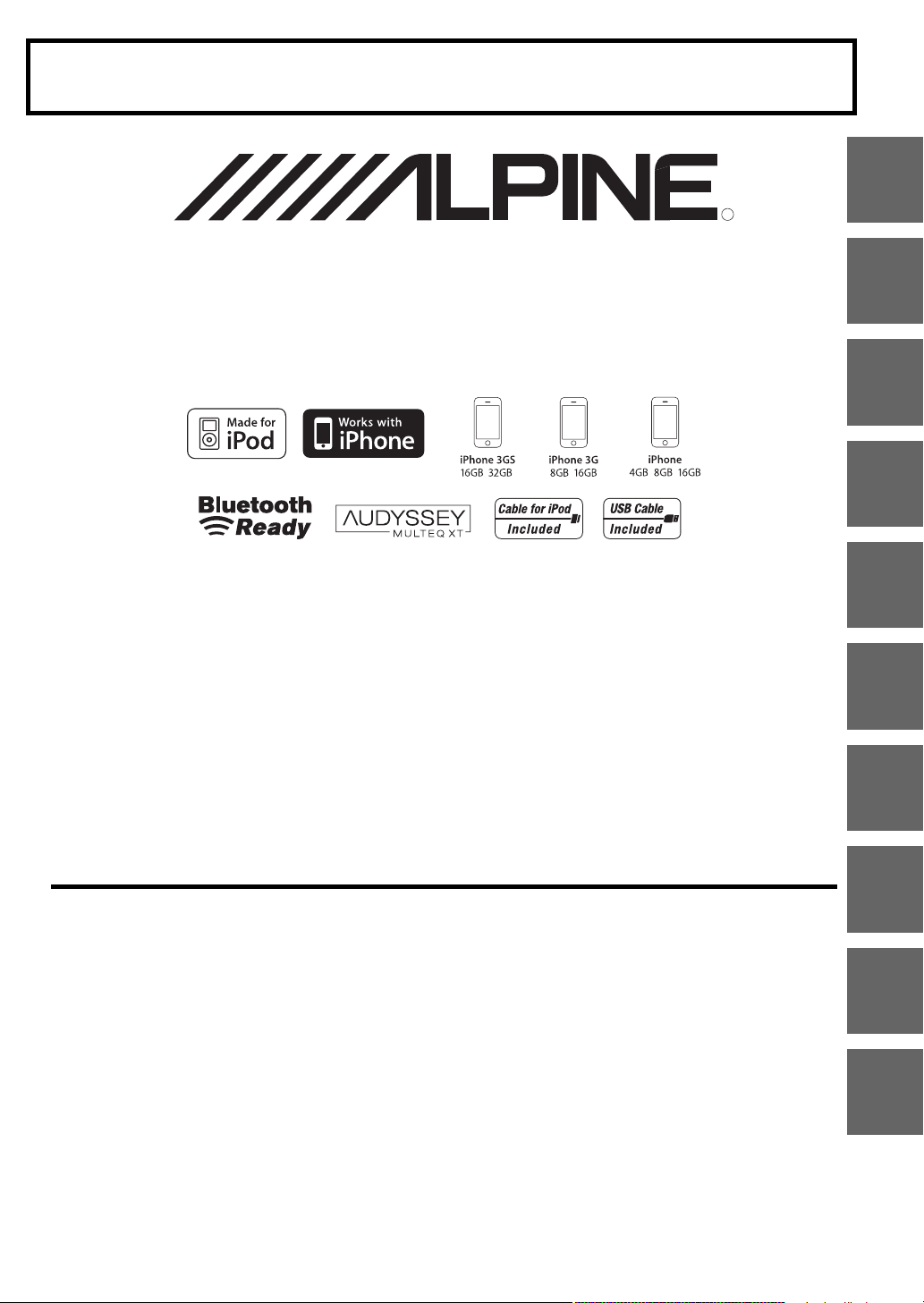
RR
FOR CAR USE ONLY/NUR FÜR AUTOMOBIL GEBRAUCH/POUR APPLICATION AUTOMOBILE UNIQUEMENT/PARA USO EN
AUTOMÓVILES/SOLO PER L’UTILIZZO IN AUTOMOBILE/ENDAST FÖR BILBRUK/ALLEEN VOOR GEBRUIK IN DE AUTO/
ТОЛЬКО ДЛЯ ИСПОЛЬЗОВАНИЯ В АВТОМОБИЛЯХ/DO UŻYCIA TYLKO W SAMOCHODZIE/ΓΙΑ ΧΡΗΣΗ ΜΟΝΟ ΣΕ ΑΥTΟΚΙΝΗΤΟ
MP3/WMA/AAC CD Receiver
CDA-117Ri
EN
DE
FR
ES
• OWNER’S MANUAL
Please read before using this equipment.
• BEDIENUNGSANLEITUNG
Lesen Sie diese Bedienungsanleitung bitte vor
Gebrauch des Gerätes.
• MODE D’EMPLOI
Veuillez lire avant d’utiliser cet appareil.
• MANUAL DE OPERACIÓN
Léalo antes de utilizar este equipo.
• ISTRUZIONI PER L’USO
Si prega di leggere prima di utilizzare il
attrezzatura.
ALPINE ELECTRONICS MARKETING, INC.
1-1-8 Nishi Gotanda,
Shinagawa-ku,
Tokyo 141-0031, Japan
Phone 03-5496-8231
ALPINE ELECTRONICS OF AMERICA, INC .
19145 Gramercy Place, Torrance,
California 90501, U.S.A.
Phone 1-800-ALPINE-1 (1-800-257-4631)
ALPINE ELECTRONICS OF CANADA, INC.
777 Supertest Road, Toronto,
Ontario M3J 2M9, Canada
Phone 1-800-ALPINE-1 (1-800-257-4631)
• ANVÄNDARHANDLEDNING
Innan du använder utrustningen bör du läsa
igenom denna användarhandledning.
• GEBRUIKERSHANDLEIDING
Lees deze aanwijzingen aandachtig alvorens dit
toestel te gebruiken.
• РУКОВОДСТВО ПО ЭКСПЛУАТАЦИИ
Прочтите настоящее руководство перед
началом использования оборудования.
• INSTRUKCJA OBSŁUGI
Prosimy zapoznać siç z tą instrukcją przed
przystąpieniem do użytkowania urządzenia.
• ΕΓΧΕΙΡΙΔΙΟ ΧΡΗΣΤΗ
Παρακαλούμε διαβάστε το πριν χρησιμοποιήσετε
τη σνσκενή.
ALPINE ELECTRONICS OF AUSTRALIA PTY. LTD.
161-165 Princes Highway, Hallam
Victoria 3803, Australia
Phone 03-8787-1200
Wilhelm-Wagenfeld-Str. 1-3, 80807 München, Germany
ALPINE ELECTRONICS GmbH
Phone 089-32 42 640
ALPINE ELECTRONICS OF U.K. LTD.
Fletchamstead Highway, Coventry CV4 9TW, U.K.
ALPINE ELECTRONICS FRANCE S.A.R.L.
98, Rue de la Belle Etoile, Z.I. Paris Nord Il,
B.P. 50016, 95945 Roissy Charles de Gaulle
Alpine House
Phone 0870-33 33 763
(RCS PONTOISE B 338 101 280)
Cedex, France
Phone 01-48638989
ALPINE ITALIA S.p.A.
Viale C. Colombo 8, 20090 Trezzano
Sul Naviglio (MI), Italy
Phone 02-484781
ALPINE ELECTRONICS DE ESPAÑA, S.A.
Portal de Gamarra 36, Pabellón, 32
01013 Vitoria (Alava)-APDO 133, Spain
Phone 945-283588
ALPINE ELECTRONICS (BENELUX) GmbH
Leuvensesteenweg 510-B6,
1930 Zaventem, Belgium
Phone 02-725-13 15
IT
SE
NL
RU
PL
GR
Designed by ALPINE Japan
68-14470Z52-A
Page 2
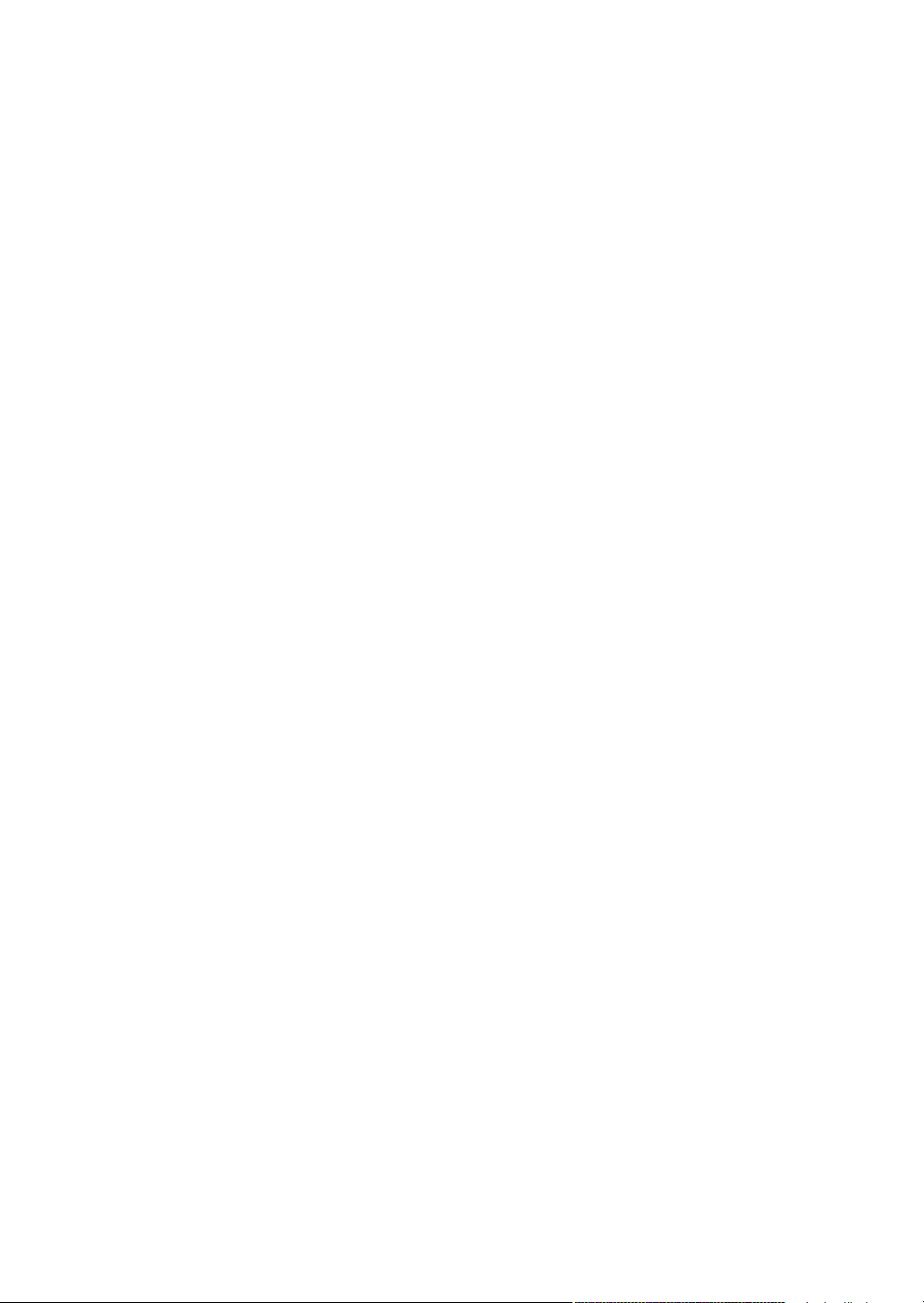
TRIA International, Ltd.
эксклюзивный дистрибьютор
http://www.tria.ru
Main office:
185 North Redwood Drive, ste 120,
San Rafael California 94903 USA
Tel.: 415.444.0820
Fax.: 415.499.8120
Представительство в России:
Россия, 109088, Москва,
ул. Угрешская, 14,
стр.1, офис 414
Тел.: 7 495. 221.6465
Факс.: 7 495. 221.6073
Гарантийный ремонт
СЕРВИС-ЦЕНТР “СтудиоСаунд Сервис”
Poccия, г. Москва, 115201, Каширский проезд, д. 17,
стр. 22, ворота 5
Тел.: 7 495. 787.88.02
ООО “Спектрум Саунд”
Эксклюзивный импортер
Россия, Москва, 115088, 2-й Южнопортовый
проезд, д. 33, стр. 1.
Тел.: 7 495. 642.08.08
Факс.: 7 495. 775.59.65
Page 3
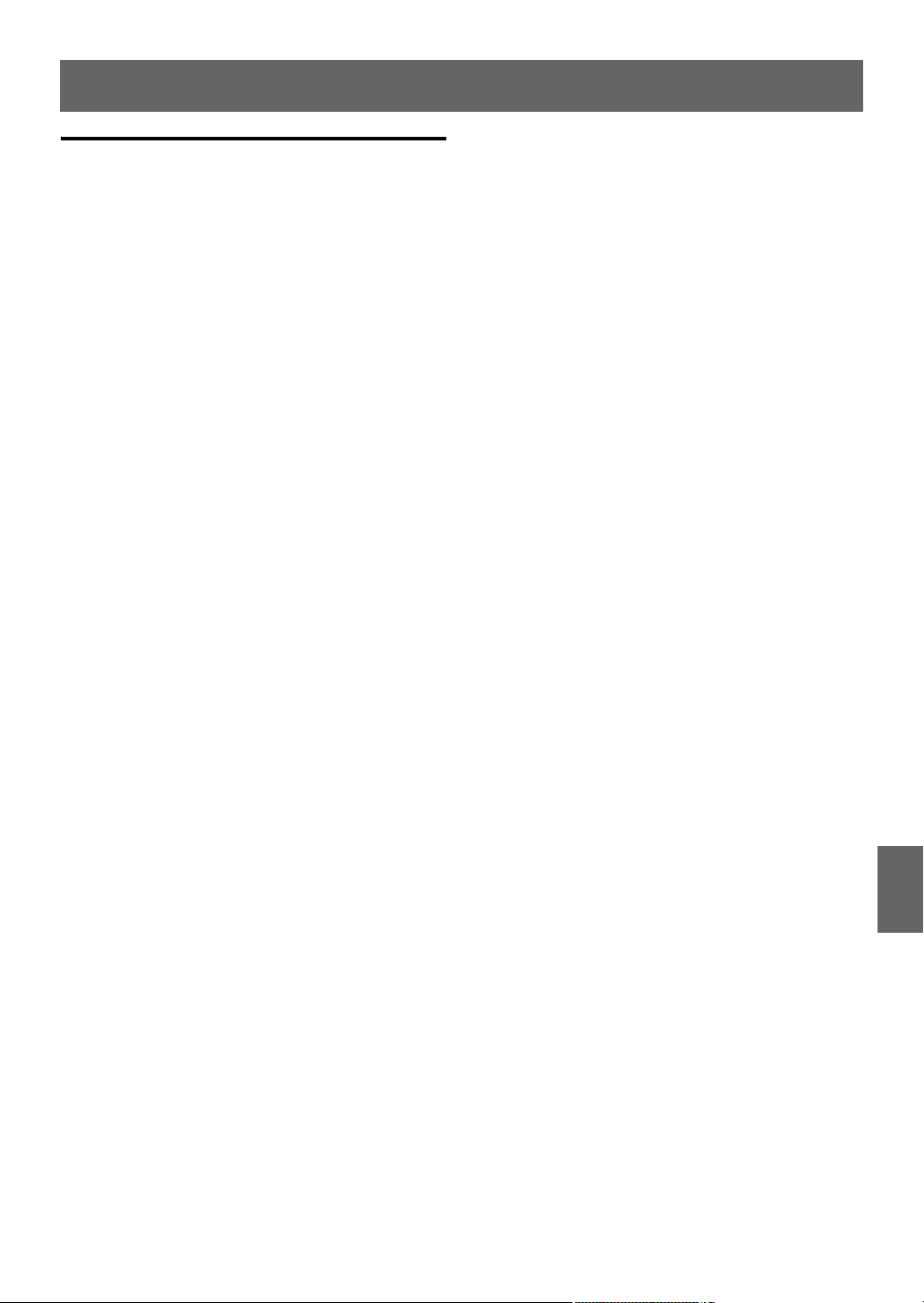
Содержание
Руководство по
использованию
ПРЕДУПРЕЖДЕНИЕ
ПРЕДУПРЕЖДЕНИЕ...................................... 4
ОСТОРОЖНО ................................................ 4
МЕРЫ ПРЕДОСТОРОЖНОСТИ .................... 4
Приступая к работе
Список компонентов ...............................................8
Включение и выключение питания ..................8
Выбор источника ......................................................8
Снятие и установка передней панели.............8
Снятие ........................................................................8
Установка..................................................................8
Первоначальный запуск системы .....................9
Настройка уровня громкости..............................9
Быстрое уменьшение уровня громкости.......9
Настройка времени и календаря.......................9
Настройка регулировки подсветки..................9
Радио
Прослушивание радио ........................................ 10
Предварительная настройка станций
вручную...................................................................... 10
Автоматическая предварительная
настройка станций ................................................ 10
Настройка предварительно настроенных
станций ....................................................................... 10
Функция поиска частоты .................................... 10
RDS
Установка значения ON/OFF для режима AF
(альтернативные частоты) ................................. 11
Прием региональных (местных)
RDS-станций ............................................................. 11
Настройка PI SEEK .................................................. 11
Настройка приема в режиме PTY31
(экстренная радиопередача)............................ 11
Автоматическая настройка времени............ 12
Прием информации о трафике........................ 12
Настройка типа программы
(Тип программы) (PTY)......................................... 12
Прием информации о трафике во время
воспроизведения компакт-диска или
прослушивания радио......................................... 13
РУССКИЙ
Настройка приоритетов трансляции
новостей .....................................................................13
Использование тегирования iTunes ..............13
Отображение предаваемого
радиостанцией текста ..........................................14
CD/MP3/WMA/AAC
Воспроизведение ...................................................14
Повторное воспроизведение ...........................15
M.I.X. (воспроизведение в случайном
порядке)......................................................................15
Поиск в текстовой информации о
компакт-диске ..........................................................15
Поиск по именам файлов/папок
(Данные MP3/WMA/AAC).....................................15
Режим поиска имени папки ...........................15
Режим поиска имени файла...........................16
Быстрый поиск.........................................................16
Поиск по памяти......................................................16
О форматах MP3/WMA/AAC ...............................16
Терминология ......................................................17
Настройка звука
Настройка параметров Уровень
НЧ-динамика/Баланс
(между левым и правым)/Фейдер
(между передними и задними)/
Автоматическая регулировка громкости/
Отключение дисплея/Обход настроек .........18
Настройка звука ......................................................18
Настройка фильтра высоких частот ..........19
Включение/отключение НЧ-динамика
(ON/OFF)..................................................................19
Настройка системы НЧ-динамика
(Subwoofer)............................................................19
Настройка фазы НЧ-сигнала
(Subwoofer)............................................................19
Настройка канала НЧ-динамика
(Subwoofer) (SUBW. Channel)..........................19
Включение/выключение Media Xpander
(ON/OFF)..................................................................19
Настройка уровня MX.......................................19
Настройка режима эквалайзера..................20
Настройка параметра Time Correction
Unit (TCR Parameter)...........................................20
Настройка акустического поля....................20
Настройка кривой параметрического
эквалайзера ................................................................20
Настройка кривой графического
эквалайзера ................................................................20
1-RU
Page 4
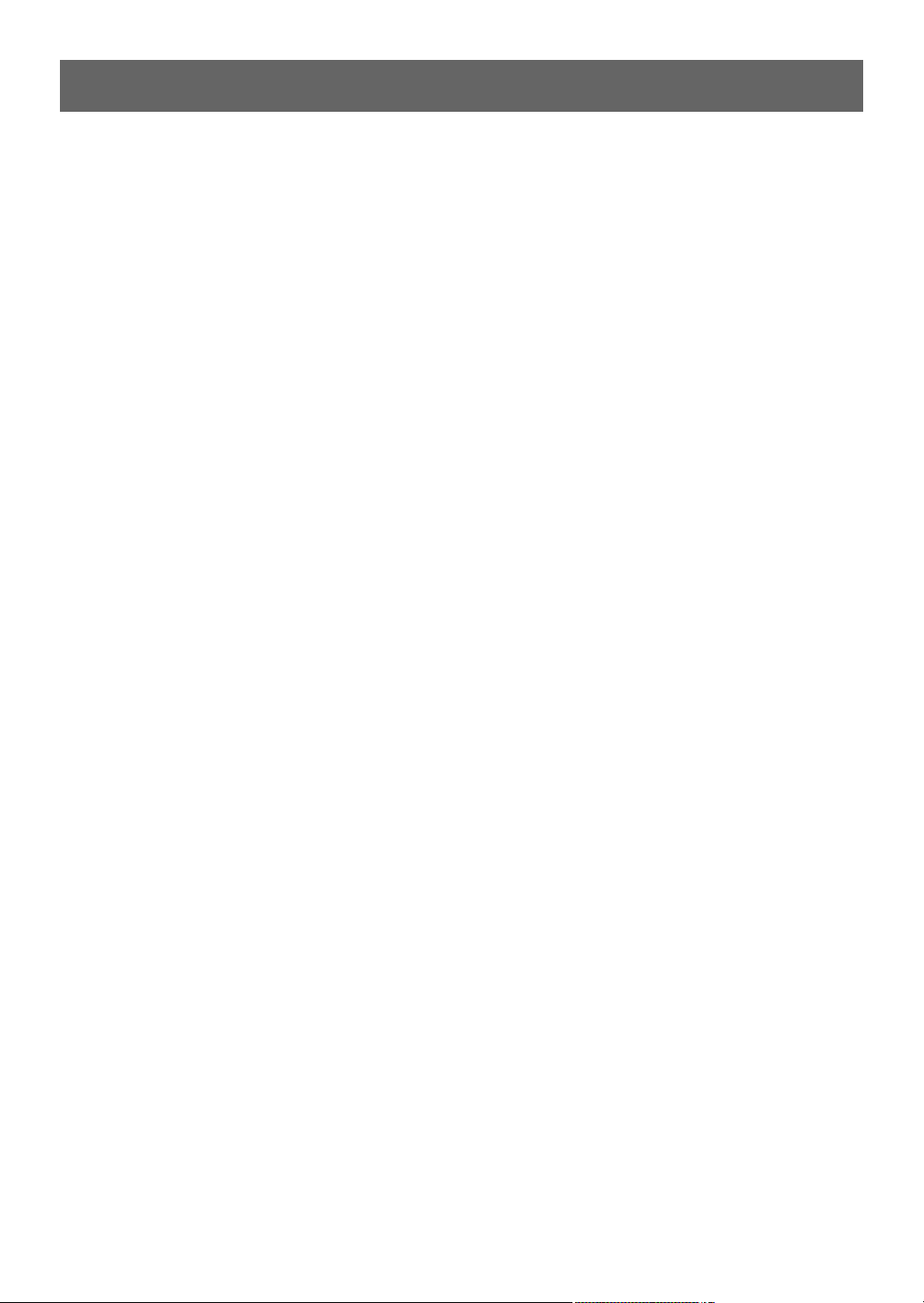
Содержание
РУССКИЙ
Настройка временной коррекции
(Time Correction) .......................................................20
Запись настроек акустического поля в
память............................................................................21
Вызов сохраненных настроек
акустического поля из памяти...........................21
Другие функции
Отображение текста ............................................. 21
Об отображении индикаторов .................... 22
Об атрибуте “text”.............................................. 22
Отображение времени........................................ 22
Меню SETUP
Режим ......................................................................... 23
Режим BLUETOOTH ............................................ 23
Настройка соединения BLUETOOTH................23
Общие настройки .............................................. 23
Настройка напоминания даты дня
рождения (Birthday Set).........................................23
Настройка отображения часов
(Clock Mode)................................................................24
Настройка формата представления
календаря (Calendar)...............................................24
Воспроизведение файлов MP3/WMA/AAC
(Play Mode)...................................................................24
Функция звукового сопровождения
(Beep) .............................................................................24
Включение/выключение режима Mute
(INT Mute) .....................................................................24
Настройка режима AUX+ Setup.........................24
Настройка уровня AUX+ (AUX IN GAIN) ..........24
Настройка входного цифрового сигнала от
внешнего устройства .............................................25
Настройка режима AUX (V-Link) ........................25
Подключение к внешнему усилителю............25
Настройка шрифтов................................................25
Демонстрация............................................................25
Настройка адаптивного интерфейса
дистанционного рулевого управления .........26
Настройка отображения ................................ 26
Изменение цвета подсветки ...............................26
Настройка уровня яркости..................................26
Настройка прокрутки текста...............................26
Настройка прокрутки (Text Scroll) ....................26
Изменение шрифта символов............................27
Выбор типа анимационной заставки
(BGV Select) ..................................................................27
Настройка параметра Opening Message
(ON/OFF)........................................................................27
Настройка тюнера ............................................. 27
Регулировка уровней сигналов источников
(уровень FM)...............................................................27
Установка качества звука TUNER (FM).............27
USB Накопитель/переносной
аудиоплеер (приобретается
дополнительно)
Подсоединение USB-накопителя
(приобретается дополнительно).....................28
Использование функции создания
разделов USB-накопителя/портативного
аудиоплеера .............................................................28
Воспроизведение ...................................................28
Повторное воспроизведение ...........................29
M.I.X. (воспроизведение в случайном
порядке)......................................................................29
Поиск нужной композиции................................29
Поиск по имени исполнителя.......................29
Выбор режима Список воспроизведения/
Исполнитель/Альбом/Жанр/Композитор/
Папка ............................................................................30
Функция пропуска по алфавиту.......................30
Быстрый поиск.........................................................30
Поиск по памяти......................................................30
iPhone/iPod (приобретается
дополнительно)
Подсоединение iPhone/iPod..............................31
Воспроизведение ...................................................31
Поиск нужной композиции................................31
Поиск по имени исполнителя.......................32
Быстрый поиск.........................................................32
Функция прямого поиска....................................32
Выбор режима Список воспроизведения/
Исполнитель/Альбом/Жанр/Композитор/
Эпизод..........................................................................33
Функция пропуска по алфавиту.......................33
Поиск по памяти......................................................33
Воспроизведение в случайном порядке
Shuffle (M.I.X.) ............................................................33
Повторное воспроизведение ...........................33
Отображение текста..............................................34
Работа с процессорами IMPRINT
(приобретается дополнительно)
Настройка режима MultEQ .................................34
Настройка Уровня сабвуфера/Уровня
низких частот/Уровня высоких частот/
Баланса (между левым и правым)/Фейдера
(между передними и задними)/Отключения
дисплея в режиме MultEQ...................................35
2-RU
Page 5
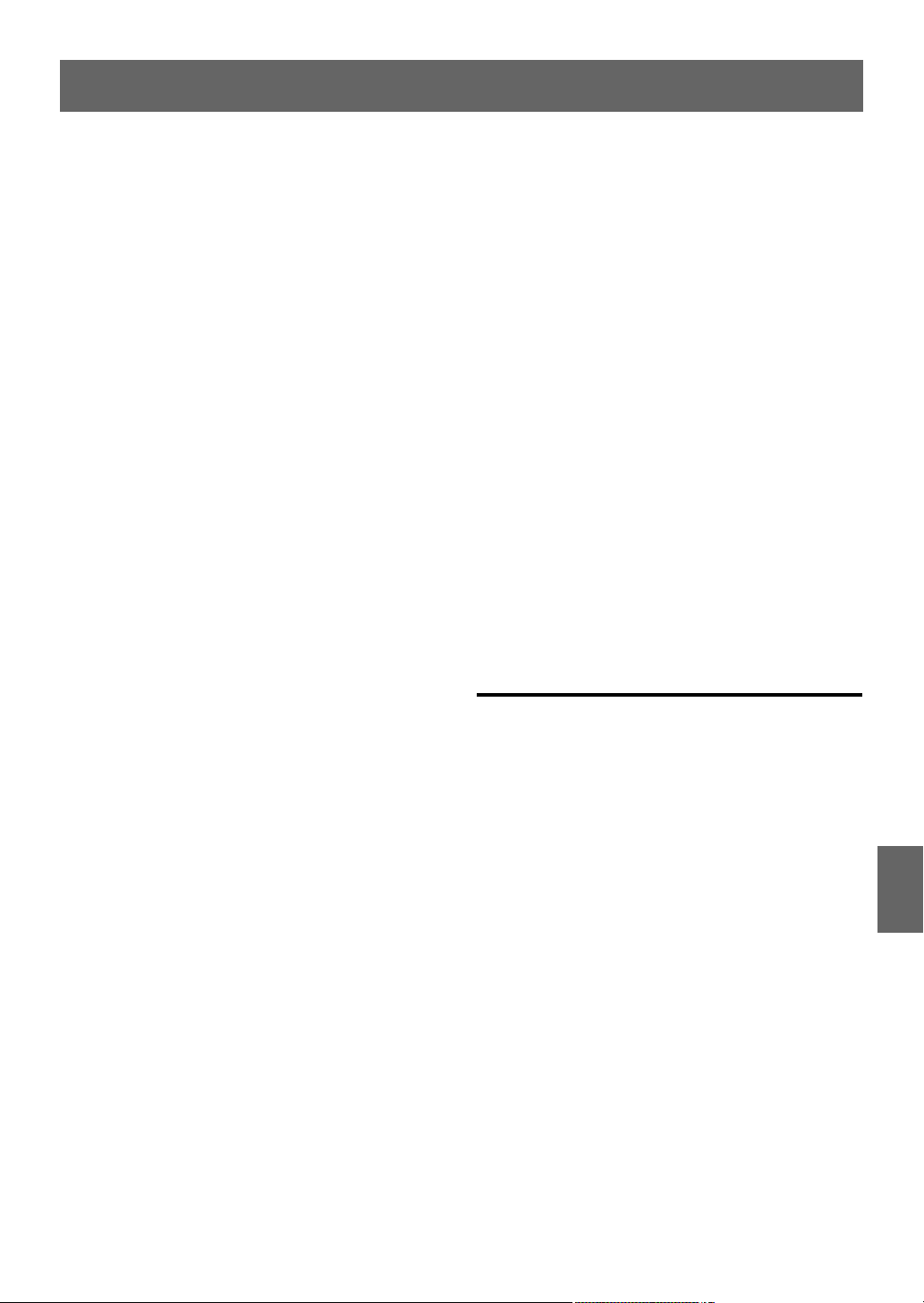
Содержание
РУССКИЙ
Настройка акустических параметров в
ручном режиме (Manual)....................................35
Включение/отключение режима
Subwoofer (ON/OFF) .......................................... 36
Настройка системы НЧ-динамика
(Subwoofer) ........................................................... 36
Настройка фазы НЧ-сигнала
(Subwoofer) ........................................................... 36
Настройка канала НЧ-динамика
(Subwoofer) (SUBW. Channel)......................... 36
Предварительные настройки
эквалайзера (Factory’s EQ).............................. 36
Настройка крутизны среза
высокочастотного динамика
(TW Setup).............................................................. 36
Настройка типа фильтра ................................ 36
Включение/выключение Media Xpander
(ON/OFF) ................................................................. 36
Настройка уровня MX...................................... 36
Настройка режима эквалайзера ................. 37
Настройка параметра Time Correction
Unit (TCR Parameter) .......................................... 37
Настройка акустического поля ................... 37
Настройка кривой параметрического
эквалайзера................................................................37
Настройка кривой графического
эквалайзера................................................................37
Настройка временной коррекции
(Time Correction) .......................................................38
Настройка разделительного фильтра
(Crossover)....................................................................38
Запись настроек акустического поля в
память............................................................................39
Вызов сохраненных настроек акустического
поля из памяти ..........................................................39
О временной коррекции .................................... 39
Пример 1: переднее левое сиденье.......... 39
Пример 2: все сиденья..................................... 40
Разделительный фильтр (Crossover).............. 41
Чейнджер (приобретается
дополнительно)
Управление CD-чейнджером
(приобретается дополнительно) .................... 42
Воспроизведение файлов MP3 с помощью
CD-чейнджера
(приобретается дополнительно) .................... 43
Выбор нескольких чейнджеров
(приобретается дополнительно) .................... 43
Пульт дистанционного управления
Элементы пульта дистанционного
управления................................................................44
Использование аудиопроцессора..................44
Замена батарей........................................................45
Управление с дистанционного пульта..........45
Возможность подключения к блоку
интерфейса дистанционного
управления................................................................45
Информация
При возникновении трудностей .....................46
Основные функции ............................................46
Радио........................................................................46
Воспроизведение компакт-дисков ............46
MP3/WMA/AAC.....................................................46
Звук ...........................................................................46
iPod............................................................................46
Индикаторы CD-плеера...................................47
Индикаторы CD-чейнджера ..........................47
USB-накопитель/переносной
аудиоплеер............................................................47
Индикаторы в режиме iPhone/iPod............48
Технические характеристики ...........................49
Установка и соединения
Предупреждение ...................................... 50
Осторожно ................................................. 50
Меры предосторожности........................ 50
Установка....................................................................51
Демонтаж ...............................................................52
iPhone/iPod Соединения
(продается отдельно) .......................................52
Отключение устройства iPhone/iPod ..............52
USB Подключение USB-накопителя
(продается отдельно) .......................................53
Подключите USB-накопитель .............................53
Удалите USB-накопитель ......................................53
Соединения ...............................................................54
3-RU
Page 6
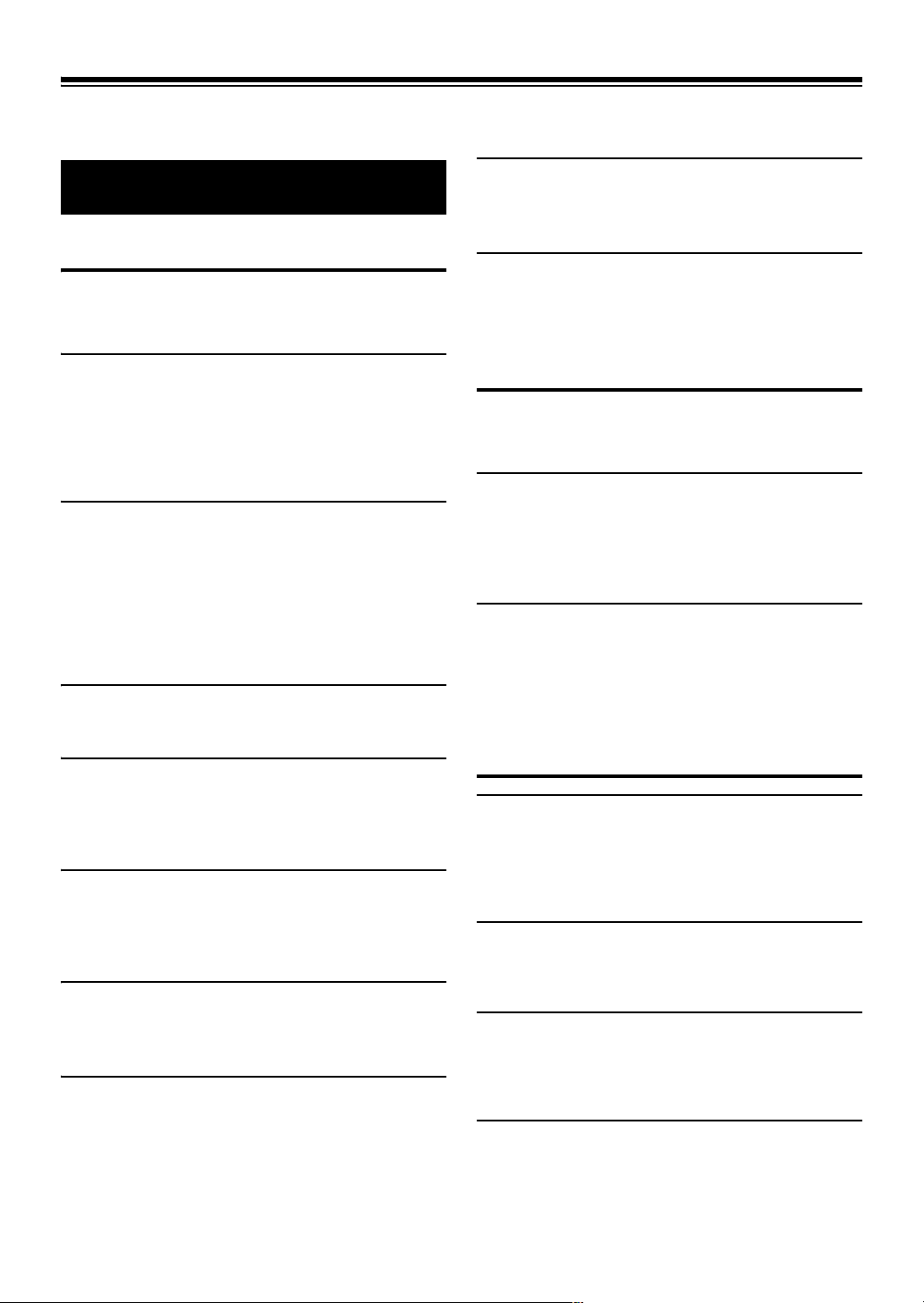
Руководство по использованию
ИСПОЛЬЗУЙТЕ ЭТОТ ПРОДУКТ ТОЛЬКО ДЛЯ АВТОМОБИЛЕЙ С
ПРЕДУПРЕЖДЕНИЕ
ПРЕДУПРЕЖДЕНИЕ
Этот символ обозначает важные инструкции. Их
несоблюдение может привести к серьезному
телесному повреждению или смерти.
БОРТОВОЙ СЕТЬЮ НАПРЯЖЕНИЕМ 12 В.
Неправильное использование может привести к возгоранию,
поражению электрическим током или другим травмам.
НЕ ПОМЕЩАЙТЕ РУКИ, ПАЛЬЦЫ ИЛИ ПОСТОРОННИЕ ОБЪЕКТЫ ВО
ВХОДНЫЕ РАЗЪЕМЫ.
Это может привести к получению травмы или повреждению
продукта.
НЕ ПРЕДПРИНИМАЙТЕ НИКАКИХ ДЕЙСТВИЙ, КОТОРЫЕ МОГУТ
ОТВЛЕЧЬ ВАС ОТ БЕЗОПАСНОГО ВОЖДЕНИЯ АВТОМОБИЛЯ.
Любые действия, отвлекающие внимание на
продолжительный срок, должны выполняться только после
полной остановки. Перед выполнением таких действий всегда
останавливайте автомобиль в безопасном месте.
Несоблюдение этого требования может привести к аварии.
ПОДДЕРЖИВАЙТЕ ГРОМКОСТЬ НА УРОВНЕ, ПОЗВОЛЯЮЩЕМ
СЛЫШАТЬ ВНЕШНИЕ ЗВУКИ ВО ВРЕМЯ ДВИЖЕНИЯ.
Чрезмерно высокий уровень громкости, заглушающий такие
звуки, как сирены автомобилей аварийной службы и
дорожные предупредительные сигналы (при пересечении ж/д
путей и т.д.), может быть опасным и привести к аварии.
ИСПОЛЬЗОВАНИЕ ВЫСОКОГО УРОВНЯ ГРОМКОСТИ В
АВТОМОБИЛЕ МОЖЕТ ТАКЖЕ ВЫЗЫВАТЬ ДЕФЕКТ
СЛУХА.
НЕ РАЗБИРАТЬ И НЕ ИЗМЕНЯТЬ.
Это может вызывать аварийную ситуацию, возгорание или
удар электрическим током.
ИСПОЛЬЗОВАТЬ ТОЛЬКО В АВТОМОБИЛЯХ С ЗАЗЕМЛЕНИЕМ
ОТРИЦАТЕЛЬНОГО ПОЛЮСА НА 12 ВОЛЬТ.
(В случае сомнений проконсультируйтесь у своего дилера.)
Несоблюдение этого требования может привести к
возникновению огня и т.п.
ХРАНИТЕ НЕБОЛЬШИЕ ОБЪЕКТЫ, ТАКИЕ КАК БАТАРЕИ, В
НЕДОСТУПНЫХ ДЛЯ ДЕТЕЙ МЕСТАХ.
Глотание таких объектов может нанести серьезную травму.
Если ребенок проглотил подобный объект, немедленно
обратитесь к врачу.
ПРИ ЗАМЕНЕ ПРЕДОХРАНИТЕЛЕЙ ИСПОЛЬЗУЙТЕ ТОЛЬКО
АНАЛОГИЧНЫЕ ПО НОМИНАЛУ.
Несоблюдение этого требования может привести к
возгоранию и поражению электрическим током.
НЕ ЗАКРЫВАЙТЕ ВЕНТИЛЯЦИОННЫЕ ОТВЕРСТИЯ ИЛИ ПАНЕЛИ
РАДИАТОРА.
В противном случае возможен нагрев внутренних деталей,
который может привести к возгоранию.
ОСТОРОЖНО
Этот символ обозначает важные инструкции. Их
несоблюдение может привести к травме или
повреждению материальной собственности.
ПРИ ВОЗНИКНОВЕНИИ ПРОБЛЕМ, НЕМЕДЛЕННО ПРЕКРАТИТЕ
ИСПОЛЬЗОВАНИЕ ПРОДУКТА.
В противном случае это может привести к получению травмы
или повреждению продукта. Верните продукт своему
авторизованному дилеру Alpine или в ближайший сервисный
центр Alpine для ремонта.
ЗАПРЕЩАЕТСЯ ИСПОЛЬЗОВАТЬ НОВЫЕ БАТАРЕИ В СОЧЕТАНИИ СО
СТАРЫМИ. УСТАНАВЛИВАЙТЕ БАТЕРЕИ, СОБЛЮДАЯ ПОЛЯРНОСТЬ.
При установке батарей строго соблюдайте полярность
контактов (+ и –). Разрушение корпуса или утечка внутренних
химреактивов батареи могут стать причиной пожара или
травм.
МЕРЫ ПРЕДОСТОРОЖНОСТИ
Очистка продукта
Используйте мягкую сухую тряпку для периодической очистки
данного продукта. Для удаления более серьезных пятен
намочите тряпку, используя только воду. При использовании
других средств можно растворить краску или повредить
пластик.
Температура
Прежде чем включать устройство, убедитесь, что внутри
автомобиля температура находится в диапазоне от –10°C до
+60°C.
Конденсация влаги
При воспроизведении компакт-дисков можно заметить
дрожание звука из-за конденсации. Если это произошло,
удалите диск из проигрывателя и подождите около часа, чтобы
дать влаге испариться.
Поврежденный диск
Не пытайтесь проигрывать треснутые, деформированные или
поврежденные диски. При воспроизведении дефектного диска
можно серьезно повредить механизм воспроизведения.
4-RU
Page 7
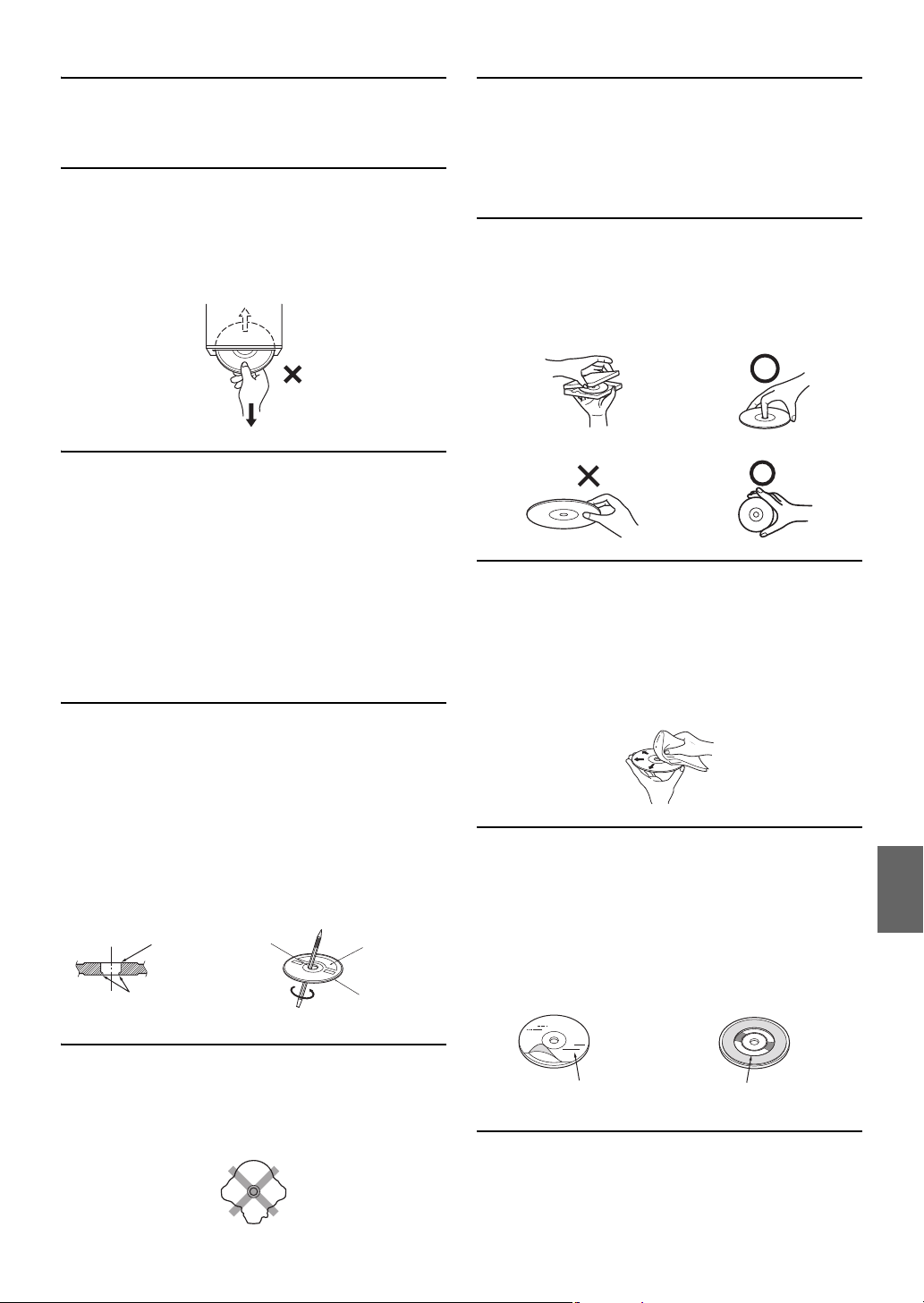
Техническое обслуживание
Центральное отверстие
Центральное отверстие
Новый
диск
Внешняя
кромка
(выбоины)
Выбоины
Прозрачный слой
Дисковый стабилизатор
При возникновении проблем не пытайтесь отремонтировать
устройство самостоятельно. Верните продукт своему дилеру
Alpine или в ближайший сервисный центр Alpine для ремонта.
Никогда не пытайтесь выполнить следующие действия
Не пытайтесь схватить или вытащить диск, когда он
затягивается в проигрыватель механизмом автоматической
загрузки.
Не пытайтесь вставить диск в устройство при выключенном
питании.
Место установки
Убедитесь в том, что в месте установки устройство не будет
подвергаться следующим воздействиям:
• прямые солнечные лучи и тепло
• высокая влажность и вода
• чрезмерная запыленность
• чрезмерная вибрация
Корректное обращение
При обращении с диском постарайтесь его не уронить.
Держите диск так, чтобы не оставлять на рабочей поверхности
отпечатков пальцев. Не наклеивайте на диск ленты, бумагу или
клейкие этикетки. Не делайте на диске надписей.
ПРАВИЛЬНО
Вставка дисков
За один раз проигрыватель может принять для
воспроизведения только один диск. Не пытайтесь загрузить
более одного диска.
Вставляйте диск лицевой стороной вверх. Если вставить диск
неправильно, на экране проигрывателя появится сообщение
“Error”. Если сообщение “Error” продолжает отображаться,
даже после правильной вставки диска, нажмите
переключатель RESET помощью остроконечного объекта,
такого как шариковая ручка.
Проигрывание диска на сильно разбитой дороге может
привести к пропускам воспроизведения, но это не вызывает
царапание диска или повреждение проигрывателя.
Новые диски
Чтобы предотвратить защемление компакт-диска, при вставке
дисков с нерегулярной поверхностью отображается
сообщение “Error”. Когда новый диск выдвигается сразу после
загрузки, проведите подушечками пальцев по кромке
центрального отверстия и внешнего края диска. Любые
обнаруженные небольшие выбоины и неровности могли
воспрепятствовать правильной загрузке диска. Чтобы
устранить неровности, потрите внутреннюю и внешнюю
кромки диска шариковой ручкой или другим подобным
инструментом, а затем вставьте диск снова.
НЕПРАВИЛЬНО
ПРАВИЛЬНО
Очистка диска
Отпечатки, пыль или грязь на поверхности диска могут
вызывать пропуски воспроизведения. При регулярной очистке
протирайте рабочую поверхность чистой, мягкой тряпкой в
направлении от центра диска к внешнему краю. Если
поверхность диска сильно загрязнена, перед ее очисткой
смочите чистую мягкую тряпку в слабом растворе
нейтрального моющего средства.
Принадлежности для дисков
На рынке доступны различные принадлежности для защиты
поверхности дисков и улучшения качества звучания. Однако
большинство из них влияет на толщину и/или диаметр диска.
Использование таких принадлежностей может привести к
тому, что диск перестанет соответствовать стандартным
спецификациям, вызывая проблемы с эксплуатацией. Не
рекомендуется использовать такие принадлежности на дисках,
воспроизводимых на проигрывателях компакт-дисков Alpine.
Диски нерегулярной формы
В данном устройстве используйте диски только круглой
формы и никогда не используйте диски необычной формы.
Использование дисков необычной формы может привести к
повреждению механизма.
Об обращении с компакт-дисками (CD/CD-R/CD-RW)
• Не касайтесь поверхности.
• Не подвергайте диск воздействию прямых солнечных лучей.
• Не наклеивайте наклейки или ярлыки.
• Чистите диск в случае его запыления.
5-RU
Page 8
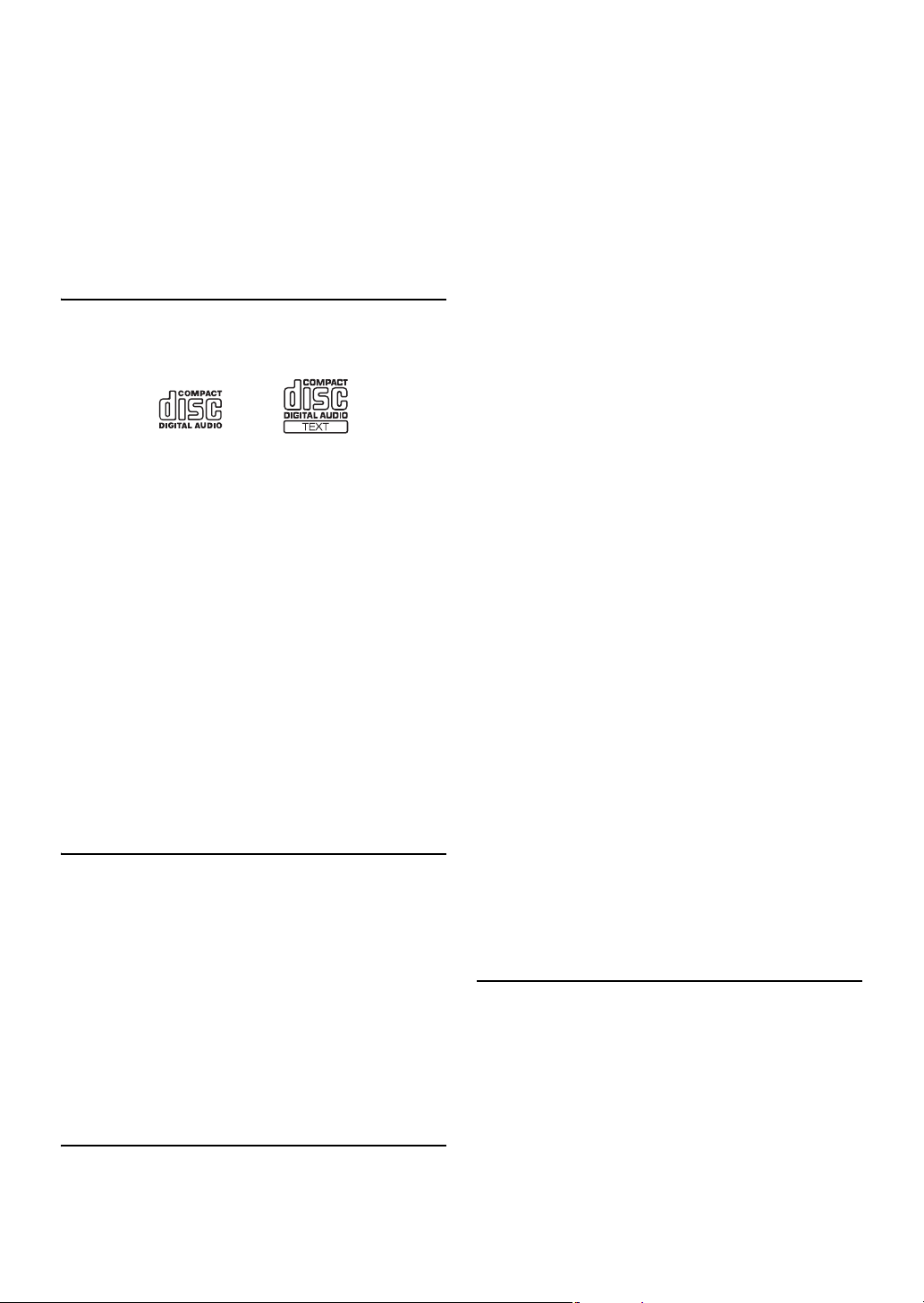
• Убедитесь в отсутствии выбоин на кромках диска.
• Не используйте имеющиеся на рынке принадлежности для
дисков.
Не оставляйте диск надолго в машине или проигрывателе.
Никогда не подвергайте диск воздействию прямых
солнечных лучей. Жара и влажность могут повредить
компакт-диск настолько, что его нельзя будет проигрывать.
Для клиентов, использующих диски CD-R/CD-RW
• Если не удается воспроизвести диск CD-R/CD-RW, убедитесь в
том, последний сеанс записи закрыт (завершен).
• При необходимости завершите последний сеанс записи на диск
CD-R/CD-RW и повторите попытку воспроизведения.
О носителях, которые можно проигрывать
Используйте только компакт-диски, на лицевой стороне внизу
которых отображается логотип компакт-диска.
При использовании неопределенных компакт-дисков не
может быть гарантирована корректная работоспособность.
Можно воспроизводить диски CD-R (CD-Recordables)/CD-RW
(CD-ReWritables), которые были записаны только на одном
устройстве звукозаписи. Кроме того, можно проигрывать
диски CD-R/CD-RW с аудиофайлами в форматах MP3/WMA/
AAC.
• Некоторые из описанных ниже компакт-дисков не могут быть
проиграны на этом устройстве: дефектные компакт-диски;
компакт-диски с отпечатками пальцев; компакт-диски,
подвергнутые экстремальным температурами или прямым
солнечным лучам (например, оставленные в машите или в
данном устройстве); компакт-диски, записанные в
нестабильных условиях; компакт-диски со сбоем записи или для
которых была предпринята попытка перезаписи; компакт-диски
с защитой от копирования, не соответствующей отраслевому
стандарту звуковых компакт дисков.
• Используйте диски с файлами MP3/WMA/AAC, записанными в
формате, совместимом с данным устройством. Более подробную
информацию см. в разделе “О форматах MP3/WMA/AAC” на
стр. 16.
• Отличные от аудиофайлов ROM-данные, содержащиеся на
диске, не производят звук при воспроизведении.
Защита USB-разъема
• К USB-разъему данного устройства можно подключать только
устройство iPhone/iPod, USB-накопитель или переносной
аудиоплеер. Корректная работоспособность прочих
USB-устройств не может быть гарантирована.
• Подключайте USB-накопитель только через удлинительный
USB-кабель (прилагается). USB-концентратор не
поддерживается.
• При подключении USB-накопителей некоторых типов
устройство может не работать, либо некоторые функции могут
быть недоступны.
• Это устройство может воспроизводить аудиофайлы форматов
MP3/WMA/AAC.
• Можно отобразить названия исполнителей/композиций и т.д.
Определенные специальные символы могут отображаться
неправильно.
Обращение с USB-накопителями
ОСТОРОЖНО
Компания Alpine не несет ответственности за потерю данных
и т.п., даже если данные были потеряны при эксплуатации
этого изделия.
• Во избежание неисправности или повреждений устройства
соблюдайте следующие указания.
Внимательно ознакомьтесь с инструкций по использованию
USB-накопителя.
Не трогайте контакты руками или металлическими предметами.
Не подвергайте USB-накопитель воздействию чрезмерных
ударных нагрузок.
Запрещается сгибать, ронять, разбирать, модифицировать
USB-накопитель или погружать его в воду.
• Избегайте попадания воды внутрь устройства.
прямых солнечных лучей или повышенной температуры.
повышенной влажности или в атмосфере разъедающих веществ.
• Подключайте USB-накопитель так, чтобы он не мешал
вождению.
• USB-накопитель может работать некорректно в условиях
высоких или низких температур.
• Используйте только сертифицированные USB-накопители.
Помните, что даже сертифицированные USB-накопители в
зависимости от типа или состояния могут работать
некорректно.
• Корректная работа USB-накопителя не гарантируется.
Используйте USB-накопитель в соответствии с условиями
лицензионного соглашения.
• Устройство может некорректно отображать или
воспроизводить композиции, записанные на USB-накопителях
со специальными параметрами или в некоторых состояниях
памяти, либо при использовании некоторых программ
кодирования данных.
• Файлы с защитой от копирования не могут быть
воспроизведены на этом устройстве.
• Запуск воспроизведения файлов с USB-накопителя происходит
с некоторой задержкой. Если на USB-накопителе записан файл
незвуковых форматов, то для запуска его воспроизведения или
поиска может потребоваться значительное время.
• Это устройство может воспроизводить файлы с расширениями
“mp3”, “wma” или “m4a”.
• Не присваивайте файлам аудиоданных расширения, не
соответствующие звуковым форматам. Это устройство не
сможет распознать данные незвуковых форматов. При
воспроизведении таких файлов в динамиках может
присутствовать шум, который может привести к неисправности
динамиков и/или усилителей.
• Рекомендуется сохранять резервные копии важных данных на
жестком диске компьютера.
• Не извлекайте USB-устройство из разъема во время
воспроизведения записанных на нем файлов. Перед тем как
извлечь USB-устройство из разъема, выберите источник другого
типа с помощью селектора SOURCE.
Использование портативного аудиоплеера
• Устройство может управлять портативным аудиоплеером с
помощью интерфейса USB. Возможно воспроизведение
форматов аудиофайлов MP3 и WMA.
• Работа портативного аудиоплеера не гарантируется.
Используйте портативный аудиоплеер в соответствии с
условиями лицензионного соглашения. Внимательно
ознакомьтесь с инструкцией по использованию портативного
аудиоплеера.
• Не допускайте использования или хранения устройства в
следующих условиях:
в машине под воздействием прямых солнечных лучей или
повышенной температуры;
6-RU
Page 9
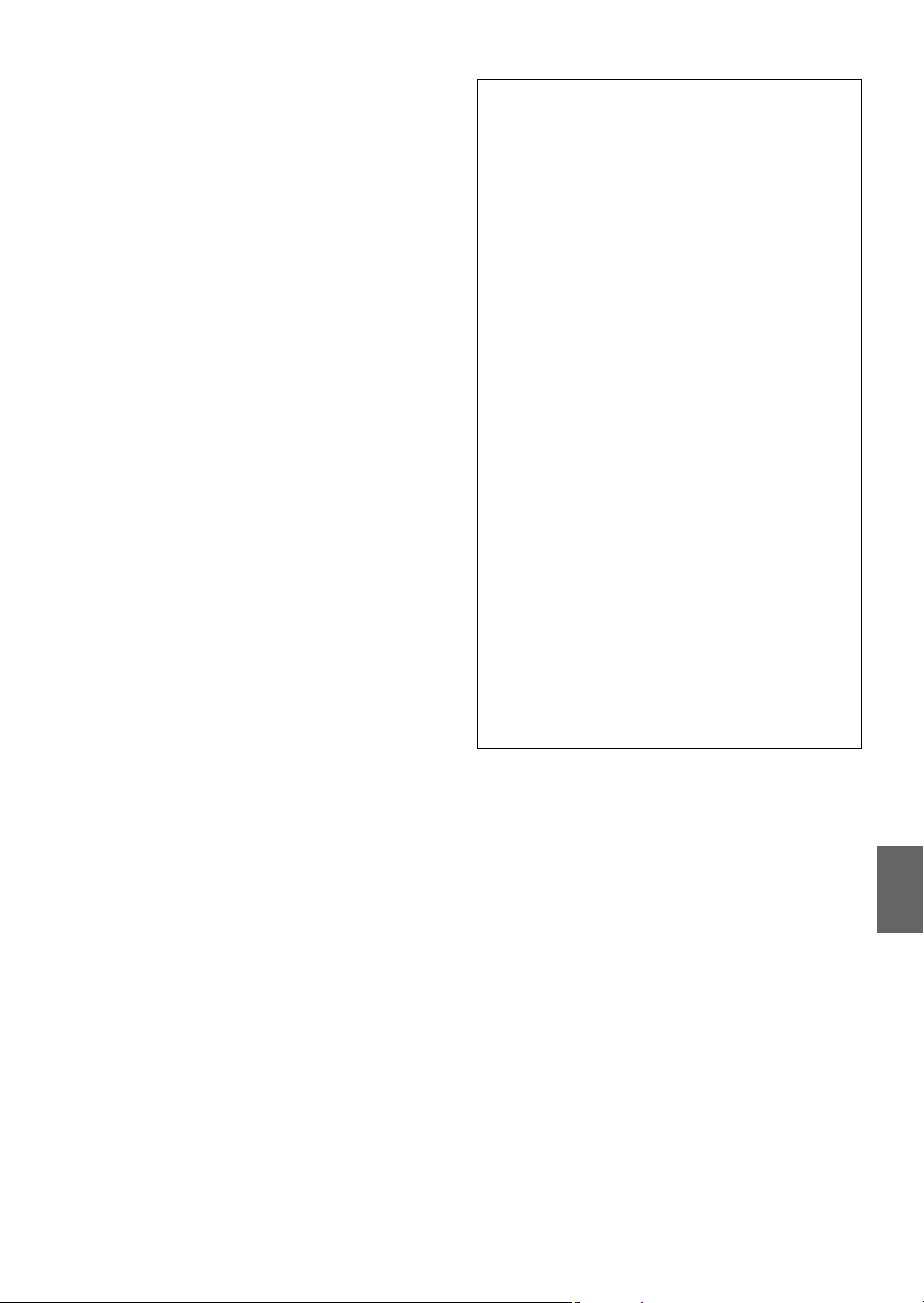
в любых местах, где оно может подвергаться воздействию
повышенной влажности или разъедающих веществ.
• Подключайте портативный аудиоплеер так, чтобы он не мешал
вождению.
• Портативный аудиоплеер может работать некорректно в
условиях высоких или низких температур.
• При некоторых настойках типа портативного аудиоплеера, в
некоторых состояниях памяти или при использовании
некоторых программ кодирования данных устройство может
некорректно воспроизводить или отображать данные.
• Если портативный аудиоплеер имеет настройку MSC/MTP,
выберите MTP.
• В этом устройстве, возможно, не удастся воспроизвести данные
с портативного аудиоплеера, в котором они хранятся с
использованием массовой памяти USB.
• При некоторых настройках портативного аудиоплеера массовая
памяти USB может поддерживаться. Информацию о настройках
см. в руководстве пользователя плеера.
• Это устройство может воспроизводить файлы MP3/WMA,
синхронизированные с помощью проигрывателя Windows
Media (вер. 7, 8, 9), а затем скопированные на плеер. Можно
также воспроизводить файлы с расширениями “mp3” или
“wma”.
• Если данные не синхронизированы с помощью проигрывателя
Windows Media, а скопированы другим способом, это может
привести к неправильному воспроизведению этих файлов
данным устройством.
• На этом устройстве на этом устройстве файлы с защитой от
копирования.
• Рекомендуется сохранять резервные копии важных данных на
жестком диске компьютера.
• Не извлекайте устройство USB из разъема во время
воспроизведения записанных на нем файлов. Перед тем как
извлечь устройство USB из разъема, выберите источник другого
типа (не USB) с помощью селектора SOURCE.
• Windows Media и логотип Windows являются товарными
знаками или зарегистрированными товарными знаками
корпорации Майкрософт в США и/или других странах.
• iPod и iTunes являются товарными знаками корпорации
Apple Inc., зарегистрированными в США и других странах.
• iPhone является товарным знаком корпорации Apple Inc.
• Логотип “Made for iPod” обозначает, что электронный
компонент был специально разработан для подключения к
устройствам iPod и проверен разработчиком на
соответствие стандартам корпорации Apple.
• Логотип “Works with iPhone” обозначает, что электронный
компонент был специально разработан для подключения к
устройствам iPhone и проверен разработчиком на
соответствие стандартам корпорации Apple.
• Корпорация Apple не несет ответственность за работу
данного устройства или его соответствие стандартам
безопасности и регулятивным нормам.
• Владельцем текстового товарного знака и логотипа
BLUETOOTH является корпорация Bluetooth SIG, Inc. и любое
их использование корпорацией Alpine Electronics, Inc.
осуществляется по лицензии.
• “Лицензия на технологию кодирования звука MPEG Layer-3
получена от Fraunhofer IIS и Thomson”.
• “При поставке этого устройства предоставляется лицензия
на частное, некоммерческое использование и не
предоставляется лицензия и не подразумеваются какие-либо
права на использование данного продукта в целях
коммерческого (т.е. для получения прибыли) радиовещания в
реальном времени (наземное, спутниковое, кабельное и/или
какие-либо иные способы), широковещания или потоковой
передачи данных через Интернет, интрасети и/или иные
сети или другие сети распределения электронного
содержания, такие как приложения звуковоспроизведения за
плату или по требованию. Для такого использования
требуется отдельная лицензия. Подробная информация
представлена на сайте http://www.mp3licensing.com”
• Audyssey MultEQ XT является зарегистрированным
товарным знаком Audyssey Laboratories, Inc.
7-RU
Page 10
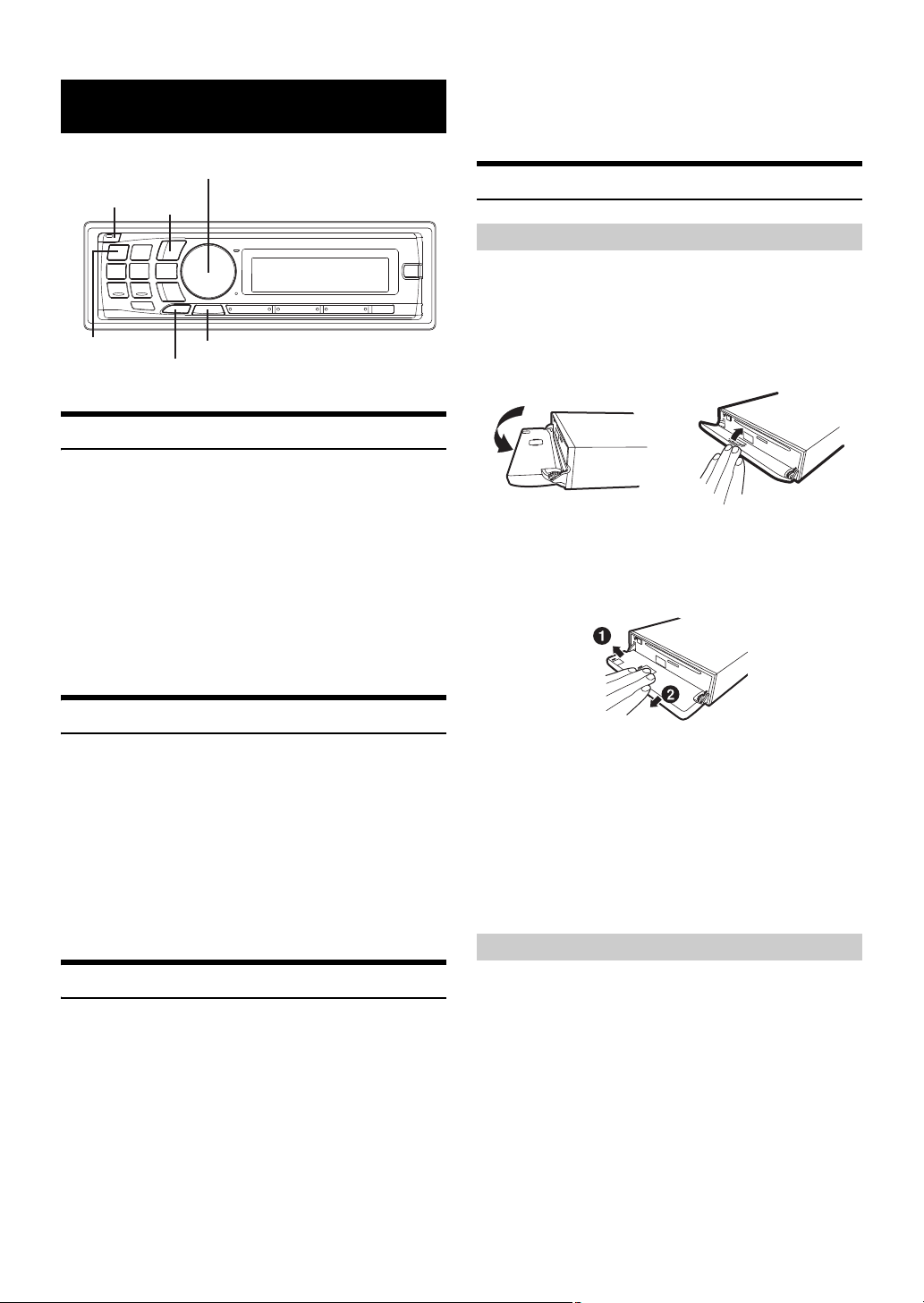
Приступая к работе
*4 Отображается, если включен режим Bluetooth IN
(установлено значение ADAPTER). см. в разделе
“Настройка соединения BLUETOOTH” на стр. 23.
*5 Только при подключенном CD-чейнджере.
Rotary encoder/ENTER/
(OPEN)
SOURCE/
/ESC
SETUP
MUTE/DIMMER
Список компонентов
• Главный блок ..........................................................................1
• Кабель питания.......................................................................1
• USB-кабель ..............................................................................1
• Интерфейсный кабель для устройства iPod ......................1
• Монтажная корзина...............................................................1
• Чехол для переноски .............................................................1
• Резиновый колпачок .............................................................1
• Болт с шестигранной головкой ............................................1
• Винт (M5 × 8) ............................................................................4
• Пульт дистанционного управления ....................................1
• Батарея размера AAA ............................................................2
• Руководство пользователя.................................1 комплект
Снятие и установка передней панели
Снятие
1
Выключите питание устройства.
2
Нажмите (OPEN), чтобы открыть переднюю панель
(рис. 1).
Чтобы закрыть переднюю панель, нажмите на левую сторону
крышки до ее фиксации, как показано на рисунке 2.
рис. 1 рис. 2
3
Чтобы удалить переднюю панель, нажмите на нее,
сдвиньте влево , а затем потяните на себя .
Включение и выключение питания
1
Нажмите SOURCE, чтобы включить питание
устройства.
Примечание
• Устройство можно включить, нажав любую другую кнопку.
1
Нажмите и удерживайте кнопку SOURCE не менее 2
секунд, чтобы выключить устройство.
Примечание
• При первом включении питания уровень громкости будет
находиться на уровне 12.
Выбор источника
1
Нажмите кнопку SOURCE, чтобы изменить
источник.
TUNER DISC USB*1/USB iPod*2 AUX+*3 Bluetooth
*4
Audio
CHANGER*5 TUNER
*1 Отображается только в случае, если не подключено
устройство iPhone/iPod.
*2 Отображается только в том случае, если подключено
устройство iPhone/iPod.
*3 Отображается только в том случае, когда для режима
AUX+ SETUP установлено значение ON, см. в разделе
“Настройка режима AUX+ Setup” на стр. 24.
Примечания
• При обычном использовании передняя панель может нагреться
(особенно клеммы разъемов с обратной стороны передней
панели). Это не является неисправностью.
• Чтобы защитить переднюю панель, положите ее на
комплектный чехол для переноски.
• После отделения панели не прикладывайте к ней чрезмерную
силу, так как это может привести к поломке.
• Не оставляйте переднюю панель открытой надолго или во
время управления автомобилем, это может привести к аварии
или неисправности устройства.
Установка
1
Вставьте правую сторону передней панели в основной
блок. Выровняйте бороздку на передней панели по
отношению к соответствующим проекциям на
основном блоке.
8-RU
Page 11
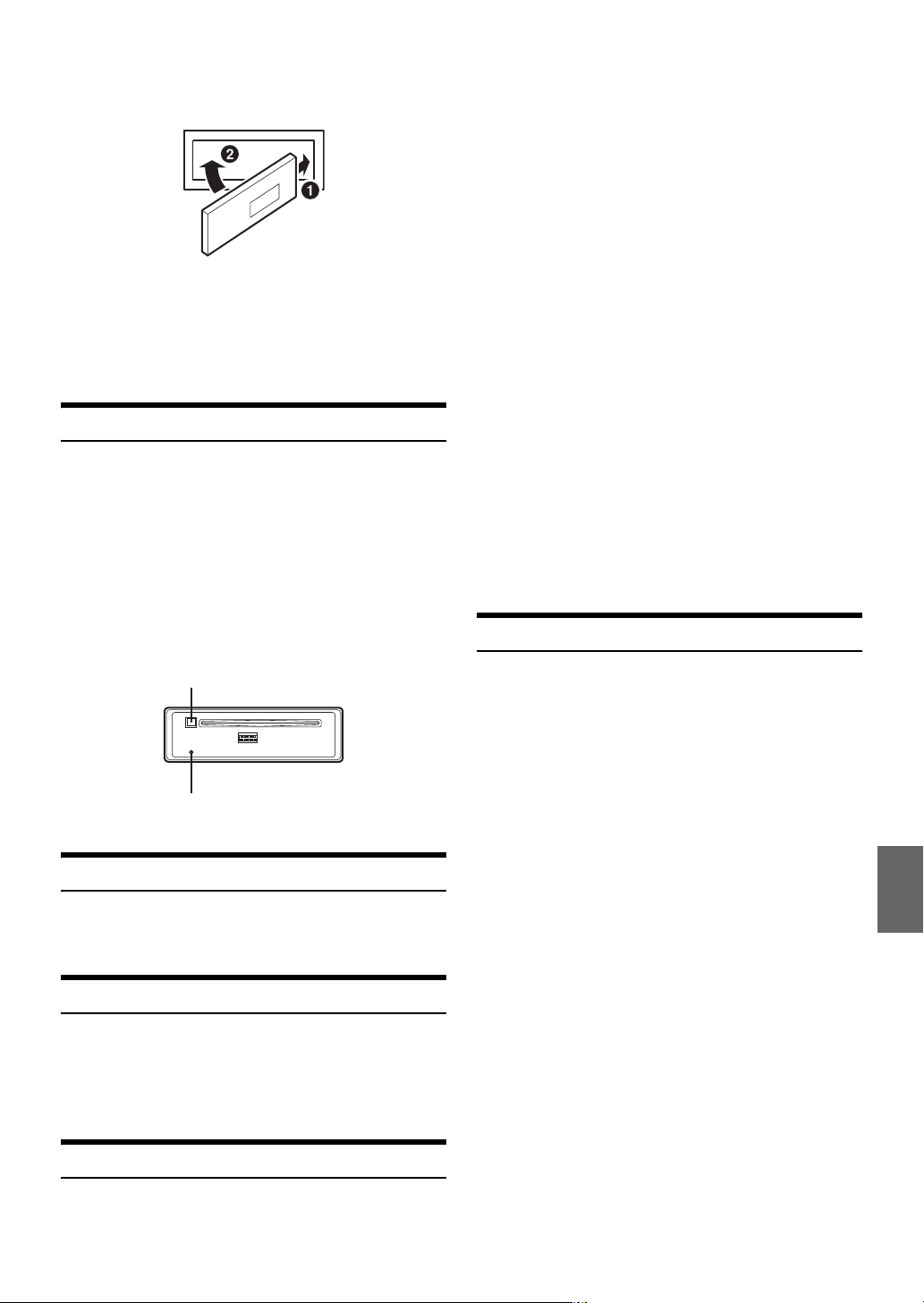
2
Нажимайте на левую сторону передней панели, пока
она надежно не встанет в основном блоке.
2
Повернув Rotary encoder, выберите режим General, а
затем нажмите кнопку ENTER.
Bluetooth* General Display Tuner Bluetooth
* Отображается, только когда для параметра INT Mute
установлено значение OFF, а для режима установлено
значение, отличное от Bluetooth Audio.
3
Повернув Rotary encoder, выберите режим Clock
Adjust и нажмите ENTER.
4
Поверните Rotary encoder для установки года.
Примечания
• Перед установкой панели убедитесь в отсутствии грязи или
пыли на клеммах разъемов или посторонних объектов между
панелью и основным блоком.
• Осторожно закрепите переднюю панель, держа ее за боковые
стороны, чтобы избежать случайного нажатия кнопок.
Первоначальный запуск системы
Обязательно нажимайте переключатель RESET при
первоначальном использовании устройства, после замены
автомобильного аккумулятора и т.п.
1
Выключите питание устройства.
2
Нажмите (OPEN), чтобы открыть переднюю панель,
и извлеките ее.
3
Нажмите RESET, используя ручку или подобный
остроконечный объект.
Переключатель RESET
Настройка уровня громкости
5
Нажмите ENTER.
6
Выполните вышеописанные действия 4 и 5 для
настройки значений месяца, числа, часов и минут.
7
Нажмите и удерживайте кнопку SETUP не менее 2
секунд, чтобы вернуться к обычному режиму.
Примечания
• Нажмите ESC, чтобы вернуться к предыдущему режиму
SETUP.
• Если за 60 секунд не была выполнена ни одна операция, режим
SETUP отменяется.
• Чтобы синхронизировать часы с другим часовым механизмом
или радиобудильником, нажмите и удерживайте нажатой
кнопку ENTER не менее 2 секунд после настройки значения
“час”. Показания минут будут сброшены на 00. Если во время
выполнения этой операции на экране отображается значение
более “30” минут, то значение времени увеличится на один час.
Настройка регулировки подсветки
1
Нажмите и удерживайте кнопку DIMMER не менее 2
секунд, чтобы выбрать режим DIMMER.
Режим меняется при каждом нажатии и удерживании данной
кнопки.
Dimmer Auto Dimmer On Dimmer Off Dimmer Auto
Режим Dimmer Auto:
Уменьшение яркости подсветки устройства при включенных
фарах автомобиля. Этот полезно в тех случаях, когда требуется
уменьшить яркость подсветки устройства в ночное время.
Режим Dimmer On:
Приглушенная подсветка устройства.
Режим Dimmer Off:
Яркая подсветка устройства.
1
Поворачивая Rotary encoder, настройте требуемый
уровень громкости.
Быстрое уменьшение уровня громкости
Используйте функцию Audio Mute для мгновенного снижения
уровня громкости на 20 дБ.
1
Нажмите MUTE, чтобы включить/выключить режим
отключения звука (MUTE).
Настройка времени и календаря
1
Нажмите и удерживайте кнопку SETUP не менее 2
секунд, чтобы включить режим выбора SETUP.
9-RU
Page 12
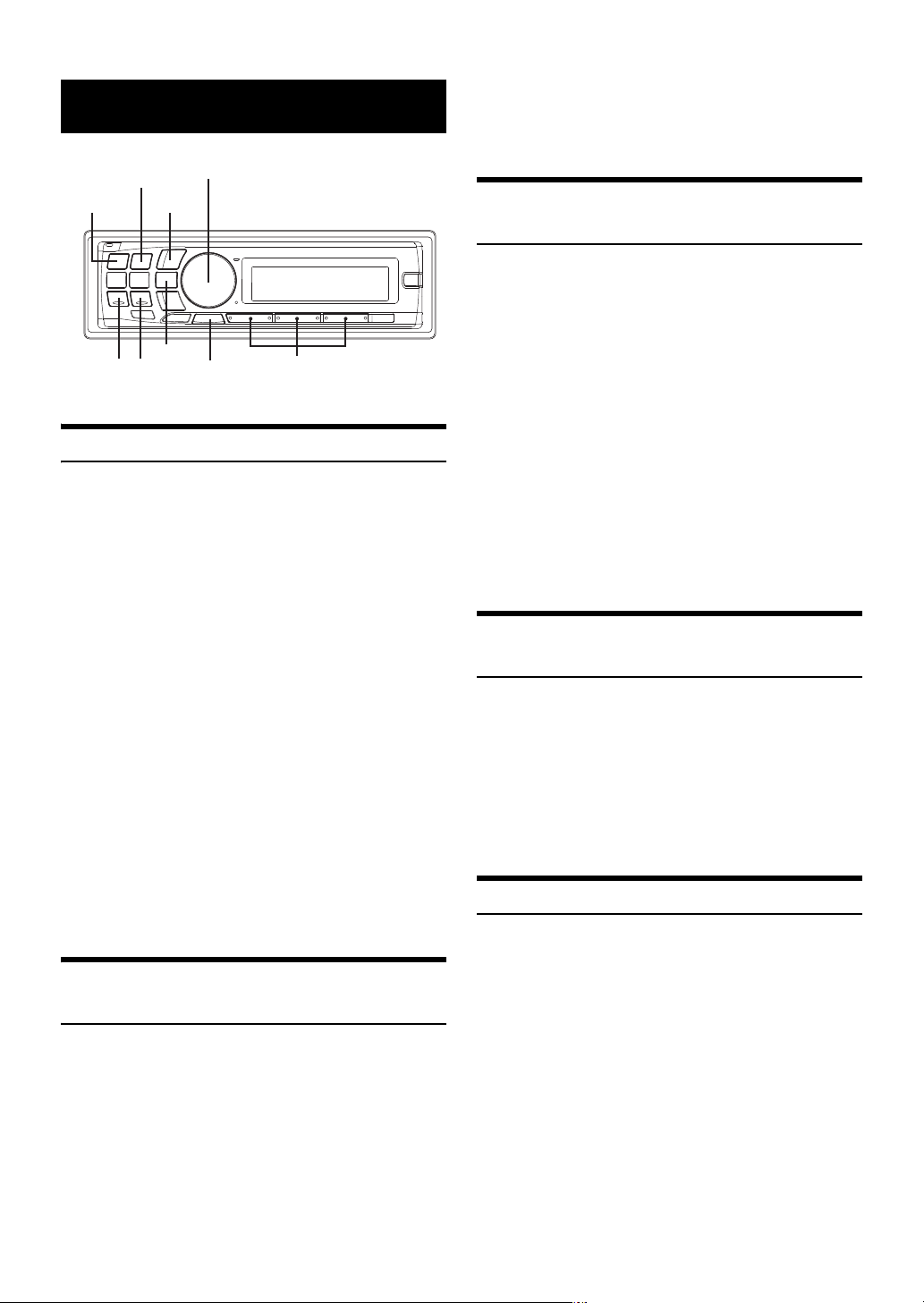
Радио
FUNC.
Preset buttons
(1 through 6)
SOURCE/
BAND/TA
/ESC
TUNE/A.ME
Rotary encoder/ENTER/
Прослушивание радио
1
Нажмите SOURCE, чтобы выбрать режим TUNER.
2
Нажимайте кнопку BANDTA несколько раз, пока не
будет выбран нужный радиодиапазон.
FM1 FM2 FM3 MW LW FM1
3
Нажмите TUNEA.ME, чтобы выбрать режим
настройки.
DX (Удаленный режим) LOCAL (локальный режим) MANUAL
(ручной режим) DX (Удаленны й режим)
Примечание
• Первым идет удаленный режим.
удаленный режим:
Автоматически настраиваются станции с сильным и слабым
сигналом (автоматическая настройка поиска).
Локальный режим:
Автоматически настраиваются только станции с сильным
сигналом (автоматическая настройка поиска).
Ручной режим:
Частота настраивается вручную с некоторым шагом (ручная
настройка).
4
Нажмите кнопку или , чтобы настроиться на
нужную станцию.
При удерживании кнопки или частота меняется
непрерывно.
Предварительная настройка станций вручную
• При сохранении станции в ячейку памяти, где записана
текущая станция, частота текущей станции стирается и
замещается частотой новой станции.
• Если светится индикатор (F), выключите его, нажав кнопку
FUNC., а затем повторите данную операцию.
Автоматическая предварительная настройка станций
1
Нажимайте кнопку BANDTA несколько раз, пока не
будет выбран нужный радиодиапазон.
2
Нажмите и удерживайте кнопку TUNEA.ME не менее 2
секунд.
Частота на экране продолжает изменяться, при этом
выполняется автоматическое сохранение в память. Тюнер
автоматически выполняет поиск и сохраняет из выбранного
диапазона 6 станций с сильным сигналом. Они
привязываются к кнопкам предварительной настройки от 1
до 6 в порядке убывания уровня сигнала.
После завершения процесса автоматического сохранения в
память тюнер переходит к станции, закрепленной за первой
кнопкой предварительной настройки.
Примечание
• Если не была сохранена ни одна станция, тюнер возвращается к
исходной станции, которая прослушивалась до начала
процедуры автоматического сохранения в памяти.
Настройка предварительно настроенных станций
1
Выберите нужный диапазон и нажмите одну из кнопок
preset buttons (1 through 6) станции, за которой
сохранена нужная радиостанция.
На экране отображается диапазон, номер кнопки
предварительной настройки и частота выбранной станции.
Примечание
• Если светится индикатор (F), выключите его, нажав кнопку
FUNC., а затем повторите данную операцию.
Функция поиска частоты
Эта функция позволяет выполнять поиск радиостанции по
частоте.
1
Чтобы включить режим поиска радиостанции по
частоте, нажмите и удерживайте ENTER не менее 2
секунд в режиме Radio.
1
Настройтесь на станцию, которую требуется
сохранить. Нажмите и удерживайте не менее 2 секунд
одну из preset buttons (1 through 6), под которой
требуется сохранить данную станцию.
На экране отображается диапазон, номер кнопки
предварительной настройки и сохраненная частота станции.
Примечания
• В памяти предварительной настройки может храниться до 30
станций (по 6 станций для каждого диапазона: FM1, FM2, FM3,
MW и LW).
10-RU
2
Поверните Rotary encoder чтобы выбрать значение
частоты.
3
Нажмите ENTER, чтобы включить прием
выбранной частоты.
Примечание
• Нажмите кнопку ESC в режиме поиска для отмены. Режим
поиска отключается, если в течение 10 секунд не было
выполнено ни одной операции.
Page 13
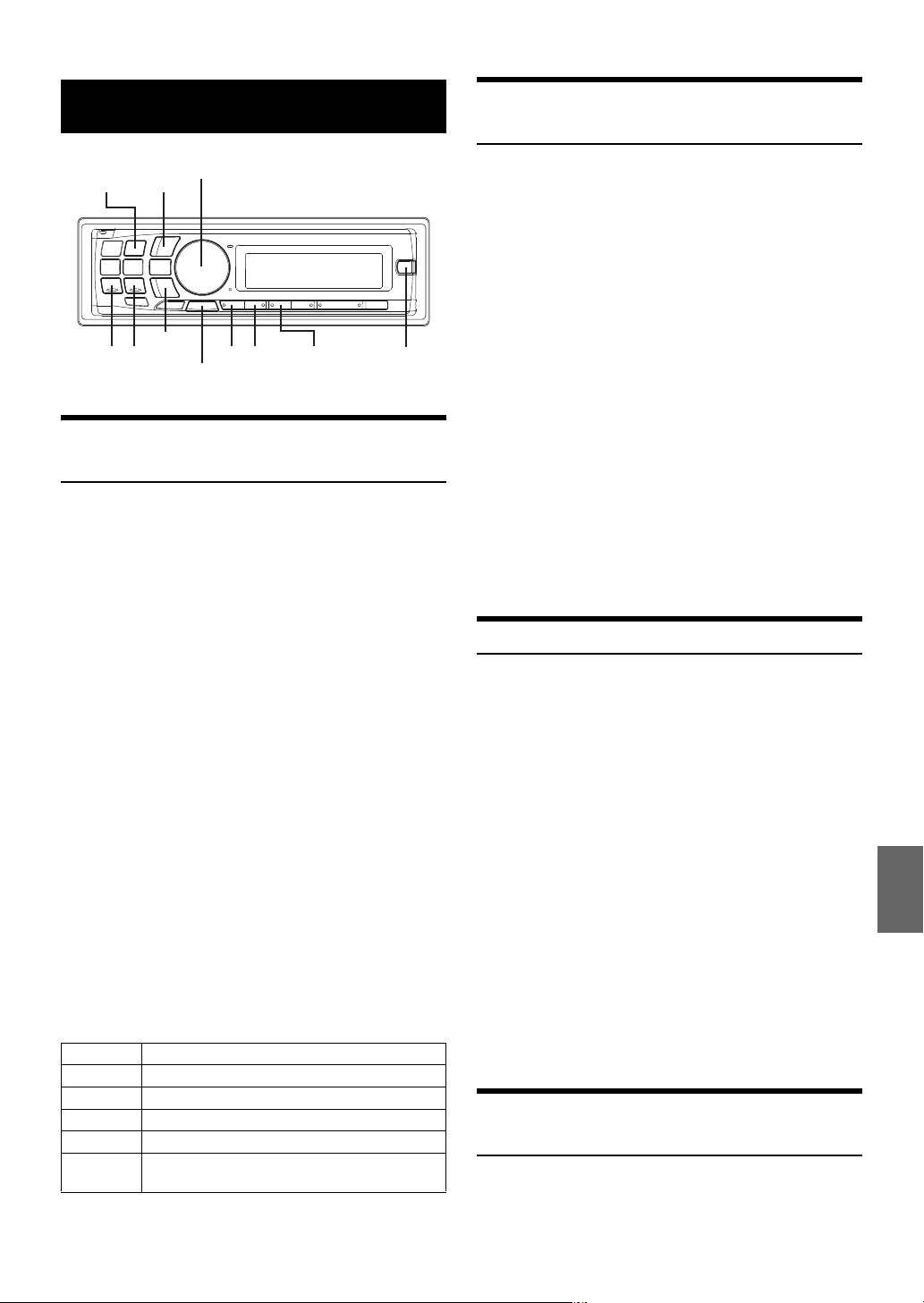
RDS
Прием региональных (местных) RDS-станций
BAND/TA
Rotary encoder/ENTER/
/ESC
VIEW
FUNC./SETUP
1 AF NEWS 2 3 PTY
Tag
Установка значения ON/OFF для режима AF (альтернативные частоты)
RDS (Radio Data System) — это система радиоинформации,
использующая поднесущую 57 кГц обычного FM-радиовещания.
Функция RDS позволяет принимать различную информацию,
например, сведения о трафике, названия станций, и автоматически
подстраиваться к более сильному радиопередатчику,
поддерживающему радиовещание той же программы.
1
Нажмите кнопку FUNC., чтобы загорелся индикатор
(F).
2
Нажмите 1 AF, чтобы установить для режима AF
(альтернативные частоты) значение ON или OFF.
3
Нажмите FUNC., чтобы активировать режим
предварительных настроек.
Индикатор (F) погаснет.
Примечания
• При выборе режима AF ON устройство автоматически
настраивается на станцию с устойчивым стереосигналом из
списка AF.
• Используйте режим AF OFF, если автоматический поиск
альтернативных частот не требуется.
• Когда включен режим PTY31 (экстренная радиопередача) (см. в
разделе “Настройка приема в режиме PTY31 (экстренная
радиопередача)” на стр. 11), если устройство принимает сигнал
PTY31 (экстренной радиопередачи), то на дисплее устройства
автоматически отобразится индикация “ALARM”.
• Выполняйте операции с устройством, пока горит индикатор
(F). Если за 5 секунд не была выполнена ни одна операция,
индикатор (F) выключается.
Цифровые данные RDS включат в себя следующее:
PI Идентификация программ
PS Сервисное название программы
AF Список альтернативных частот
TP Информация о трафике
TA Дорожные сообщения
EON
Радиосети с расширенными сервисными возможностями
1
Нажмите и удерживайте кнопку SETUP не менее 2
секунд, чтобы включить режим SETUP.
2
Повернув Rotary encoder, выберите режим Tuner, а
затем нажмите кнопку ENTER.
Bluetooth* General Display Tuner Bluetooth
* Отображается, только когда для параметра INT Mute
установлено значение OFF, а для режима установлено
значение, отличное от Bluetooth Audio.
3
Поверните Rotary encoder и выберите режим RDS
Regional и нажмите ENTER.
4
Поверните Rotary encoder в положение ON или OFF.
В режиме OFF устройство автоматически продолжает
принимать сигнал соответствующей местной RDS-станции.
5
Нажмите и удерживайте кнопку SETUP не менее 2
секунд, чтобы вернуться к обычному режиму.
Примечания
• Нажмите ESC во время выполнения этой операции, чтобы
вернуться в предыдущий режим.
• Если за 60 секунд в режиме настройки (SETUP) не была
выполнена ни одна операция, режим настройки отменяется.
Настройка PI SEEK
1
Нажмите и удерживайте кнопку SETUP не менее 2
секунд, чтобы включить режим SETUP.
2
Повернув Rotary encoder, выберите режим Tuner, а
затем нажмите кнопку ENTER.
Bluetooth* General Display Tuner Bluetooth
* Отображается, только когда для параметра INT Mute
установлено значение OFF, а для режима установлено
значение, отличное от Bluetooth Audio.
3
Повернув Rotary encoder, выберите режим PI Seek и
нажмите ENTER.
4
Поверните Rotary encoder в положение ON или OFF.
5
Нажмите и удерживайте кнопку SETUP не менее 2
секунд, чтобы вернуться к обычному режиму.
Примечания
• Нажмите ESC во время выполнения этой операции, чтобы
вернуться в предыдущий режим.
• Если за 60 секунд в режиме настройки (SETUP) не была
выполнена ни одна операция, режим настройки отменяется.
Настройка приема в режиме PTY31 (экстренная радиопередача)
Установка значений ON/OFF (Вкл/Выкл) для приема в режиме
PTY31 (экстренная радиопередача).
11-RU
Page 14
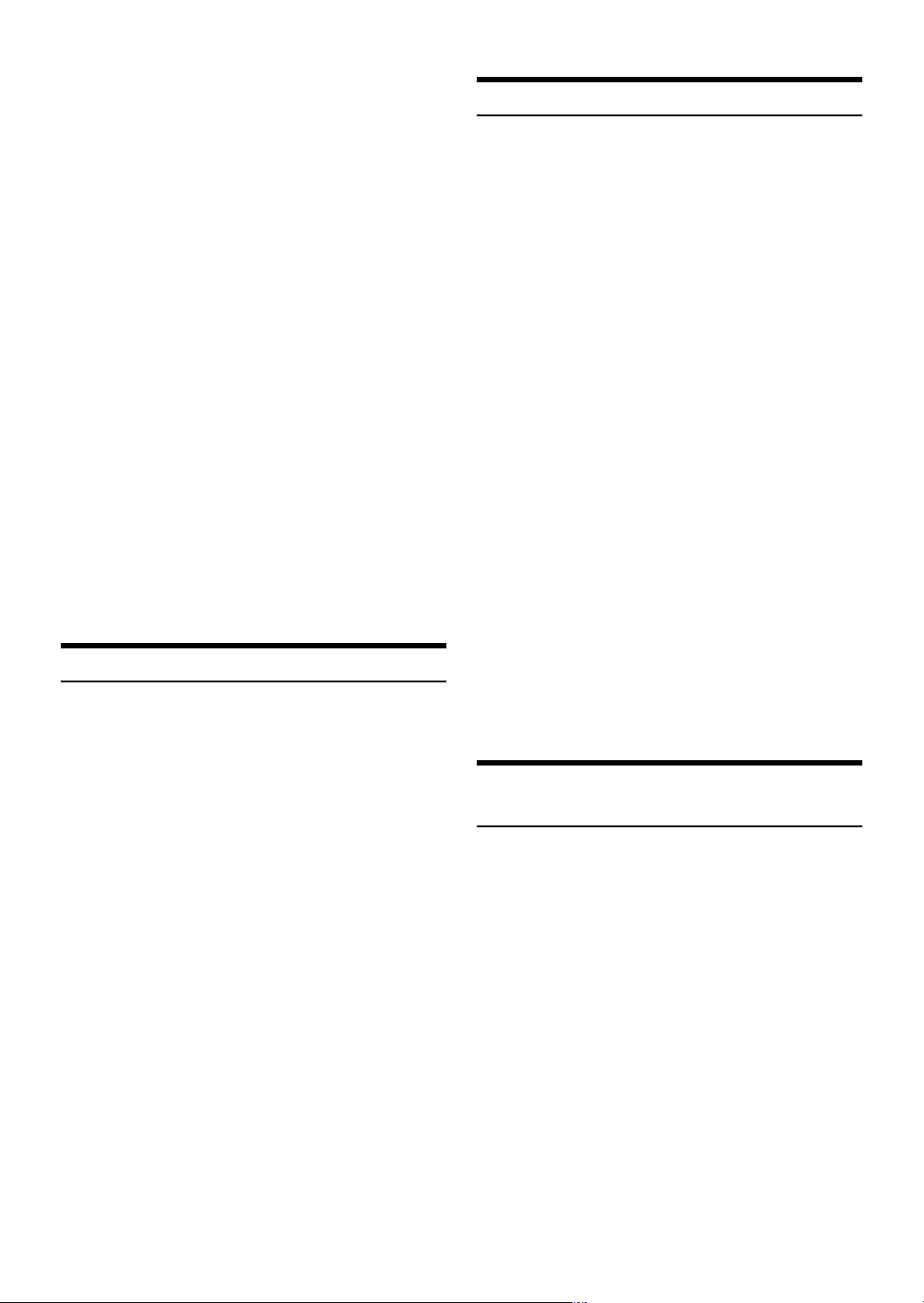
1
Нажмите и удерживайте кнопку SETUP не менее 2
секунд, чтобы включить режим SETUP.
2
Повернув Rotary encoder, выберите режим Tuner, а
затем нажмите кнопку ENTER.
Bluetooth* General Display Tuner Bluetooth
* Отображается, только когда для параметра INT Mute
установлено значение OFF, а для режима установлено
значение, отличное от Bluetooth Audio.
3
Повернув Rotary encoder, выберите режим Alert PTY31
и нажмите ENTER.
4
Поверните Rotary encoder в положение ON или OFF.
Если переключатель установлен в положение ON (Вкл), то
экстренные радиопередачи принимаются независимо от
источника.Во время приема сигнала отобразится индикация
“ALARM”.
5
Нажмите и удерживайте кнопку SETUP не менее 2
секунд, чтобы вернуться к обычному режиму.
При приеме экстренной радиопередачи уровень громкости
автоматически будет автоматически настроен в
соответствии со значением, настроенным в режиме приема
информации о трафике. Более подробную информацию см. в
разделе “Прием информации о трафике” на стр. 12.
Примечания
• Нажмите ESC во время выполнения этой операции, чтобы
вернуться в предыдущий режим.
• Если за 60 секунд в режиме настройки (SETUP) не была
выполнена ни одна операция, режим настройки отменяется.
Автоматическая настройка времени
Если установить переключатель в положение ON (Вкл), время
будет автоматически настроено в соответствии с данными RDS.
1
Нажмите и удерживайте кнопку SETUP не менее 2
секунд, чтобы включить режим SETUP.
2
Повернув Rotary encoder, выберите режим Tuner, а
затем нажмите кнопку ENTER.
Bluetooth* General Display Tuner Bluetooth
* Отображается, только когда для параметра INT Mute
установлено значение OFF, а для режима установлено
значение, отличное от Bluetooth Audio.
3
Повернув Rotary encoder, выберите режим Auto Clock
и нажмите ENTER.
4
Поверните Rotary encoder в положение ON или OFF.
5
Нажмите и удерживайте кнопку SETUP не менее 2
секунд, чтобы вернуться к обычному режиму.
Примечания
• Нажмите ESC во время выполнения этой операции, чтобы
вернуться в предыдущий режим.
• Если за 60 секунд в режиме настройки (SETUP) не была
выполнена ни одна операция, режим настройки отменяется.
Прием информации о трафике
1
Нажмите и удерживайте кнопку BANDTA не менее 2
секунд, должен загореться индикатор “TA”.
2
Нажмите кнопку или , чтобы настроиться на
нужную станцию, передающую информацию о
трафике.
Если приемник настроен на станцию, передающую
информацию о трафике, горит индикатор “TP”.
Информацию о трафике можно получить, только если она
транслируется в эфир. Если информация о трафике не
транслируется в эфир, то устройство работает в режиме
ожидания. Когда начинается трансляция информации о
трафике, устройство автоматически принимает
соответствующий сигнал и на экране отображается надпись
“T.INFO”.
После завершения трансляции информации о трафике, то
устройство автоматически переключается в режим
ожидания.
Примечания
• Если уровень сигнала, передающего информацию о трафике
падает ниже определенного уровня, устройство продолжает
работать в режиме приема еще в течение 1 минуты. Если
уровень сигнала остается ниже определенного уровня более 1
минуты, мигает индикатор “TA”.
• Чтобы отказаться от прослушивания принимаемой
информации о трафике, слегка нажмите кнопку BANDTA,
чтобы пропустить текущее сообщение о трафике. Режим TA
остается включенным (ON), чтобы принять следующее
сообщение о трафике.
• Если во время приема изменить уровень громкости, новое
значение уровня будет запомнено. При следующем приеме
информации о трафике уровень громкости автоматически
будет настроен в соответствии с сохраненным значением.
• В режиме TA функция настройки SEEK позволяет выбрать
только TP-станции.
Настройка типа программы (Тип программы) (PTY)
1
Нажмите кнопку FUNC., чтобы загорелся индикатор
(F).
2
Нажмите 3 PTY, чтобы активировать режим PTY в
режиме приема FM-радиосигналов.
Информация о типе принимаемой в данный момент
программы будет отображаться в течение 5 секунд.
Если прием PTY отсутствует, индикатор “No PTY” будет
отображаться в течение 5 секунд.
Если отсутствует прием станции RDS, отображается
индикация “No PTY”.
Примечание
• Если в течение 5 секунд после нажатия 3 PTY не выполнено ни
одной операции, режим PTY автоматически отменяется.
3
Нажмите или в течение 5 секунд после
активации режима PTY, чтобы выбрать тип программы
при отображении индикации PTY (тип программы).
При каждом нажатии значение типа программы изменяется
на один шаг.
12-RU
Page 15
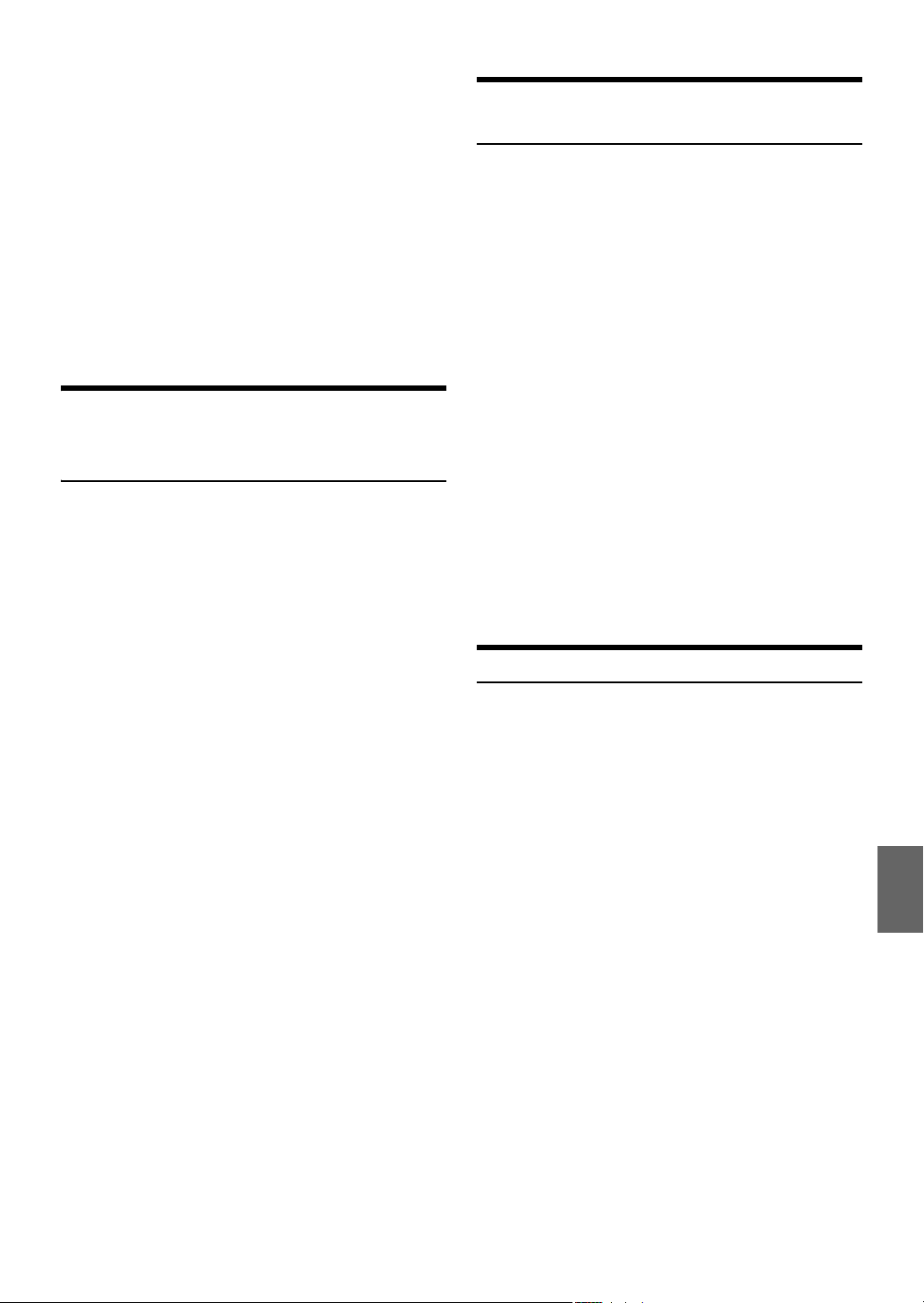
4
Нажмите 3 PTY в течение 5 секунд после выбора типа
программы, чтобы начать поиск станции с выбранным
типом программы.
Индикатор типа выбранной программы мигает во время
поиска и непрерывно горит, если станция найдена.
Если не найдено ни одной станции с выбранным типом
программы (PTY), индикатор “No PTY” будет отображаться в
течение 5 секунд.
5
Нажмите кнопку FUNC., чтобы включить обычный
режим.
Индикатор (F) погаснет.
Примечание
• Выполняйте операции с устройством, пока горит индикатор
(F). Если за 5 секунд не была выполнена ни одна операция,
индикатор (F) выключается.
Прием информации о трафике во время воспроизведения компакт-диска или прослушивания радио
1
Нажмите и удерживайте кнопку BANDTA не менее 2
секунд, должен загореться индикатор “TA”.
2
При необходимости нажмите кнопку или ,
чтобы выбрать станцию, передающую информацию о
трафике.
В случае начала трансляции информации о трафике
устройство автоматически отключает звук CD-плеера или
обычного FM-радиовещания.
По окончании трансляции информации о трафике
устройство автоматически возвращается к
воспроизведению исходного источника сигнала до начала
следующей трансляции информации о трафике.
Если не удается принять сигнал от станции, передающей
информацию о трафике:
В режиме тюнера:
Если TP-сигнал не принимается более 1 минуты, мигает
индикатор “TA”.
В режиме CD:
Если больше не удается принять TP-сигнал, автоматически
выбирается передающая информацию о трафике станция с
другой частотой.
Примечание
• Приемник оснащен функцией EON (радиосети с расширенными
сервисными возможностями) для того, чтобы отслеживать
дополнительные альтернативные частоты в списке AF. Во
время приема станции RDS EON горит индикатор “EON”. Если
принимаемая стация не передает информацию о трафике,
приемник автоматически настраивается на
соответствующую стацию, транслирующую информацию о
трафике по мере ее поступления.
3
Нажмите и удерживайте кнопку BANDTA не менее 2
секунд, чтобы выключить режим приема информации
о трафике.
Индикатор “TA” выключается.
Настройка приоритетов трансляции новостей
С помощью этой функции можно задавать приоритет трансляции
программ новостей. Вы никогда не пропустите нужную программу
новостей - устройство автоматически назначит ей приоритет
начала трансляции и прервет трансляцию текущей программы. Эта
функция работает в любом диапазоне, кроме длинных (LW) и
средних волн (MW).
1
Нажмите FUNC., чтобы активировать режим настройки
функций в режиме Radio (прием FM-радиосигналов).
2
Нажмите NEWS 2, чтобы активировать режим
отключения звука (PRIORITY NEWS).
На экране отображается индикатор “NEWS”.
Чтобы отключить функцию PRIORITY NEWS, нажмите NEWS 2.
Примечание
• Если включена функция PRIORITY NEWS, то в отличие от
функции TA, громкость не увеличивается автоматически.
3
Нажмите FUNC., чтобы активировать режим
предварительных настроек в режиме Radio (прием
FM-радиосигналов).
Индикатор (F) погаснет.
Примечание
• Выполняйте операции с устройством, пока горит индикатор
(F). Если за 5 секунд не была выполнена ни одна операция,
индикатор (F) выключается.
Использование тегирования iTunes
Тегирование iTunes позволяет назначать теги композициям,
которые прослушиваются на станциях RDS с помощью нового
CDA-117Ri, а затем прослушивать, покупать и загружать их из
тегированного списка воспроизведения iTunes в следующий раз
при синхронизации iPod.
• Более подробную информацию о моделях iPhone/iPod, которые
можно использовать с этим руководством, см. в разделе
“Подсоединение iPhone/iPod” на стр. 31.
1
Настройтесь на нужную RDS-станцию.
При наличии данных в тегах на дисплее появится индикация
“Tag”.
2
Нажмите Tag во время приема нужной композиции.
Надпись “Tag” мигнет, и одновременно устройство издаст 2
звуковых сигнала, а затем отобразится надпись “Tagging …”.
3
После завершения на дисплее отобразится надпись
“Tag stored”, а затем загорится индикация “Tag”, и
одновременно с этим устройство издаст 2 звуковых
*
сигнала
* По завершении отобразится “Tag count X” (X - общий объем
Примечания
• Когда для звукового сигнала установлено значение OFF, во время
работы не будет слышен звуковой сигнал. Более подробную
информацию см. в разделе “Функция звукового сопровождения
(Beep)” на стр. 24.
.
сохраненных данных тегов), если не подключены
устройства iPhone/iPod.
13-RU
Page 16
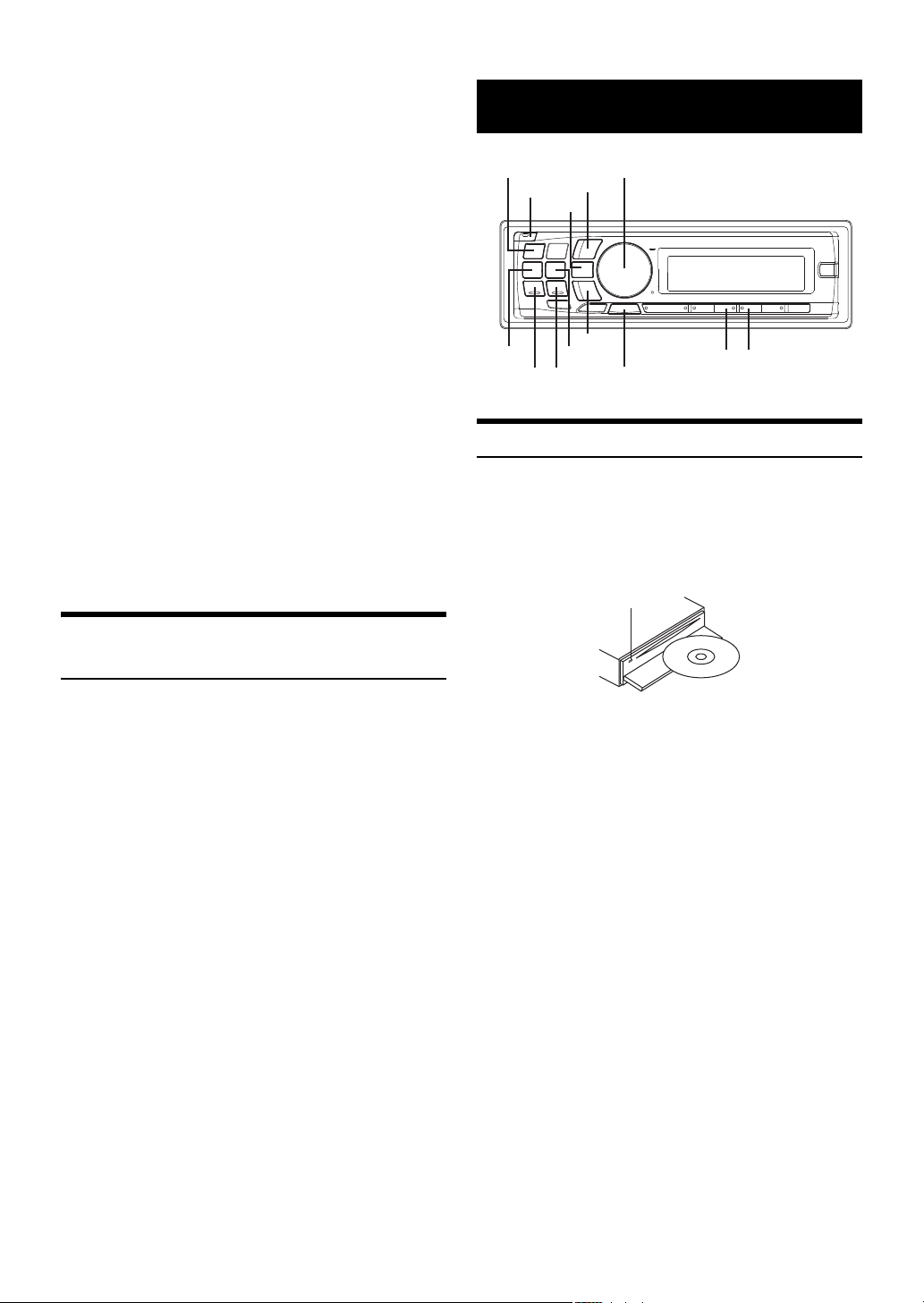
• Во время тегирования iPhone/iPod имеет приоритет для
сохранения данных тега. Если iPhone/iPod не подключен, данные
тега сохраняются на устройстве.
• Если память iPhone/iPod заполнена, отобразится надпись “iPod
Memory Full” и устройство издаст 2 звуковых сигнала. Данные
тега будут сохранены на устройстве.
• Если в процессе тегирования будет изменен источник или
станция RDS, а также принята информация о трафике и т.д.,
то тегирование будет отменено; однако индикация “Cannot
Tag” не появится в данном случае.
• Данное устройство может хранить до 50 элементов данных
тега. Если память заполнена, может отобразиться надпись
“Tuner Memory Full Connect iPod” и устройство издаст 2
звуковых сигнала.
• Если подключен iPod, который не поддерживает тегирование,
возможно отображение надписи “Non-Tagging iPod”.
• При отключении iPhone/iPod от устройства во время
тегирования информация с него будет сохранена на устройстве.
• Если на устройстве сохранены данные тегов, при подключении
iPhone/iPod, поддерживающего тегирование, сохраненные данные
тегов будут автоматически переданы на iPhone/iPod. При
заполнении памяти iPhone/iPod на экране появится сообщение
“iPod Memory Full” и любая оставшаяся на устройстве
информация тегов не будет перенесена на iPhone/iPod.
• Если данные тега уже существуют, то отобразится индикация
“Already Tagged” при попытке повторного добавления данных
тега.
• Тегирование можно отменить, изменив частоту станции, при
этом, возможно, не отобразится сообщение “Cannot Tag”.
• Если композиция содержит тег и оставшееся место на iPhone/
iPod достаточно для хранения информации тега композиции,
эта информация будет сохранена на iPhone/iPod.
CD/MP3/WMA/AAC
SOURCE/
(OPEN)
Воспроизведение
1
Нажмите (OPEN).
Откроется передняя панель.
2
Вставьте диск лицевой стороной вверх.
Диск будет втянут в устройство автоматически.
Rotary encoder/ENTER/
/ESC
VIEW
FUNC.
4
5
Отображение предаваемого радиостанцией текста
Устройство позволяет отображать текстовые сообщения,
передаваемые радиостанцией.
1
Нажмите кнопку VIEW в режиме приема
FM-радиосигналов, чтобы выбрать функцию
отображения радиотекста.
Содержимое экрана меняется при каждом нажатии данной
кнопки.
Более подробную информацию см. в разделе “Отображение
текста” на стр. 21.
Примечание
• Если диск уже вставлен, нажмите кнопку SOURCE, чтобы
переключиться в режим DISC.
3
При воспроизведении файлов MP3/WMA/AAC нажмите
или для выбора папки.
При нажатии и удержании кнопок или непрерывно
меняется выбор папок.
4
Нажмите кнопку или , чтобы выбрать нужный
фрагмент (файл).
Для непрерывной быстрой перемотки дорожки назад/
вперед нажмите и удерживайте кнопку или .
Примечание
• Если производится быстрая перемотка композиции назад в
режиме паузы, воспроизведение композиции продолжится
автоматически.
5
Чтобы приостановить воспроизведение, нажмите
.
Чтобы возобновить воспроизведение, нажмите кнопку
еще раз.
6
После нажатия (OPEN) для открытия передней
панели нажмите , чтобы извлечь диск.
Примечания
• Не удаляйте компакт-диск во время цикла его извлечения. Не
загружайте более одного диска за раз. Несоблюдение этого
требования может привести к неисправности.
• Не удастся использовать компакт-диски диаметром 8 см.
14-RU
Page 17
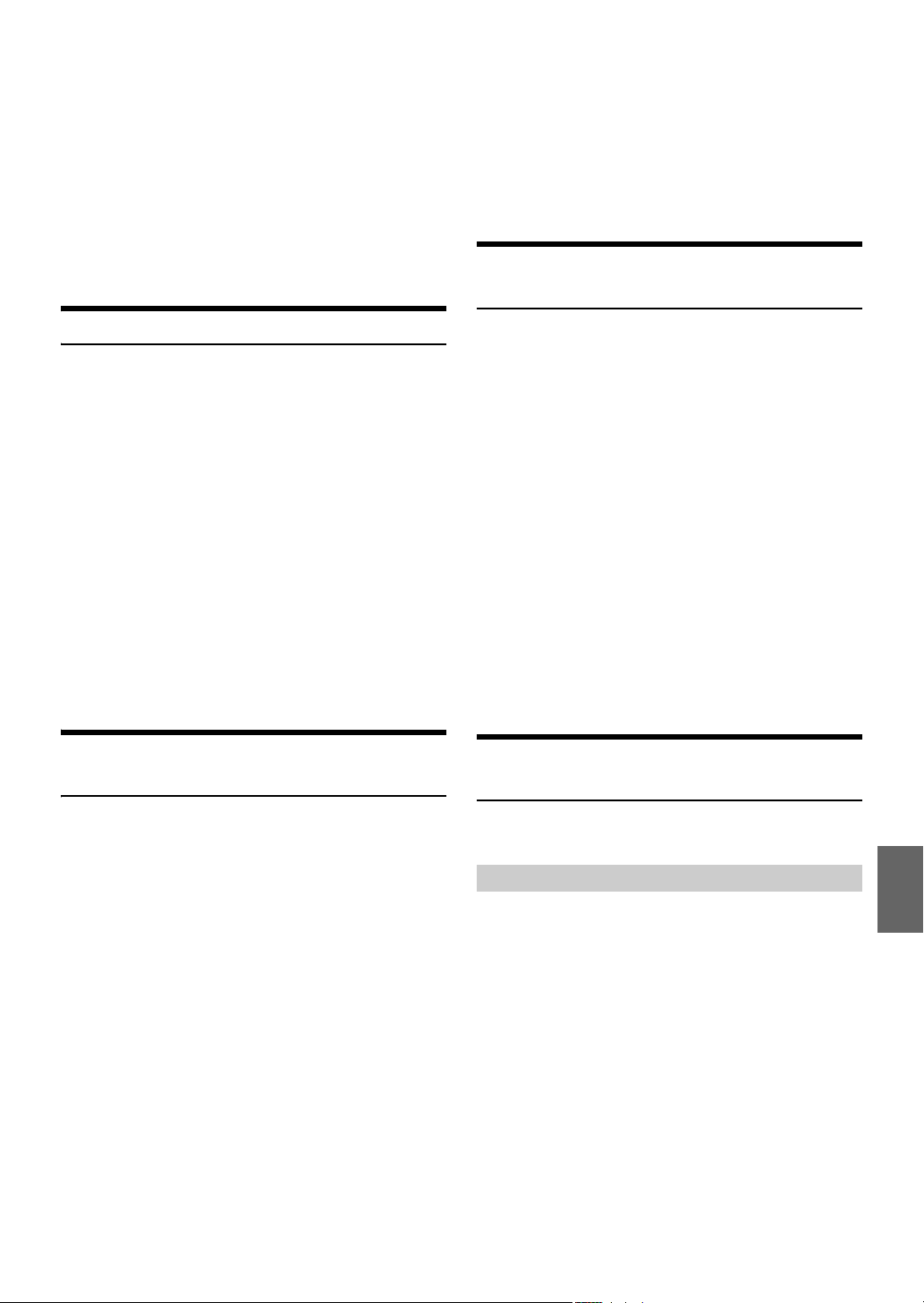
• Файлы формата WMA, защищенные технологией цифрового
управления правами DRM (Digital Rights Management), файлы
формата AAC, приобретенные в Сети iTunes Store, а также
файлы с защитой от копирования не удастся воспроизвести на
данном устройстве.
• При воспроизведении данных MP3/WMA/AAC на экране
фрагментов отображается номера записанных на диск файлов.
• При воспроизведении файла, записанного с переменной
скоростью передачи битов (VBR), может отображаться
неправильное время воспроизведения.
• Нажмите кнопку VIEW, чтобы переключить экран. Более
подробную информацию см. в разделе “Отображение текста” на
стр. 21.
2
Чтобы отменить режим воспроизведения M.I.X.,
выберите (off) согласно представленной выше
процедуре.
Примечание
• При подключении CD-чейнджера или CD-чейнджера,
поддерживающего формат MP3: нажмите FUNC., чтобы
выбрать требуемую функцию (RPT/M.I.X.). Эту операцию
следует выполнять в течение 5 секунд.
Поиск в текстовой информации о компакт-диске
Повторное воспроизведение
1
Нажмите 4.
Данная композиция будет постоянно воспроизводиться.
RPT*1 RPT *2 RPT *3 (off) RPT
*1 Многократно воспроизводит только дорожку/файл.
*2 Многократно воспроизводит только файлы из
выбранной папки (только режим MP3/WMA/AAC).
*3 Многократно воспроизводит диск (при подключении
CD-чейнджера).
Примечания
• Если при воспроизведении M.I.X. в режиме CD-чейнджера ON
RPT, воспроизведение M.I.X. будет применяться только для
диска, воспроизводимого в данный момент.
• При подключении CD-чейнджера или CD-чейнджера,
поддерживающего формат MP3: нажмите FUNC., чтобы
выбрать требуемую функцию (RPT/M.I.X.). Эту операцию
следует выполнять в течение 5 секунд.
2
Чтобы отменить режим повторного воспроизведения,
выберите (off) согласно представленной выше
процедуре.
M.I.X. (воспроизведение в случайном порядке)
1
Нажмите 5 .
Композиции проигрываются в случайном порядке.
MIX*1 MIX *2 MIX *3 (off) MIX
*1 Дорожки воспроизводятся в случайном порядке (только
режим CD).
*2 В случайном порядке воспроизводятся только файлы из
выбранной папки (только режим MP3/WMA/AAC).
*3 Для CD: в случайную последовательность
воспроизведения будут включены дорожки на всех
CD-дисках, установленных в CD-чейнджер. (При
подключении CD-чейнджера, поддерживающего функцию
ALL M.I.X.); Для MP3/WMA/AAC: файлы воспроизводятся
в случайном порядке. Если подключен CD-чейнджер с
поддержкой MP3, все файлы на диске будут
воспроизводиться в случайном порядке и начнется
воспроизведение следующего диска.
Примечание
• Если при воспроизведении RPT (REPEAT ALL) в режиме
CD-чейнджера для параметра M.I.X. установлено значение ON,
воспроизведение M.I.X. будет применяться только для диска,
воспроизводимого в данный момент.
На дисках, поддерживающих текстовую информацию, поиск
музыкальных композиций можно выполнять по текстовым
заголовкам. На дисках, не поддерживающих текстовую
информацию, поиск выполняется по номерам фрагментов,
присвоенным каждой музыкальной композиции.
1
Во время воспроизведения нажмите кнопку
ENTER.
В результате должен включиться режим поиска.
2
Повернув Rotary encoder, выберите нужную дорожку,
а затем нажмите кнопку ENTER.
Будет воспроизведен выбранный фрагмент.
Примечания
• Чтобы отменить, нажмите ESC в режиме поиска. Кроме
того, режим поиска будет отключен, если в течение 60 секунд не
было выполнено ни одной операции.
• При выполнении поиска текстовой информации в режиме
воспроизведения M.I.X. этот режим отключается.
• В режиме CD-чейнджера поиск можно производить только при
помощи номеров композиций, соответствующих каждой
композиции, даже если компакт-диск поддерживает текст.
Поиск по именам файлов/папок (Данные MP3/WMA/AAC)
Имена папок и файлов можно искать и выводить на экран во
время воспроизведения.
Режим поиска имени папки
1
Во время воспроизведения файлов MP3/WMA/AAC
нажмите кнопку ENTER, чтобы активировать
режим поиска.
2
Повернув Rotary encoder, выберите режим поиска
имени папки , а затем нажмите кнопку ENTER.
3
Поверните Rotary encoder, чтобы выбрать папку.
4
Нажмите и удерживайте кнопку ENTER не менее 2
секунд, чтобы начать воспроизведение первого файла
из выбранной папки.
Примечания
• Чтобы отменить, нажмите и удерживайте ESC не менее 2
секунд в режиме поиска. Кроме того, режим поиска будет
отключен, если в течение 60 секунд не было выполнено ни одной
операции.
15-RU
Page 18
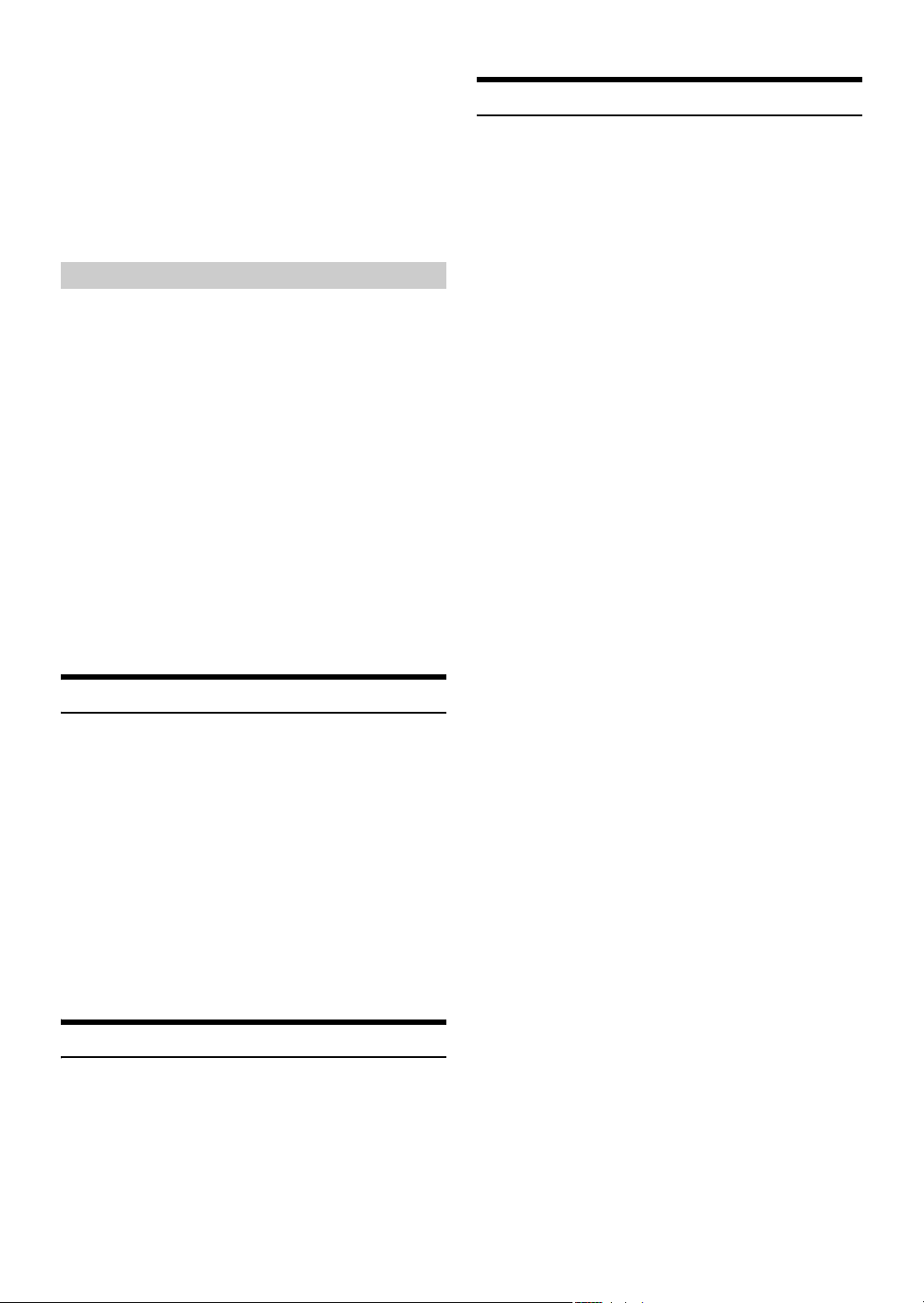
• Чтобы выполнить поиск файлов в режиме поиска имени папки,
нажмите кнопку ENTER. Можно выполнить поиск файлов в
данной папке.
• Для выбора папок, в которых будет выполнен поиск файла,
нажмите или .
• Нажмите ESC, чтобы выйти из режима поиска имени
папки при выполнении действия 3 и перейти в режим Поиска
имени файла.
• При выполнении поиска по имени папки в режиме
воспроизведения M.I.X. режим M.I.X. отключается.
• Корневая папка диска отображается как “\ROOT”.
Режим поиска имени файла
1
Во время воспроизведения файлов MP3/WMA/AAC
нажмите кнопку ENTER, чтобы активировать
режим поиска.
2
Повернув Rotary encoder, выберите режим поиска
имени файла, а затем нажмите кнопку ENTER.
3
Выберите нужный файл, поворачивая Rotary encoder.
4
Нажмите ENTER, чтобы начать воспроизведение
выбранного файла.
Примечания
• Чтобы отменить, нажмите и удерживайте ESC не менее 2
секунд в режиме поиска. Кроме того, режим поиска будет
отключен, если в течение 60 секунд не было выполнено ни одной
операции.
• В режиме поиска нажмите ESC, чтобы вернуться к
предыдущему режиму.
• При выполнении поиска по имени файла в режиме
воспроизведения M.I.X. режим M.I.X. отключается.
Быстрый поиск
Эта функция позволяет выполнять поиск дорожек (файлов).
1
Нажмите и удерживайте нажатой кнопку ENTER не
менее 2 секунд в режиме CD/MP3/WMA/AAC, чтобы
активировать режим быстрого поиска (Quick Search).
2
Поверните Rotary encoder Вращающийся регулятор,
чтобы выбрать дорожку (файл).
Начнется воспроизведение выбранной дорожки.
Примечания
• Нажмите кнопку ESC в режиме поиска для отмены. Кроме
того, режим поиска будет отключен, если в течение 10 секунд не
было выполнено ни одной операции.
• При выполнении быстрого поиска (Quick Search) в режиме
воспроизведения M.I.X. режим M.I.X. отключается.
Поиск по памяти
При воспроизведении вы можете быстро вернуться к последнему
выбранному уровню в режиме поиска.
1
Нажмите ESC.
Отобразится последняя выбранная иерархия в режиме
поиска.
О форматах MP3/WMA/AAC
ОСТОРОЖНО
За исключением личного пользования дублирование
звуковых данных (включая данные MP3/WMA/AAC) или их
распространение, пересылка или копирование как
бесплатно, так и за плату без разрешения владельца
авторского права строго запрещено законом об авторском
праве и международном договором.
Что такое MP3?
MP3, официальное название которого - “MPEG-1 Audio Layer 3”,
является стандартом сжатия, описанным международной
организацией по стандартизации (ISO), и группы MPEG, продукта
совместной деятельности ISO и IEC (Международной
электротехнической комиссии)
MP3-файлы содержат сжатые звуковые данные. MP3-кодирование
позволяет сжимать звуковые данные при чрезвычайно высокой
скорости передачи данных, уменьшая размер файла с музыкой до
одного к десяти по отношению и исходному размеру. При этом
качество записи остается близким к качеству записи на
компакт-дисках. MP3-формат реализует такой коэффициент сжатия
за счет удаления звуков, которые либо не слышны для
человеческого слуха, либо маскируются другими звуками.
Что такое WMA?
WMA или “Windows Media™ Audio” – это формат сжатых звуковых
данных.
Аудиоданные WMA аналогичны MP3 и позволяют получить
аналогичное качество воспроизведения компакт-дисков при
меньших размерах файлов.
Что такое AAC?
AAC - аббревиатура от “Advanced Audio Coding” – это основной
формат сжатия звуковых данных, используемых в MPEG2 или
MPEG4.
Метод создания файлов MP3/WMA/AAC
Звуковые данные сжимаются с помощью программного
обеспечения, поддерживающего кодеки MP3/WMA/AAC.
Дополнительные сведения о создании файлов MP3/WMA/AAC см. в
руководстве пользователя соответствующего программного
обеспечения.
Файлы MP3/WMA/AAC, воспроизводимые на этом устройстве,
имеют расширения “mp3”/“wma”/“m4a”. Файлы без расширений
проигрываться не могут. (WMA версий версий 7 , 8 и 9
поддерживаются). Защищенные файлы не поддерживаются, также
как исходные файлы AAC (использующие расширение “.aac”).
Существует несколько различных версий формата AAC. Убедитесь,
что используемое программное обеспечение поддерживает
вышеперечисленные форматы. Файлы этого формата, возможно, не
будут воспроизводиться, даже если имеют правильное
расширение.
Поддерживается воспроизведение файлов AAC, кодированных
iTunes.
Поддерживаемая частота дискрет изации и скорость передачи
битов
MP3
Частота дискретизации: 48 кГц, 44,1 кГц, 32 кГц, 24 кГц,
Скорость передачи битов: 8 - 320 кбит/с
WMA
Частота дискретизации: 48 кГц, 44,1 кГц, 32 кГц
Скорость передачи битов: 48 - 192 кбит/с
AAC
Частота дискретизации: 48 кГц, 44,1 кГц, 32 кГц, 24 кГц,
Скорость передачи битов: 16 - 320 кбит/с
В зависимости от частоты дискретизации устройство может
неправильно воспроизводить музыкальный фрагмент.
22,05 кГц, 16 кГц
22,05 кГц, 16 кГц, 12 кГц,
11,025 кГц, 8 кГц
16-RU
Page 19

В режиме USB при воспроизведении файла, записанного с
*
Корневая папка
Папка
Файл MP3/WMA/AAC
переменной скоростью передачи битов (VBR), может отображаться
неправильное время воспроизведения.
ID3-теги/WMA-теги
Данное устройство поддерживает ID3-теги версии 1 (v1) и 2 (v2), а
также WMA/AAC-теги.
Если в файле MP3/WMA/AAC содержатся теги, то данное устройство
может отобразить на экране название (название фрагмента), имя
исполнителя и название альбома с помощью тегов ID3/WMA/AAC.
Устройство может показывать только однобайтовые
буквенно-цифровые знаки (до 30 для ID3-тегов и до 15 для
WMA-тегов) и символ подчёркивания. В случае неподдерживаемых
символов на экране отображается сообщение “No Support”.
Если информация содержит символы, отличные от информации
ID3-тегов, возможно, аудиофайл не удастся воспроизвести.
В зависимости от содержимого информация тегов может
отображаться неправильно.
Воспроизведение данных MP3/WMA/AAC
После подготовки файлы MP3/WMA/AAC записываются на диски
CD-R, CD-RW с помощью программного обеспечения для записи
дисков CD-R или на USB-накопитель. Диск может содержать до 510
файлов/папок (включая корневые папки), а максимальное число
папок равно 255. Устройство может распознать не более 20
разделов (1000 файлов в разделе), сохраненных на
USB-накопителе/переносном аудиоплеере.
Воспроизведение может оказаться невозможным, если
содержимое диска или USB-накопителя не соответствует
описанным выше ограничениям.
Не устанавливайте время воспроизведения файла более чем на 1
час.
Поддерживаемые носители
Данное устройство способно воспроизводить записи на дисках
CD-ROM, CD-R и CD-RW.
Это устройство может воспроизводить данные с USB-носителей.
Поддерживаемые файловые системы
Данное устройство поддерживает диски, отформатированные под
файловые системы ISO9660 Level 1 или Level 2.
В рамках стандарта ISO9660 существуют некоторые ограничения, о
которых следует помнить.
Максимальная глубина вложения папок равна 8 (включая корневой
каталог). Число символов в имени файла/папки ограничено.
Допустимыми символами для имен папок/файлов являются буквы
A-Z (заглавные), цифры 0-9 и символ подчеркивания ‘_’.
Данное устройство также поддерживает воспроизведение дисков
стандарта Joliet, Romeo и других стандартов, отвечающих
требованиям ISO9660. Однако иногда имена файлов и папок
отображаются неправильно.
Это устройство также поддерживает файловые системы FAT 12/16/
32 для USB-накопителей.
Поддерживаемые форматы
Данное устройство поддерживает CD-ROM XA, Mixed Mode CD,
Enhanced CD (CD-Extra) и диски с несколькими сеансами записи.
Устройство не может правильно воспроизводить диски,
записанные методом Track At Once (по одному фрагменту) или
пакетной записи.
Порядок файлов
Файлы воспроизводятся в порядке, в каком они были записаны на
диск соответствующим программным обеспечением. Поэтому
порядок воспроизведения файлов может не соответствовать
ожидаемому. О порядке записи см. в документации к
соответствующему программному обеспечению. Ниже
представлен порядок воспроизведения папок и файлов.
* Если в папке нет файлов, то номер или имя папки
отображаться не будет.
Терминология
Скорость передачи битов (Битрейт)
Это коэффициент сжатия “звука”, указываемый при кодировании.
Более высокая скорость передачи битов означает более высокое
качество звука, но так же и больший размер файла.
Частота дискретизации
Это значение показывает, сколько раз в секунду делается выборка
(запись) данных. Например, в музыкальном компакт-диске частота
дискретизации равна 44,1 кГц, поэтому выборка (запись) звука
делается 44100 раз в секунду. Более высокая частота
дискретизации означает более высокое качество звука, но так же и
больший объем данных.
Кодирование
Преобразование музыкальных компакт-дисков, файлов WAVE (AIFF)
и других звуковых файлов в указанный формат сжатия звука.
Тег
Информация о композициях, например, названия фрагментов,
имена исполнителей, названия альбомов и т.п., записанная в
файлах MP3/WMA/AAC.
Корневая папка
Корневая папка (или корневой каталог) находится наверху
файловой системы. В корневой папке содержатся все остальные
папки и файлы. Она создается автоматически для всех
записываемых дисков.
17-RU
Page 20

/ESC
BAND/TA
AUDIO/SOUND SETUP
SOURCE/
Rotary encoder/ENTER/
Preset buttons (1 through 6)
Настройка звука
Настройка параметров Уровень НЧ-динамика/Баланс (между левым и правым)/Фейдер (между передними и задними)/Автоматическая регулировка громкости/Отключение дисплея/Обход настроек
1
Несколько раз нажмите AUDI O, чтобы выбрать
нужный режим.
При каждом нажатии режим меняется следующим образом:
SUBWOOFER*1 BALANCE FAD ER AUTO VOLUME*2
BLACK OUT
*1 Если режим НЧ-динамика отключен (OFF), то его уровень
*2 В режиме AUTO VOLUME устройство автоматически
*3 Если включен режим гашения (Blackout), через 5 секунд все
Уровень сигнала НЧ-динамика 0 ~ 15
Баланс –15(L) ~ 15(R)
Фейдер –15(R) ~ 15(F)
Автоматическая регулировка
громкости (Auto Volume)
Отключение дисплея (Black
Out)
Обход настроек (Defeat) ON/OFF
Уровень громкости 0 ~ 35
*3
DEFEAT VOLUME SUBWOOFER
настроить нельзя, см. в разделе “Включение/отключение
НЧ-динамика (ON/OFF)” на стр. 19.
настраивает громкость в зависимости от уровня шума
двигателя, дорожного движения и т.п. Предусмотрено
три уровня коррекции громкости: LOW, MIDDLE и HIGH.
индикаторы на устройстве будут отключены в целях
экономии энергопотребления. Экономия
энергопотребления позволяет улучшить качество
звучания.
OFF/LOW/MIDDLE/HIGH
ON/OFF
Примечания
• Если в течение 5 секунд после выбора режима SUBWOOFER,
BALANCE, FADER, AUTO VOLUME, BLACK OUT или DEFEAT не
было выполнено ни одной операции, то устройство
автоматически возвращается в обычный режим.
• Если в режиме отключения дисплея (Blackout) нажать на любую
кнопку устройства, индикация этой функции будет
отображаться в течение 5 секунд, после чего устройство
переключится обратно в режим отключения дисплея (Blackout).
2
Поворачивая Rotary encoder, настройте требуемое
качество звучания для каждого режима.
Примечание
• В зависимости от того, какие подключены устройства,
некоторые функции и индикаторы не работают.
Настройка звука
Устройство можно гибко настроить под свои предпочтения для
более удобного использования. В меню SOUND SETUP можно
выполнять настройку звука.
Выполните действия 1-4, чтобы выбрать один из режимов
настройки и изменить его. Подробную информацию о
выбранном элементе настройки см. в соответствующем
разделе.
1
Нажмите и удерживайте SOUND SETUP не менее 2
секунд, чтобы активировать режим настройки звука.
2
Повернув Rotary encoder, выберите нужное меню
настройки звука и нажмите ENTER.
HPF*1 Subwoofer SUBW. System*2 SUBW. Phase*2
SUBW. Channel
TCR Parameter Sound Field
*1 Настройку выполнить не удастся, если подключен
внешний аудиопроцессор или для параметра Defeat
установлено значение ON.
*2 Эти функции не работают, если для режима Subwoofer
выбрано значение OFF.
*3 Данная функция действует, только если для Media
Xpander установлено значение ON.
*4 В шаге 2 в режиме настройки акустического поля
выберите один из двух элементов звуковой настройки
(Parametric EQ/Graphic EQ, T.Correction), поверните
Rotary encoder для выбора нужного элемента, а затем
нажмите ENTER для перехода к шагу 3.
3
Повернув Rotary encoder, измените настройки
параметра и нажмите ENTER.
(например, выберите Subwoofer ON или Subwoofer OFF)
4
Нажмите и удерживайте кнопку ESC не менее 2
секунд, чтобы вернуться к обычному режиму.
Примечания
• Во время работы (ON) режима Defeat настройки параметров
Media Xpander, Parametric EQ/Graphic EQ, а также настройка
уровня параметров EQ Mode и MX не работают.
• Нажмите ESC, чтобы вернуться в предыдущий режим
настройки звука.
• Если за 60 секунд не была выполнена ни одна операция, режим
настройки звука отменяется.
*2
Media Xpander MX Level*3 EQ Mode
*4
HPF
18-RU
Page 21

Настройка фильтра высоких частот
В данном устройстве фильтр высоких частот можно настроить по
своему предпочтению.
Элемент настройки: HPF
Значения:
OFF (начальная настройка) / 60 Hz / 80 Hz / 100 Hz
Включение/отключение НЧ-динамика (ON/OFF)
Если НЧ-динамик включен, можно выполнить регулировку уровня
его выходного сигнала (см. в разделе “Настройка звука” на стр. 18).
Элемент настройки: Subwoofer
Значения:
ON (начальная настройка) / OFF
ON:
Сигнал сабвуфера выводится через разъемы сабвуфера RCA
(см. в разделе “Соединения” на стр. 54).
OFF:
Сигнал сабвуфера не выводится через разъемы сабвуфера
RCA (см. в разделе “Соединения” на стр. 54).
Настройка системы НЧ-динамика (Subwoofer)
Если сабвуфер включен, то для получения желаемого эффекта
сабвуфера можно выбрать значение System 1 или System 2.
Элемент настройки: SUBW. System
Значения:
SYSTEM 1 (начальная настройка) / SYSTEM 2
SYSTEM 1:
Уровень сигнала НЧ-динамика (Subwoofer) меняется в
соответствии с настройкой уровня громкости.
SYSTEM 2:
Регулировка уровня сигнала НЧ-динамика (Subwoofer)
отличается от настройки основного параметра громкости.
Например, даже при низких значениях уровня громкости
можно слышать сигнал НЧ-динамика.
Настройка фазы НЧ-сигнала (Subwoofer)
Для фазы выходного сигнала НЧ-динамика (Subwoofer)
предусмотрено два возможных значения - SUBWOOFER NORMAL
(0°) или SUBWOOFER REVERSE (180°). Регулировка уровня
выполняется поворотом Rotary encoder.
Элемент настройки: SUBW. Phase
Значения:
0° (начальная настройка) / 180°
Настройка канала НЧ-динамика (Subwoofer) (SUBW. Channel)
Для выходного сигнала НЧ-динамика (Subwoofer) можно выбрать
режим стерео или моно. Убедитесь, что параметры выходного
сигнала соответствуют типу НЧ-динамика.
Элемент настройки: SUBW. Channel
Значения:
STEREO (начальная настройка) / MONO
STEREO:
Выходной сигнал НЧ-динамика (лев./прав.) в режиме стерео
MONO:
Выходной сигнал НЧ-динамика в режиме моно
Включение/выключение Media Xpander (ON/OFF)
Если Media Xpander включен, можно выполнить регулировку
уровня его сигнала Media Xpander (см. в разделе “Настройка
уровня MX” на стр. 19).
Элемент настройки: Media Xpander
Значения:
OFF (начальная настройка) / ON
Настройка уровня MX
Параметр MX (Media Xpander) отвечает за четкость звучания
вокальной составляющей или музыкальных инструментов
независимо от источника. С помощью этого параметра можно
обеспечить четкое воспроизведение музыкальных композиций с
компакт-диска, USB-накопителя и iPhone/iPod даже при высоком
уровне шума в салоне автомобиля.
1
Источники для применения параметра Media Xpander.
CD (MX уровни с 1 по 3):
Во время воспроизведения в режиме CD происходит
обработка больших объемов данных. За счет обработки
больших объемов данных MX обеспечивает более четкое и
чистое звучание.
CMPM (MX уровни с 1 по 3):
Корректирует информацию, потерянную при сжатии.
Обеспечивает сбалансированный звук с качеством близким к
оригиналу.
DVD (Video CD) (MOVIE MX уровни с 1 по 2):
Улучшает четкость звучания диалогов видеофильма.
(DVD MUSIC):
Форматы DVD или Video CD содержат большой объем данных,
например музыкальный клип. MX использует эти данные для
воспроизведения точного воспроизведения звука.
AUX (MX уровни 1):
Выберите режим MX (CMPM, MOVIE или MUSIC),
соответствующий типу используемого носителя.
Примечания
• У каждого источника музыкальных композиций, таких как
компакт-диск и файлы MP3/WMA/AAC, могут быть
собственные настройки MX.
• При воспроизведении дисков с файлами MP3/WMA/AAC и
CD-DA во время переключения источника с “MP3/WMA/AAC на
CD-DA” или с “CD-DA на MP3/WMA/AAC” возможны
незначительные задержки воспроизведения при смене режимов
MX.
• Если параметру MX выбрано значение Non Effect, то режим MX
каждого музыкального источника использует настройку OFF.
• Эта функция не работает, если включен (ON) режим DEFEAT.
• Режим MX не работает в радиопрограммах FM, MW и LW.
19-RU
Page 22

• Если подключен аудиопроцессор с поддержкой функции MX
(например, PXA-H701), то к этому музыкальному источнику
применяется собственная обработка MX. Настройки режима
MX могут не соответствовать настройкам главного блока,
поэтому следует выполнить подстройку аудиопроцессора.
Подробную информацию см. в Руководстве пользователя
аудиопроцессора.
• Режим “CMPM” применяется к файлам MP3/WMA/AAC и
устройствам iPhone/iPod.
4
Нажмите SOURCE, чтобы задать ширину полосы (Q).
Значения полосы пропускания: 1, 2, 3, 4
5
Для настройки другого диапазона повторите шаги 1-4
и отрегулируйте все диапазоны.
Примечание
• При настройке параметра Parametric EQ следует учитывать
частотные характеристики подключенных динамиков.
Настройка режима эквалайзера
Этот режим позволяет выбрать 5-полосный параметрический или
7-полосный графический эквалайзер.
Элемент настройки: EQ Mode
Значения:
Parametric EQ (начальная настройка) / Graphic EQ
PEQ:
5-диапазонный параметрический эквалайзер
GEQ:
7-диапазонный графический эквалайзер
Настройка параметра Time Correction Unit (TCR Parameter)
Этот параметр отвечает за выбор единицы временной поправки
(см или дюймы).
Элемент настройки: TCR Parameter
Значения:
cm (начальная настройка) / inch
Настройка акустического поля
В этом режиме можно настраивать параметры Parametric EQ/
Graphic EQ и Time Correction.
Настройка кривой параметрического эквалайзера
Вы можете изменить параметры эквалайзера и создать кривую
частотных характеристик с учетом собственных предпочтений.
Чтобы настроить кривую параметрического эквалайзера, выберите
для режима EQ Mode значение Parametric EQ. Более подробную
информацию см. в разделе “Настройка режима эквалайзера” на
стр. 20.
1
После выбора значения Parametric EQ в режиме Sound
Field нажмите BANDTA и выберите диапазон для
настройки.
Band 1 Band 2 Band 3 Band 4 Band 5 Band 1
2
Нажмите или для выбора диапазонов частот.
Диапазоны настройки частот: от 63 Гц до 17,5 кГц (с шагом в
1/3 октавы).
Band-1 63 Гц~200 Гц
Band-2 160 Гц~1 кГц
Band-3 630 Гц~4 кГц
Band-4 1,6 кГц~10 кГц
Band-5 10 кГц~17,5 кГц
3
Отрегулируйте уровень, поворачивая Rotary encoder.
Диапазон настройки: от –6 до +6 дБ
Настройка кривой графического эквалайзера
Вы можете изменить параметры эквалайзера и создать кривую
частотных характеристик с учетом собственных предпочтений.
Чтобы настроить кривую графического эквалайзера, выберите для
режима EQ Mode значение Graphic EQ. Более подробную
информацию см. в разделе “Настройка режима эквалайзера” на
стр. 20.
1
После выбора значения Graphic EQ в режиме Sound
Field нажмите BANDTA и выберите диапазон для
настройки.
Band 1 Band 2 Band 3 Band 4 Band 5 Band 6
Band 7 Band 1
Band-1 80 Гц
Band-2 250 Гц
Band-3 500 Гц
Band-4 1 кГц
Band-5 4 кГц
Band-6 8 кГц
Band-7 16 кГц
2
Отрегулируйте уровень, поворачивая Rotary encoder.
Диапазон настройки выходного сигнала: от –6 до +6 дБ
3
Для настройки другого диапазона повторите шаги 1 и
2 и отрегулируйте все диапазоны.
Настройка временной коррекции (Time Correction)
Перед выполнением нижеследующих операций см. раздел см. в
разделе “О временной коррекции” на стр. 39.
1
После выбора значения T.Correction в режиме Sound
Field нажмите BANDTA и выберите динамик для
настройки.
F-L*1 F-R*2 R-L*3 R-R*4 SW-L SW-R F-L
*1 Front-L (начальная настройка)
*2 Front -R
*3 Rear-L
*4 Rear-R
2
Поворотом Rotary encoder настройте значение
поправки на расстояние (от 0,0 до 336,6 см).
L = (расстояние до самого дальнего динамика) – (расстояние
до других динамиков)
3
Повторите шаги 1 и 2 для настройки другого динамика.
Задайте значения, при которых звук доходит до точки
прослушивания одновременно ко всем динамикам.
20-RU
Page 23

Запись настроек акустического поля в память
Настройки Sound Field, содержащие параметры Parametric EQ/
Graphic EQ и T.Correction, могут быть записаны в память.
1
По завершении настройки Sound Field, выберите
любую из preset buttons (1 through 6) для любого
элемента режима Sound Field (например, Parametric
EQ), нажмите и удерживайте нажатыми выбранные
кнопки предварительной настройки не менее 2
секунд.
2
Повернув Rotary encoder, выберите настройку
PROTECT YES/NO и затем нажмите ENTER, чтобы
записать измененные настройки в память.
PROTECT YES (начальная настройка) PROTECT NO
Примечания
• Если выбрано значение YES, то измененные настройки будут
защищены и назначены кнопкам предварительной настройки.
Чтобы назначить параметр защищенной кнопке
предварительной настройки, выберите “Replace NO/YES”.
• Если выбрано значение NO, в память будет записана
предварительно заданная настройка.
• При выполнении этой операции все измененные настройки
параметров Parametric EQ/Graphic EQ и T.Correction будут
назначены для кнопок предварительной настройки.
• Записанная информация сохраняется в памяти даже при
перезапуске устройства или после выключения питания.
• Записанную информацию можно вызывать из памяти с
помощью процедуры, описанной в разделе см. в разделе “Вызов
сохраненных настроек акустического поля из памяти” на
стр. 21.
Вызов сохраненных настроек акустического поля из памяти
Настройки Sound Field, содержащие параметры Parametric EQ/
Graphic EQ и T.Correction, записаны в память.
1
После выбора любого элемента в режиме Sound Field
(например, Parametric EQ) нажмите на любую из preset
buttons (1 through 6), которым назначены
характеристики, предварительно записанные в
памяти.
2
Нажмите на preset buttons (1 through 6) повторно,
чтобы вернуться в режим Sound Field.
Примечание
• При выполнении этой операции все измененные настройки
параметров Parametric EQ/Graphic EQ и T.Correction,
назначенные для кнопок предварительной настройки, будут
вызваны из памяти.
Другие функции
VIEW
Отображение текста
Текстовая информация, такая как название диска или фрагмента,
отображается в случае проигрывания компакт-диска,
поддерживающего текстовую информацию. Кроме того, при
проигрывании файлов MP3/WMA/AAC на экран можно выводить
имя папки, имя файла, содержимое тега и т.д.
1
Нажмите VIEW.
Содержимое экрана меняется при каждом нажатии данной
кнопки.
Примечание
• Если для режима Text Scroll выбрано значение Manual, нажмите
и удерживайте нажатой кнопку VIEW не менее 2 секунд текущий текст прокрутится на один кадр (исключая режим
Radio).
Содержимое экрана в режиме радиоприема:
Если есть PS (Название станции)
PS (Название станции)
(Пустое поле)
Календарь
часы
Текст радиостанции
Текст радиостанции
Если нет PS (Название станции)
ЧАСТОТА
(Пустое поле)
*1
PS (Название станции)
PTY (Тип программы)
PS (Название станции)
(Пустое поле)
(Пустое поле)
(Пустое поле)
(Пустое поле)
(Пустое поле)
*1
*1
Календарь ЧАСТОТА
часы
Текст радиостанции
Текст радиостанции
PTY (Тип программы)
ЧАСТОТА
(Пустое поле)
21-RU
Page 24

Содержимое экрана в режиме воспроизведения
компакт-дисков:
Номер дорожки
Истекшее время
Календарь
часы
Номер дорожки
Истекшее время
Экран в режиме MP3/WMA/AAC:
Номер папки/Номер файла
Календарь
часы
*5
Название альбома
Название песни
Номер папки/Номер файла
Истекшее время
*4
*4
(Пустое поле)
(Пустое поле)
Текст (название диска)
Текст (название дорожки)
(Пустое поле)
(Пустое поле)Истекшее время
Имя исполнителя
Название песни
Имя папки
Имя файла
*4
*3
*2
*2
*5
*4
*1 Нажмите и удерживайте кнопку VIEW не менее 2 секунд,
если PS отображается в режиме радиоприема, частота
отображается в течение 5 секунд.
*2 Отображается при воспроизведении компакт-диска,
поддерживающего текстовую информацию.
Если текстовой информации нет, экран будет пуст.
*3 Корневая папка диска/устройства USB отображается
как “\ROOT”.
Если текстовой информации нет, экран будет пуст.
*4 Если в файле MP3/WMA/AAC содержится ID3-тег/
WMA-тег с информацией, то эта информация
выводится на экран (например, название композиции, имя
исполнителя или название альбома). Все остальные
данные тега игнорируются.
Если текстовой информации нет, экран будет пуст.
*5 Если для параметра Text Scroll (см. в разделе “Настройка
прокрутки (Text Scroll)” на стр. 26) установлено значение
“Auto”, не удастся переключить дисплей нажатием VIEW.
Содержимое экрана будет поочередно меняться.
Об отображении индикаторов
При отображении текстовой информации в зависимости от
режима загораются следующие индикаторы.
Индика-
тор/
Режим
—
—
—
—
Режим CD
Режим MP3/
WMA/AAC
Отображается имя папки
Отображается имя исполнителя
Отображается название
альбома
Отображается имя файла
Режим iPod
—
Отображается имя исполнителя
Отображается название
альбома
—
Отображает-
ся текст
(название дис-
——
ка)
Отображается текст
(название
дорожки)
Отображается имя композиции
Отображается имя композиции
Об атрибуте “text”
При воспроизведении компакт-дисков с поддержкой текстовой
информации отображается название диска или фрагмента. Такая
текстовая информация помечается атрибутом “text”.
Примечания
• Некоторые символы могут отображаться неправильно в
зависимости от типа.
• Для отображения текстовой информации CD-чейнджер также
должен поддерживать эту возможность.
• Если текстовая информация отсутствует, экран будет пуст.
• В зависимости от содержимого текстовая информация или
теги могут отображаться неправильно.
Отображение времени
1
Повторно нажимайте кнопку VIEW, пока не
отобразится время.
При каждом нажатии содержимое экрана меняется.
Более подробную информацию см. в разделе “Отображение
текста” на стр. 21.
Примечание
• Если в режиме приоритетного отображения времени выбрать
какую-либо функцию тюнера или компакт-диска, то
отображение показаний времени будет мгновенно отключено.
Наименование выбранной функции будет отображаться в
течение 5 секунд, после чего на экране снова будут отображены
показания времени.
22-RU
Page 25

Меню SETUP
SETUP
/ESC
SOURCE/
BAND/TA
Rotary encoder/ENTER/
Режим
Устройство можно гибко настроить под свои предпочтения для
более удобного использования. Из меню SETUP можно изменить
общие настройки, настройки визуального представления и т.д.
*6 Отображается, только когда для режима AUX IN
установлено значение ON.
*7 См. в разделе “Прием региональных (местных)
RDS-станций” на стр. 11.
*8 См. в разделе “Настройка PI SEEK” на стр. 11.
*9 См. в разделе “Настройка приема в режиме PTY31
(экстренная радиопередача)” на стр. 11.
*10 См. в разделе “Автоматическая настройка времени” на
стр. 12.
4
Повернув Rotary encoder, измените настройки
параметра и нажмите ENTER.
(например, выберите Power IC ON или Power IC OFF)
5
Нажмите и удерживайте кнопку SETUP не менее 2
секунд, чтобы вернуться к обычному режиму.
Примечания
• Нажмите ESC, чтобы вернуться к предыдущему режиму
SETUP.
• Если за 60 секунд не была выполнена ни одна операция, режим
SETUP отменяется.
Режим BLUETOOTH
Выберите параметр Bluetooth в главном меню настройки, как
описано в шаге 2 выше.
Выполните действия 1-5, чтобы выбрать один из режимов
SETUP и изменить его. Более подробные сведения о
выбранном элементе меню SETUP см. ниже в соответствующем разделе.
1
Нажмите и удерживайте кнопку SETUP не менее 2
секунд, чтобы включить режим SETUP.
2
Повернув Rotary encoder, выберите нужный пункт и
нажмите ENTER.
Bluetooth*1 General Display Tuner Bluetooth
(например, выберите General)
3
Повернув Rotary encoder, выберите элемент
настройки и нажмите ENTER.
(например, выберите Power IC)
Bluetooth:
Bluetooth IN
General:
Birthday Set Clock Mode Clock Adjust
Play Mode Beep INT Mute
*4
AUX IN GAIN*4 Digital AUX D.AUX N ame*5
Name
AUX IN AUX Name
Steering Birthday Set
Display:
Illumination Dimmer Level Scroll Type Text S croll
Font S elect BGV Select Opening MSG Illumination
Tun er:
RDS Regional
FM Level FM Tuner Set RDS Regional
*1 Отображается, только когда для параметра INT Mute
установлено значение OFF, а для режима установлено
значение, отличное от Bluetooth Audio.
*2 См. в разделе “Настройка времени и календаря” на стр. 9.
*3 Отображается в том случае, если режим Bluetooth IN
выключен (установлено значение OFF).
*4 Отображается, только когда для режима AUX+ Setup
установлено значение ON.
*5 Отображается, только когда режим Digital AUX
выключен (ON).
*6
*7
PI Seek*8 Alert PTY31*9 Auto Clock
*3
Power IC Language Set Demo
*2
AUX+ Setup AUX+
Calendar
*10
Настройка соединения BLUETOOTH
Если подключен дополнительный интерфейсный модуль
BLUETOOTH INTERFACE (KCE-400BT), можно осуществить
вызов в режиме “Свободные руки” с помощью мобильного
телефона с поддержкой BLUETOOTH. Выберите этот параметр,
если подключен интерфейсный модуль BLUETOOTH INTERFACE
(KCE-400BT) и используется функция BLUETOOTH. Для
получения дополнительной информации см. руководство
пользователя дополнительного интерфейсного модуля
BLUETOOTH INTERFACE (KCE-400BT). Если подключен
интерфейсный модуль BLUETOOTH INTERFACE (KCE-400BT),
выберите ADAPTER.
Элемент настройки: Bluetooth IN
Значения:
ADAPTER / OFF (начальная настройка)
Примечания
• Кнопку можно использовать только в том случае, если
подключен дополнительный интерфейсный модуль
BLUETOOTH INTERFACE (KCE-400BT).
• При подключении мобильного телефона, поддерживающего
функцию голосового вызова, можно использовать эту функцию.
• Если для параметра INT Mute установлено значение ON,
настройку BLUETOOTH выполнить не удастся. Если подключен
интерфейсный модуль BLUETOOTH INTERFACE (KCE-400BT),
установите для параметра INT Mute значение OFF. См. в
разделе “Включение/выключение режима Mute (INT Mute)” на
стр. 24.
Общие настройки
Чтобы изменить общие настройки, выберите пункт General в меню
настройки в шаге 2.
Настройка напоминания даты дня рождения (Birthday Set)
Если для параметра Opening MSG установлено значение ON (см. в
разделе “Настройка параметра Opening Message (ON/OFF)” на
стр. 27) и введена дата вашего рождения, по ее наступлении на
23-RU
Page 26

экране будет отображено напоминание. Повернув Rotary encoder,
установите значение “mm” (Month) и нажмите ENTER.
Поверните Rotary encoder снова, чтобы установить значение “dd”
(Date).
Элемент настройки: Birthday Set
Значения:
mm/dd
Функция звукового сопровождения (Beep)
Эта функция предназначена для настройки тональных сигналов
звукового сопровождения нажатий кнопок.
Элемент настройки: Beep
Значения:
ON (начальная настройка) / OFF
Настройка отображения часов (Clock Mode)
Можно выбрать 12-часовой или 24-часовой формат отображения
времени по своему предпочтению.
Элемент настройки: Clock Mode
Значения:
AM (до полудня) 12:00 (12-часовой формат) / 00:00
(24-часовой формат) (начальная настройка)
Настройка формата представления календаря (Calendar)
Эта функция позволяет выбирать формат календаря при
отображении времени.
Элемент настройки: Calendar
Значения:
dd/mm/yyyy (начальная настройка) / yyyy/mm/dd / mm/
dd/yyyy
yyyy :
значение года
mm :
значение месяца
dd :
значение числа
напр., dd/mm/yyyy 01/11/2009
Воспроизведение файлов MP3/WMA/AAC (Play Mode)
Данное устройство способно воспроизводить данные звукового
компакт-диска и данные MP3/WMA/AAC (записанные в формате
Enhanced CD (CD Extra)). Однако в некоторых случаях при
воспроизведении компакт-дисков расширенного формата
возможны трудности. В таком случае можно выбрать
воспроизведение только одного сеанса, содержащего данные
звукового компакт-диска (CD-данные). Если диск содержит
данные CD- и MP3/WMA/AAC, то воспроизведение начинается с
CD-данных.
Элемент настройки: Play Mode
Значения:
CD-DA (начальная настройка) / CDDA&MP3/WMA
CD-DA:
Могут воспроизводиться CD-данные из сеанса 1.
CDDA&MP3/WMA:
Могут воспроизводиться CD-данные, файлы MP3/WMA/AAC в
смешанном режиме и диски с несколькими сеансами записи.
Примечание
• Выполните данную настройку, прежде чем вставлять диск.
Если диск уже вставлен, сначала извлеките его. (Если
используется чейнджер MP3-файлов, поменяйте диски.)
Включение/выключение режима Mute (INT Mute)
Если подключено устройство с функцией прерывания, то звук
будет автоматически отключаться при приеме сигнала прерывания
с этого устройства.
Элемент настройки: INT Mute
Значения:
ON / OFF (начальная настройка)
Настройка режима AUX+ Setup
Звуковой сигнал внешнего устройства (например, переносного
аудиоплеера) можно подать на разъем интерфейса BLUETOOTH
данного устройства. Для применения разъема интерфейса
BLUETOOTH в качестве разъема AUX IN требуется специальный
преобразовательный кабель (KCE-237B).
Переносное музыкальное устройство и интерфейсный модуль
BLUETOOTH INTERFACE (KCE-400BT) не удастся одновременно
подключить к разъему интерфейса BLUETOOTH.
Элемент настройки: AUX+ Setup
Значения:
ON / OFF (начальная настройка)
ON*:
Установите ON (вкл.), если подключено переносное
устройство. Если нажать кнопку SOURCE и выбрать AUX+,
звуковой сигнал от переносного проигрывателя будет
подаваться на вход данного устройства.
* Если параметру AUX+ Setup присвоено значение ON
(Вкл), можно изменить отображаемое AUX+ Name.
Нажмите кнопку ENTER, если для параметра AUX+
Setup установлено значение ON, выберитеAUX+ Name,
повернув Rotary encoder, а затем нажмите кнопку
ENTER. После этого поверните Rotary encoder,
чтобы выбрать имя для AUX+ Name.
OFF:
Если установлено значение OFF, то источник AUX+ выбрать не
удастся.
Настройка уровня AUX+ (AUX IN GAIN)
После присвоения этому параметру значения ON в разделе
“Настройка режима AUX+ Setup” он становится доступным для
настройки.
Элемент настройки: AUX IN GAIN
Значения:
Low (начальная настройка) / High
Low:
Снижает уровень входного аудиосигнала от внешнего
устройства.
High:
Повышает уровень входного аудиосигнала от внешнего
устройства.
24-RU
Page 27

Настройка входного цифрового сигнала от
Динамики
ДИНАМИК
ПЕРЕДНИЙ ПРАВЫЙ
Передний
правый
ДИНАМИК
ЗАДНИЙ ПРАВЫЙ
Задний
правый
ДИНАМИК
ЗАДНИЙ ЛЕВЫЙ
Задний
левый
ДИНАМИК
ПЕРЕДНИЙ ЛЕВЫЙ
Передний
левый
POWER IC ON:
Передний
левый
Усилитель
Передний
правый
Задний
левый
Усилитель
Задний
правый
POWER IC OFF:
внешнего устройства
Если подключен совместимый с ALPINE Ai-NET цифровой
аудиопроцессор (PXA-H701) и DVD-проигрыватель (DVE-5207),
несовместимый с Ai-NET, присвойте параметру Digital AUX
значение ON, чтобы прослушивать объемный 5.1-канальный звук.
Если параметру Digital AUX присвоено значение ON (Вкл), можно
изменить отображаемое Digital AUX. Нажмите кнопку ENTER,
если для параметра Digital AUX установлено значение ON,
выберите имя для Digital AUX, повернув Rotary encoder, а затем
нажмите ENTER. После этого поверните Rotary encoder,
чтобы выбрать имя для Digital AUX.
Элемент настройки: Digital AUX
Примечания
• Нажмите SOURCE и выберите режим D.Aux, настройте
• После завершения выбора выключите и повторно включите
• В зависимости от типа подключенного аудиопроцессора,
Настройка режима AUX (V-Link)
С помощью приобретаемого отдельно интерфейсного кабеля
Ai-NET/RCA (KCA-121B) или универсального терминала Versatile
Link Terminal (KCA-410C) можно подавать на вход этого
устройства звуковой сигнал с телевизора/видеомагнитофона.
Если параметру AUX IN присвоено значение ON (Вкл), можно
изменить отображаемое AUX. Нажмите кнопку ENTER, если
для параметра AUX IN установлено значение ON, выберите имя
для AUX, повернув Rotary encoder, а затем нажмите ENTER.
После этого поверните Rotary encoder, чтобы выбрать имя для
AUX. Если подключено устройство KCA-410C, можно выбрать два
имени для AUX.
Элемент настройки: AUX IN
Примечание
• С помощью терминала KCA-410C можно подключить до 2
Подключение к внешнему усилителю
Если подключен внешний усилитель, то качество звука можно
улучшить, отключив питание встроенного усилителя.
Элемент настройки: Power IC
Значения:
ON / OFF (начальная настройка)
уровень громкости и т.п.
зажигание автомобиля. Настройка оптического цифрового
переключателя входного сигнала завершена.
воспроизведение музыки с DVD-плеера может продолжаться
даже если выбран другой источник. В этом случае отключите
питание DVD-проигрывателя (OFF).
Значения:
ON / OFF (начальная настройка)
внешних устройств с выходными разъемами RCA. В этом случае
нажмите SOURCE, чтобы выбрать режим AUX, и затем
нажмите BAND/TA, чтобы выбрать необходимое устройство.
Значения:
ON (начальная настройка) / OFF
Power IC O N :
Динамики управляются встроенным усилителем.
Power IC O FF :
Используйте этот режим, когда линейный выход данного
устройства используется для подключения к внешнему
усилителю. При использовании этой настройки внутренний
усилитель главного блока отключается и не влияет на
динамики.
Примечание
• Звук от системы не поступает, если для параметра Power IC
установлено значение OFF.
Настройка шрифтов
Можно выбрать четыре шрифта.
Элемент настройки: Language Set
Значения:
Language 1 (начальная настройка) / Language 2 /
Language 3 / Language 4
Language 1 :
Обычный шрифт
Language 2 :
Европейский шрифт
Language 3 :
Русский шрифт
Language 4 :
Восточноевропейский шрифт
Демонстрация
В этом устройстве имеется демо- режим.
Элемент настройки: Demo
Значения:
ON / OFF (начальная настройка)
Примечание
• Чтобы выйти из демонстрационного режима, выберите
настройку Demo OFF.
25-RU
Page 28

Настройка адаптивного интерфейса
Измененное значение сигнала с пульта дистанционного рулевого управления
дистанционного рулевого управления
Это устройство оснащено адаптивным интерфейсом
дистанционного рулевого управления.
Эта функция осуществляет управление с помощью сигнала
дистанционного рулевого управления, передаваемого на
устройство.
Чтобы использовать функцию дистанционного рулевого
управления, нажмите кнопки, показанные ниже, после активации
этой функции (ON) и нажатия ENTER.
За дополнительной информацией обращаетесь к своему
ближайшему дилеру Alpine.
Элемент настройки: Steering
Значения: ON / OFF (начальная настройка)
1
Выберите назначенную функцию, поворачивая Rotary
encoder.
(например, выберите SOURCE)
POWER SOURCE BAND VOL. UP VOL. DN PAU SE
MUTE BWD FWD P. U P P. D N A.PROC POWER
2
Удерживаете кнопку дистанционного рулевого
управления, пока измененное значение сигнала не
отобразится в левой части экрана.
(напр., нажмите кнопку SOURCE на пульте дистанционного
рулевого управления.)
Измененное значение сигнала дистанционного рулевого
управления отобразится в левой части экрана.
Настройка отображения
Выбор отображения выполняется на шаге 2 главного меню
настройки.
Изменение цвета подсветки
Эта функция позволяет изменить цвет подсветки для любой из
шести кнопок. SOURCE, BAND/TA, , , , .
Элемент настройки: Illumination
Значения:
TYPE1 (начальная настройка) / TYPE2 / TYPE3 / TYPE4 /
TYPE5
TYPE 1 :
Цвет шести кнопок синий, цвет остальных - cиний.
TYPE 2 :
Цвет шести кнопок зеленый, цвет остальных - зеленый.
TYPE 3 :
Цвет шести кнопок синий, цвет остальных - красный.
TYPE 4 :
Цвет шести кнопок желтый, цвет остальных - красный.
TYPE 5 :
Цвет шести кнопок красный, цвет остальных - красный.
Настройка уровня яркости
Для регулировки уровней яркости предусмотрено три уровня - при
наивысшем уровне (Lev3) яркость минимальная, если фары
автомобиля включены.
Элемент настройки: Dimmer Level
Значения:
Lev1 (начальная настройка) / Lev2 / Lev3
Настройка прокрутки текста
Выберите один из двух методов прокрутки.
Выберите наиболее подходящий.
3
Нажмите ENTER, чтобы выполнить операцию с
новым значением параметра.
В правой части экрана отобразится зафиксированное
измененное значение сигнала дистанционного рулевого
управления. Таким образом, эта функция устройства будет
назначена кнопке дистанционного рулевого управления.
Зафиксированное измененное значение сигнала дистанционного рулевого управления
4
Повторите шаги 1-3 для всех кнопок.
По завершении настройки нажмите ESC для возврата в
предыдущий режим.
26-RU
Элемент настройки: Scroll Type
Значения:
TYPE 1 / TYPE 2 (начальная настройка)
TYPE 1 :
Символы прокручиваются справа налево по одному символу
за раз, пока не завершится прокрутка всего заголовка.
TYPE 2 :
Показ слов слева направо по одному символу за раз. После
заполнения экрана он очищается, а остальные слова
заголовка отображаются таким же образом, пока не будут
показаны все слова заголовка.
Настройка прокрутки (Text Scroll)
Данный CD-плеер может прокручивать на экране имена диска и
фрагментов, записанные на дисках CD-TEXT, а также текстовую
информацию файлов MP3/WMA/AAC, имена папок и содержимое
тегов.
Элемент настройки: Text Scroll
Значения:
Auto / Manual (начальная настройка)
Text Scroll Auto:
Текстовая информация о компакт-диске, текстовая
информация о папках и именах файлов и о содержимом тегов
прокручиваются автоматически.
Page 29

Text Scroll Manual:
Текстовая информация прокручивается на экране только при
загрузке диска, смене фрагмента или дорожки и т.д.
Примечание
• В некоторых частях экрана прокрутка может отсутствовать,
либо показываться не та информация.
Изменение шрифта символов
Можно выбрать два шрифта.
Выберите подходящий шрифт.
Элемент настройки: Font Select
Значения:
TYPE 1 (начальная настройка) / TYPE 2
Выбор типа анимационной заставки (BGV Select)
Вы можете выбрать один из 4 типов фоновых анимационных
заставок.
Элемент настройки: BGV Select
Значения:
OFF (начальная настройка) / TYPE 1 / TYPE 2 / TYPE 3 /
TYPE 4
Настройка параметра Opening Message (ON/ OFF)
В этом устройстве имеется специальная функция вывода
шаблонных уведомлений, отображаемых в определенных
ситуациях.
Например, если Вы включаете устройство 25 декабря (Рождество)
(и на эту дату в устройстве запланирован вывод определенного
сообщения), то на экране отобразится рождественская
поздравительная заставка, если параметру Opening Message
присвоено значение ON.
Установка качества звука TUNER (FM)
С помощью данного устройство можно установить необходимое
качество звука для источника радиоприема FM.
Элемент настройки: FM Tuner Set
Значения:
Normal (начальная настройка) / HiFi / Stable
Normal:
Стандартная настройка
HiFi:
Высокое качество
Stable:
Управление шумом
Примечание
• Шум может быть более заметен при установке значения HiFi, в
зависимости от состояния приема. В данном случае
рекомендуется устанавливать значение по умолчанию (Normal).
Элемент настройки: Opening MSG
Значения:
ON / OFF (начальная настройка)
Настройка тюнера
Чтобы изменить общие настройки, выберите пункт Tuner в меню
настройки в шаге 2.
Регулировка уровней сигналов источников (уровень FM)
Если различие в уровнях громкости CD-плеера и FM-радио
слишком велико, настройте уровень FM-сигнала.
Элемент настройки: FM Level
Значения:
High (начальная настройка) / Low
27-RU
Page 30

USB Накопитель/
Rotary encoder/ENTER/
/ESC
SOURCE/
VIEW
5 4
переносной аудиоплеер
(приобретается
дополнительно)
Подсоединение USB-накопителя (приобретается дополнительно)
Информация о создании разделов
В процессе создания раздела на экране отображается индикация
“Banking”. Создание разделов происходит автоматически при
подключении USB-накопителя/портативного аудиоплеера или при
включении питания главного блока.
Создание раздела может занять от нескольких секунд до
нескольких минут. Это зависит от количества файлов и папок на
USB-накопителе/портативном аудиоплеере.
Операции, доступные при создании раздела
• В процессе создания раздела информация на дисплее меняется,
поэтому функция VIEW недоступна.
• При воспроизведении композиции доступны функции
ускоренной перемотки и перехода к следующей композиции.
• Во время создания раздела порядок воспроизведения композиций
может отличаться от порядка композиций на USB-накопителе/
портативной аудиоплеере.
• Не рекомендуется выполнять поиск во время создания раздела,
поскольку база данных в этот мо мент используется, и в некоторых
случаях вмешательство может привести к неисправности.
Данное устройство имеет функцию создания разделов (BANK),
автоматически разделяющую каждые 1000 песен в
USB-накопителе/портативном аудиоплеере на отдельные разделы,
что упрощает поиск и воспроизведение композиций. В одном
разделе может хранится до 1000 композиций согласно порядку
записей USB-накопителя/портативного аудиоплеера. Возможно
распознавание до 20 разделов (20000 композиций).
Раздел № Номер композиции
Bank1 1~1000
Bank2 1001~2000
Bank20 19001~20000
При подключении к этому аппарату USB-накопителя, переносного
аудиоплеера или чейнджера возможно воспроизведение MP3/
WMA/AAC файлов.
Примечание
• В режиме USB, если данное устройство включено заново, ACC
переключен из положения OFF (Выкл) в положение ON (Вкл) или
если к устройству подключено устройство USB, на экране на
несколько секунд появится надпись “Banking”.
Использование функции создания разделов USB-накопителя/портативного аудиоплеера
Что такое раздел?
Раздел – это блок объемом до 1000 композиций, который хранится
в памяти. “Banking” означает объединение композиций на
USB-накопителе в группы по 1000 композиций в каждом разделе.
Однако при подключении USB-накопителя в разделе 1BANK можно
сохранить до 1000 композиций при соблюдении следующих
условий. В противном случае удастся сохранить менее 1000
композиций.
Условия (общие средние значения)
Списков воспроизведения: 20 (32 символа; 64 байт)
Жанров: 10 (32 символа; 64 байт)
Композиторов: 30 (32 символа; 64 байт)
Исполнителей: 30 (32 символов; 64 байт)
Альбомов: 100 (32 символа; 64 байт)
Названий: 1000 (32 символа; 64 байт)
Папок: 100 (32 символа; 64 байт)
Файлов: 1000 (32 символа; 64 байт)
Файлов: 1000 (128 символа; 256 байт)
Воспроизведение
1
Нажмите SOURCE, чтобы выбрать режим USB.
2
Нажмите кнопку или , чтобы выбрать нужный
фрагмент (файл).
Для непрерывной быстрой перемотки дорожки назад/
вперед нажмите и удерживайте кнопку или .
Примечания
• Если производится быстрая перемотка композиции назад в
режиме паузы, воспроизведение композиции продолжится
автоматически.
• В зависимости от типа подключенного переносного
аудиоплеера функции быстрой перемотки вперед/назад могут
быть недоступны.
3
Чтобы приостановить воспроизведение, нажмите
.
Чтобы возобновить воспроизведение, нажмите кнопку
еще раз.
Примечания
• Файлы формата WMA, защищенные технологией управления
правами на цифровые данные DRM (Digital Rights Management),
файлы формата AAC, приобретенные в сети iTunes Store, а
также файлы с защитой от копирования не могут быть
воспроизведены на этом устройстве.
• При воспроизведении файла, записанного с переменной
скоростью передачи битов (VBR), может отображаться
неправильное время воспроизведения.
• Если тег содержит данные, отображается имя исполнителя/
название альбома/название дорожки.
• Если в файле MP3/WMA/AAC содержится ID3-тег/WMA-тег с
информацией, то эта информация выводится на экран
28-RU
Page 31

(например, название композиции, имя исполнителя или название
альбома). Все остальные данные тега игнорируются.
• Если текстовая информация несовместима с данным
устройством, то на экране не будет информации.
• Перед отключением USB-устройства переключитесь на другой
источник или поставьте на паузу.
• Нажмите кнопку VIEW, чтобы переключить экран. Более
подробную информацию см. в разделе “Отображение текста” на
стр. 21.
Повторное воспроизведение
1
Нажмите 4.
Данная композиция будет постоянно воспроизводиться.
RPT*1 RPT *2 RPT *3 (off) RPT
*1 Многократно воспроизводит только выбранный файл.
*2 В соответствии с информацией об исполнителе текущей
композиции создается список всех композиций одного
исполнителя в данном разделе, а затем начинается
воспроизведение этого списка.
*3 В соответствии с информацией об альбоме текущей
композиции создается список всех композиций с одного
альбома в данном разделе, а затем начинается
воспроизведение этого списка.
2
Чтобы отменить режим повторного воспроизведения,
выберите (off) согласно представленной выше
процедуре.
Примечание
• Установка для параметра M.I.X. значения ON в режиме
повторного воспроизведения отменит его.
M.I.X. (воспроизведение в случайном порядке)
1
Нажмите 5 .
Композиции проигрываются в случайном порядке.
MIX*1 MIX ALL*2 (off) MIX
*1 В данном случае выполняется воспроизведение в
случайном порядке композиций из выбранной категории
(список воспроизведения, альбом и т.п.). Любая
композиция из данной категории проигрывается только
один раз, пока не будут проиграны все композиции.
*2 все композиции в iPod воспроизводятся в случайном
порядке. Ни одна композиция не воспроизводится
повторно до тех пор, пока не будут проиграны все
композиции.
2
Чтобы отменить режим воспроизведения M.I.X.,
выберите (off) согласно представленной выше
процедуре.
Примечания
• Если определенная песня воспроизводится в случайном порядке
(M.I.X.) в режиме USB, эта же песня может быть воспроизведена
снова, даже если не были воспроизведены все композиции,
записанные в текущем разделе.
• Установка для параметра M.I.X. значения ON в режиме M.I.X.
отменит режим M.I.X..
• Во время повторного воспроизведения и т.п., номер композиции,
отображающийся режиме M.I.X., может быть неверным.
Поиск нужной композиции
USB-накопитель или переносной аудиоплеер может содержать
сотни композиций. За счет использования информации о файлах в
тегах и организации композиций по спискам воспроизведения
функции поиска данного устройства облегчают поиск нужной
композиции.
Каждая музыкальная категория имеет свою собственную
иерархию. Используйте режим поиска по разделу/списку
воспроизведения*1/исполнителю/альбому/композиции/жанру/
композитору/папке/файлу, чтобы сузить поиск с помощью
представленной ниже таблицы.
Иерар-
хия 1
Раздел
Раздел
Раздел
Раздел
Раздел
Раздел
Раздел
Раздел
*1 При подключении переносного аудиоплеера поиск списка
воспроизведения недоступен.
Например:
поиск по имени исполнителя.
В следующем примере объясняется, как выполняется поиск по
имени исполнителя. Для этой же операции можно использовать
другой режим поиска, но без смены иерархии.
Поиск по имени исполнителя
1
Нажмите кнопку ENTER, чтобы активировать
режим выбора вида поиска.
2
Повернув Rotary encoder, выберите нужный раздел и
нажмите ENTER.
На экране на несколько секунд может появиться надпись
“Banking”.
3
Повернув Rotary encoder, выберите режим поиска
исполнителя (Artist) и нажмите кнопку ENTER.
Playlist Artist Album Song Genre Composer
Folde r File Playlist
4
Повернув Rotary encoder, выберите нужного
исполнителя, а затем нажмите кнопку ENTER.
Иерархия 2Иерар-
Список вос-
произведе-
ния
(Playlist)
Исполни-
тель
(Artist)
Альбом
(Album)
Компози-
ция
(Song)
Жанр
(Genre)
Компози-
тор
(Composer)
Папка
(Folder)
Файл
(File)
хия 3
Компози-
ция
*1
Альбом
*
Компози-
*
ция
Исполни-
*
тель
Альбом
*
Файл — —
Иерар-
хия 4
——
Компози-
*
ция
——
———
Альбом
*
Компози-
*
ция
———
Иерар-
хия 5
—
Компо-
*
зиция
—
29-RU
Page 32

5
Повернув Rotary encoder, выберите альбом и нажмите
ENTER.
6
Повернув Rotary encoder, выберите композицию и
нажмите ENTER.
Начнется воспроизведение выбранной композиции.
Примечания
• Если нажать и удерживать кнопку ENTER не менее 2 секунд
в любой иерархии (кроме композиции (Song) и файла (File)),
начнется воспроизведение всех композиций из выбранной
иерархии.
• Выберите [ALL] в режиме поиска по маске “*”, а затем нажмите
и удерживайте кнопку ENTER не менее 2 секунд, чтобы
начать воспроизведение всех композиций выбранного режима
поиска.
• Если в данном режиме поиска нажать и удерживать ESC не
менее 2 секунд, или если в течение 60 секунд не было выполнено
ни одной операции, то выполняется выход из данного режима
поиска.
• Корневая папка устройства USB/переносного аудиоплеера
отображается как “\ROOT”.
• Если происходит смена раздела во время повторного
воспроизведения, повторное воспроизведение отменяется.
• Если в данном режиме поиска нажать кнопку ESC, то
выполнится возврат к предыдущему режиму.
• При выполнении поиска в режиме воспроизведения M.I.X. режим
M.I.X. отключается.
• В режиме поиска можно выполнить быстрый поиск нужного
исполнителя, композиции и т.д. с помощью функции пропуска
по алфавиту. Более подробную информацию см. в разделе
“Функция пропуска по алфавиту” на стр. 30.
• При поиске композиции, исполнителя и т.п. на устройстве USB
порядок отображения может быть неправильным, если коды
знаков информации файла тега неодинаковы.
1
Для использования функции пропуска по алфавиту в
режиме поиска нажмите кнопку или .
Будет выполняться переход по списку к следующему номеру,
символу или букве.
Примечания
• Доступным для выбора является только алфавит, записанный с
кодом знаков UTF-16.
• Режим поиска песен не работает в режиме поиска списка
воспроизведения.
Быстрый поиск
Можно выполнять поиск выбранной композиции из общего
списка композиций в текущем разделе USB-накопителя/
портативного аудиоплеера без указания альбома, исполнителя и
т.п.
1
Нажмите и удерживайте кнопку ENTER не менее 2
секунд, чтобы активировать режим быстрого поиска
(Quick Search).
2
Поверните Rotary encoder, чтобы выбрать дорожку
(файл).
Начнется воспроизведение выбранной дорожки.
Примечание
• Чтобы отменить, нажмите ESC в режиме поиска. Кроме
того, режим поиска будет отключен, если в течение 10 секунд не
было выполнено ни одной операции.
Поиск по памяти
Выбор режима Список воспроизведения*/
Исполнитель/Альбом/Жанр/Композитор/
Папка
Значения Список воспроизведения*/Исполнитель/Альбом/Жанр/
Композитор/Подкастинг можно легко изменить. Например, при
прослушивании композицию из выбранного альбома можно
выбрать другой альбом.
1
Нажмите кнопку или для выбора режима Список
воспроизведения
Композитор/Папка.
* Данный элемент не работает при подключении
переносного аудиоплеера.
Примечания
• Если для выбора композиции использовался данный режим, то
эта функция неактивна.
• Если альбом был выбран в режиме поиска по исполнителю, то
можно выполнить поиск альбомов данного исполнителя.
• Эта функция неактивна при воспроизведении в случайном
порядке (M.I.X.).
*
/Исполнитель/Альбом/Жанр/
Функция пропуска по алфавиту
При использовании начальной функции пропуска происходит
переход к следующему номеру, символу или букве, например, от A
к Б, от Б к C.
Можно выполнять пропуск в обратном порядке, например, от
буквы Б к A, с помощью кнопки .
При воспроизведении вы можете быстро вернуться к последнему
выбранному уровню в режиме поиска.
1
Нажмите ESC.
Отобразится последняя выбранная иерархия в режиме
поиска.
30-RU
Page 33

iPhone/iPod
• Данное устройство не поддерживает функцию воспроизведения
видео с устройства iPhone/iPod, даже если используется кабель
для воспроизведения видео.
(приобретается
дополнительно)
SOURCE/
Подсоединение iPhone/iPod
К данному устройству с помощью интерфейсного кабеля для iPod
(прилагается) можно подключить устройство iPhone/iPod. Если
данное устройство подключено с помощью такого кабеля, то
функции управления устройства iPod не работают.
Примечания
• При подключении к устройству можно также использовать
функции Интернет и телефона устройства iPod touch или
iPhone и т.д. При использовании этих функций воспроизведение
композиций останавливается или прерывается. В это время не
рекомендуется пользоваться устройством во избежание
неисправностей.
• При подключении устройства iPhone к этому устройству его
можно использовать в качестве устройства iPod. Для
использования устройства iPhone в качестве телефона с
функцией свободные руки необходим дополнительный
интерфейсный модуль BLUETOOTH INTERFACE (KCE-400BT).
Модели iPhone/iPod, которые можно использовать с данным
устройством
• Гарантируется совместимость с устройствами Made for iPod
(Сделано для iPod). Правильная работа с более ранними
версиями не гарантируется.
iPod touch (2-го поколения): версия 3.0
iPod nano (4-го поколения): версия 1.0.2
iPod classic (только 120 GB): версия 2.0.1
iPod touch (1-го поколения): версия 3.0
iPod nano (3-го поколения): версия 1.1.3 PC
iPod classic (только 80 GB, 160 GB): версия 1.1.2 PC
iPod nano (2-го поколения): версия 1.1.3
iPod с поддержкой видео: версия 1.3
iPod nano (1-го поколения): версия 1.3.1
• Гарантируется совместимость с устройствами Works with iPhone
(Работает с iPhone). Правильная работа с более ранними
версиями не гарантируется.
iPhone 3GS: версия 3.1
iPhone 3G: версия 3.0
iPhone: версия 3.0
• Чтобы точно определить модель устройства iPod, см. документ
Apple “Identifying iPod models” на веб-странице
http://support.apple.com/kb/HT1353.
Rotary encoder/ENTER/
/ESC
VIEW
5 4
Preset buttons
(1 through 6)
6
Воспроизведение
1
Нажмите SOURCE, чтобы переключиться в режим
USB iPod.
2
Нажмите кнопку или , чтобы выбрать нужную
композицию.
Для быстрой перемотки текущей композиции назад/вперед
нажмите и удерживайте кнопку или .
3
Чтобы приостановить воспроизведение, нажмите
.
Чтобы возобновить воспроизведение, нажмите кнопку
еще раз.
Примечания
• Воспроизведение композиции на устройстве iPhone/iPod,
подключенном к данному устройству, продолжится с места, где
она была приостановлена после отсоединения.
• При прослушивании эпизода из выбранного подкастинга или
аудиокниги можно переключиться на другой эпизод нажатием
или .
• В эпизоде может быть несколько фрагментов. Можно выбрать
другой фрагмент нажатием или .
• Если к данному устройству подключен iPhone 3GS или iPod
(версия 3.x), после изменения источника или принимаемой
информации о трафике и т.д., при возврате в режим USB iPod
может отобразиться сообщение “No USB Unit”. В этом случае
заново подключите iPhone 3GS/iPod.
Поиск нужной композиции
Устройство iPhone/iPod может содержать сотни композиций. За
счет использования информации о файлах в тегах и организации
композиций по спискам воспроизведения функции поиска
данного устройства облегчают поиск нужной композиции.
Каждая музыкальная категория имеет свою собственную
иерархию. Используйте режим поиска Playlist/Artist/Album/Song/
Podcast/Genre/Composer/Audiobook, чтобы сузить поиск с
помощью представленной ниже таблицы.
Иерархия 1Иерархия 2Иерархия 3Иерархия 4
Список вос-
произведе-
ния
(Playlist)
Исполнитель
(Artist)
Альбом
(Album)
Композиция
(Song)
Podca st Эпи зод — —
Жанр
(Genre)
Композитор
(Composer)
Аудиокнига
(Audiobook)
Композиция — —
*
*
*
Альбом
Композиция — —
*
———
Исполни-
тель
Альбом
*
———
Композиция —
*
Альбом
*
Композиция —
*
Композиция
31-RU
Page 34

Например:
Поиск по имени исполнителя.
В следующем примере объясняется, как выполняется поиск по
имени исполнителя (Artist). Для этой же операции можно
использовать другой режим поиска, но без смены иерархии.
Поиск по имени исполнителя
1
Нажмите кнопку ENTER, чтобы активировать
режим выбора вида поиска.
2
Повернув Rotary encoder, выберите режим поиска
исполнителя (Artist) и нажмите кнопку ENTER.
Playlist Artist Album Song Podcast Genre
Composer Audiobook Playlist
3
Повернув Rotary encoder, выберите нужного
исполнителя, а затем нажмите кнопку ENTER.
4
Повернув Rotary encoder, выберите нужный альбом
нажмите кнопку ENTER.
5
Повернув Rotary encoder, выберите нужную
композицию, а затем нажмите кнопку ENTER.
Начнется воспроизведение выбранной композиции.
Примечания
• Если нажать и удерживать кнопку ENTER не менее 2 секунд
в любой иерархии (кроме Song и Audiobook), начнется
воспроизведение всех композиций из выбранной иерархии.
• Выберите [ALL] в режиме поиска по маске “*”, а затем нажмите
и удерживайте кнопку ENTER не менее 2 секунд, чтобы
начать воспроизведение всех композиций устройства iPhone/
iPod или выбранного режима поиска.
• Если в данном режиме поиска нажать и удерживать ESC 2
секунды, или если в течение 60 секунд не было выполнено ни
одной операции, то выполняется выход из данного режима
поиска.
• Если в данном режиме поиска нажать ESC, то
выполняется возврат к предыдущему режиму.
• При выполнении поиска в режиме воспроизведения M.I.X. режим
M.I.X. отключается.
• На экране отображается сообщение “No Song”, если в выбранном
списке воспроизведения в режиме поиска Playlist не найдена ни
одна композиция.
• На экране отображается “No Podcast”, если в устройстве
iPhone/iPod в режиме поиска Podcast не обнаружены данные
подкастинга.
• На экране отображается “No Audiobook”, если в устройстве
iPhone/iPod в режиме поиска Audiobook не обнаружены данные
аудиокниги.
• Если в режиме поиска Playlist выбрать элемент “iPod name”,
сохраненный в устройстве iPhone/iPod, и нажать кнопку
ENTER, то можно выполнять поиск по всем композициям на
данном устройстве iPhone/iPod. Кроме того, если нажать и
удерживать кнопку ENTER не менее 2 секунд, начнется
воспроизведение всех композиций из данного устройства iPhone/
iPod.
• Поддержка поиска PODCAST зависит от устройства iPhone/
iPod.
• Если в режиме поиска активирована функция пропуска по
алфавиту, с ее помощью можно выполнить быстрый поиск
нужного исполнителя, композиции и т.д. Для получения
дополнительной информации см. в разделе “Функция пропуска
по алфавиту” на стр. 33.
• Если в данном режиме поиска нажата одна из preset buttons (1
through 6), поиск можно ускорить, перейдя в указанное место.
Более подробную информацию см. в разделе “Функция прямого
поиска” на стр. 32.
Быстрый поиск
Можно выполнять поиск выбранной композиции из общего
списка композиций в устройстве iPhone/iPod без указания альбома,
исполнителя и т.п.
1
Нажмите и удерживайте кнопку ENTER не менее 2
секунд, чтобы активировать режим быстрого поиска
(Quick Search).
2
Поверните Rotary encoder, чтобы выбрать нужную
композицию.
Незамедлительно начнется воспроизведение выбранной
композиции.
Примечания
• Нажмите кнопку ESC в режиме поиска для отмены. Кроме
того, режим поиска будет отключен, если в течение 10 секунд не
было выполнено ни одной операции.
• Если в устройстве iPhone/iPod записано много композиций, то
поиск займет больше времени.
• Если в данном режиме поиска нажата одна из preset buttons (1
through 6), поиск можно ускорить, перейдя в указанное место.
Более подробную информацию см. в разделе “Функция прямого
поиска” на стр. 32.
• Эта функция неактивна в режиме повторного воспроизведения
(RPT).
Функция прямого поиска
Функция прямого поиска может использоваться для более
эффективного поиска альбомов, композиций и т.д. В режиме.
Список воспроизведения/Исполнитель/Альбом/Композиция/
Podcast/Жанр/Композитор/Аудиокнига можно быстро
обнаружить любую композицию.
1
В данном режиме поиска нажмите любую из preset
buttons (1 through 6), чтобы быстро перескочить
указанный процент списка композиций.
Пример поиска композиции:
Пусть в устройстве iPhone/iPod имеется 100 композиций,
которые разделены на 6 групп по процентному отношению
(см. ниже). Эти группы ассоциированы с кнопками
предварительной настройки от 1 до 6.
Пример 1:
Предположим, искомая композиция расположена
примерно в середине (50%) библиотеки: нажмите кнопку
4, чтобы перескочить к 50-ой композиции, а затем
поверните Rotary encoder, чтобы найти нужную
композицию.
Пример 2:
Предположим, искомая композиция расположена
примерно в конце (83%) библиотеки: нажмите кнопку 6,
чтобы перескочить к 83-ой композиции, а затем
поверните Rotary encoder, чтобы найти нужную
композицию.
Все 100 композиций (100%)
0% 17% 33% 50% 67% 83%
Кнопки
предваритель-
ной
настрой-
ки
123456
32-RU
Page 35

Все 100 композиций (100%)
0% 17% 33% 50% 67% 83%
Пер-
Компози-
ции
вая
ком-
пози-
ция
17-ая
пози-
ком-
ция
33-я
ком-
пози-
ция
50-ая
ком-
пози-
ция
67-ая
ком-
пози-
ция
83-я
ком-
пози-
ция
Выбор режима Список воспроизведения/ Исполнитель/Альбом/Жанр/Композитор/ Эпизод
Значения Список воспроизведения/Исполнитель/Альбом/Жанр/
Композитор/Эпизод можно легко изменить. Например, при
прослушивании композицию из выбранного альбома можно
выбрать другой альбом.
1
Нажмите или для выбора режима Список
воспроизведения/Исполнитель/Альбом/Жанр/
Композитор/Эпизод.
Примечания
• Если для выбора композиции использовался данный режим, то
эта функция неактивна.
• Если альбом был выбран в режиме поиска по исполнителю, то
можно выполнить поиск альбомов данного исполнителя.
• Эта функция неактивна при воспроизведении в случайном
порядке (M.I.X.).
Функция пропуска по алфавиту
Воспроизведение в случайном порядке Shuffle (M.I.X.)
Функция Shuffle в устройстве iPhone/iPod отображается на экране
данного устройства как M.I.X.
Случайный порядок альбомов:
Композиции каждого альбома воспроизводятся в обычном
порядке. После завершения проигрывания всех композиций
данного альбома, следующий альбом выбирается случайным
образом. Это продолжается, пока не будут проиграны все
альбомы.
Случайный порядок композиций:
В данном случае выполняется воспроизведение в случайном
порядке композиций из выбранной категории (список
воспроизведения, альбом и т.п.). Любая композиция из данной
категории проигрывается только один раз, пока не будут
проиграны все композиции.
1
Нажмите 5 .
Композиции проигрываются в случайном порядке.
MIX *1 MIX*2 (off) MIX
*1 Случайный порядок альбомов.
*2 Случайный порядок композиций.
2
Чтобы отменить режим воспроизведения M.I.X.,
выберите (off) согласно представленной выше
процедуре.
Примечание
• Если композиция выбрана в режиме поиска по альбомам до
перехода в режим воспроизведения M.I.X., композиции не будут
воспроизводиться в случайном порядке, даже если будет выбран
случайный порядок воспроизведения альбомов.
При использовании начальной функции пропуска происходит
переход к следующему номеру, символу или букве, например, от A
к Б, от Б к C.
Можно выполнять пропуск в обратном порядке, например, от
буквы Б к A, с помощью кнопки .
1
Для использования функции пропуска по алфавиту в
режиме поиска нажмите кнопку или .
Будет выполняться переход по списку к следующему номеру,
символу или букве.
Примечание
• Эпизоды располагаются в алфавитном порядке, при этом
можно пропускать каждые 200 эпизодов. Если сохранено менее
200 эпизодов, то будут выбираться эпизоды, начинающиеся со
следующей буквы в алфавитном порядке.
Поиск по памяти
При воспроизведении с iPhone/iPod вы можете быстро вернуться к
последнему выбранному уровню в режиме поиска.
1
Нажмите ESC.
Отобразится последняя выбранная иерархия в режиме
поиска.
В случайном порядке ВСЕ:
В этом случае все композиции из данного устройства iPhone/iPod
воспроизводятся в случайном порядке. Ни одна композиция не
воспроизводится повторно до тех пор, пока не будут проиграны
все композиции.
1
Нажмите 6.
Композиции проигрываются в случайном порядке.
MIX ALL* (off) MIX ALL
* В случайном порядке ВСЕ
2
Чтобы отменить режим воспроизведения M.I.X.,
выберите (off) согласно представленной выше
процедуре.
Примечание
• После выбора опции Shuffle ALL отменяется воспроизведение
композиций, выбранных в данном режиме поиска.
Повторное воспроизведение
Для данного устройства iPhone/iPod можно выбрать только повтор
воспроизведения только одной композиции.
Повторное воспроизведение одной композиции:
Постоянно повторяется воспроизведение одной композиции.
1
Нажмите 4.
Данная композиция будет постоянно воспроизводиться.
RPT* (off) RPT
* Повторное воспроизведение одной композиции
33-RU
Page 36

2
BAND/TA
/ESC
Preset buttons (1 through 6)
AUDIO/SOUND SETUP
SOURCE/
Rotary encoder/ENTER/
2Чтобы отменить режим повторного
воспроизведения, выберите (off) согласно
представленной выше процедуре.
Примечание
• В зависимости от подключенного iPod, функции переключения
дорожек вверх/вниз может быть недоступна при повторном
воспроизведении.
Отображение текста
На экран можно вывести информацию из тега о той или иной
композиции, записанной в устройстве iPhone/iPod.
1
Нажмите VIEW.
При каждом нажатии содержимое экрана меняется.
Примечание
• Если для режима Text Scroll выбрано значение Manual, нажмите
и удерживайте нажатой кнопку VIEW не менее 2 секунд текущий текст прокрутится на один кадр.
Работа с процессорами IMPRINT (приобретается дополнительно)
Номер дорожки/Номера всех песен
Истекшее время
Календарь
часы
Название альбома
Название песни*1
*1 Информация из ТЕГА
Если для Text Scroll (см. в разделе “Настройка прокрутки
(Text Scroll)” на стр. 26) задано значение “Auto”, данные
тега будут прокручиваться автоматически.
Если текстовой информации нет, экран будет пуст.
*2 Значение отображаемого числа всех композиций зависит
от числа композиций, выбранных в текущем поиске.
*3 Если для Text Scroll (см. в разделе “Настройка прокрутки
(Text Scroll)” на стр. 26) установлено значение “Auto,”
нажатием VIEW не удастся изменить дисплей.
Содержимое экрана будет поочередно меняться.
Примечания
• Могут отображаться только буквенно-цифровые знаки (ASCII).
• Главный блок не поддерживает более 128 символов (128 байт) в
названии.
• Некоторые символы могут отображаться неправильно.
• Если текстовая информация несовместима с данным
устройством, экран будет пуст.
*2
*3
*1
(Пустое поле)
(Пустое поле)
Имя исполнителя
Название песни
Номер дорожки/Номера всех песен
Истекшее время
*1
*1
*2
*3
Компания Alpine представляет технологию IMPRINT - первую в
мире технологию надежного устранения акустических проблем в
салоне автомобиля, как правило снижающих качество звучания,
позволяющую прослушивать музыкальные композиции с
первоначальным качеством исполнения.
Подключив к устройству аудиопроцессор IMPRINT (PXA-H100)
(продается отдельно), можно выполнить тонкую настройку
аудиопараметров с помощью функции MultEQ.
Настройка режима MultEQ
Функция MultEQ, разработанная Audyssey Labs, позволяет
выполнять автоматическую коррекцию акустических параметров
среды прослушивания. Эта функция оптимизирует качество
звучания в отдельных точках прослушивания внутри
транспортного средства. Для этого функция MultEQ измеряет
частотные характеристики транспортных средств. Подробную
информацию о процедуре настройки можно получить у
авторизованного дилера компании Alpine.
1
Нажмите и удерживайте SOUND SETUP не менее 2
секунд, чтобы активировать режим выбора
параметров из меню Sound.
2
Повернув Rotary encoder, выберите режим MultEQ, а
затем нажмите ENTER.
3
Повернув Rotary encoder, выберите нужный режим
MultEQ, а затем нажмите кнопку ENTER.
OFF (Ручной режим) Curve 1 (MultEQ-1) Curve 2 (MultEQ-2)
Примечания
• Режим Curve можно выбрать только в случае, если в памяти
записаны данные Curve 1 и Curve 2.
• При использовании функций MultEQ, настройка параметров
MX, X-Over, T.Correction, Factory’s EQ, SUBW. Phase, SUBW.
Channel, TW Setup, EQ Mode, Filter Type и Parametric EQ/Graphic
EQ выполняется автоматически. Пользователю больше не
требуется настраивать их самостоятельно.
• Работа с функцией MultEQ невозможна с подключенным
внешним аудиопроцессором.
34-RU
Page 37

Настройка Уровня сабвуфера/Уровня низких частот/Уровня высоких частот/ Баланса (между левым и правым)/ Фейдера (между передними и задними)/ Отключения дисплея в режиме MultEQ
Вы можете настроить эти параметры в режиме MultEQ с учетом
своих предпочтений (Curve 1 или Curve 2).
Примечание
• В зависимости от того, какие подключены устройства,
некоторые функции и индикаторы не работают.
Настройка акустических параметров в ручном режиме (Manual)
Вы можете настроить эти параметры с учетом своих предпочтений,
если для режима MultEQ выбрано значение Mult EQ OFF (ручной
режим).
1
Нажимайте AUDIO, чтобы выбрать элемент
регулировки MultEQ.
SUBWOOFER LEVEL*1 BASS LEVEL*2 TREBLE LEVEL*2
BALANCE FAD ER
DEFEAT VOLUME SUBWOOFER LEVEL
*1 Если для режима SUBWOOFER установлено значение OFF,
то его уровень настроить не удастся.
*2 Эта функция не работает, если для режима MultEQ
установлено значение OFF (ВЫКЛ).
*3 Если переключатель 2.2-канальная (3WAY)/4.2-канальная
(FRONT/REAR/SUBW.) аудиопроцессора IMPRINT
(PXA-H100) установлен в положение 2.2-канальная
(3WAY), то настройка режима FADER невозможна.
Подробную информацию см. в “Руководстве пользователя
устройства PXA-H100”.
*4 В режиме AUTO VOLUME устройство автоматически
настраивает громкость в зависимости от уровня шума
двигателя, дорожного движения и т.п.
Предусмотрено три уровня коррекции громкости: LOW,
MIDDLE и HIGH.
*5 Если включен режим отклюяения дисплея (Blackout), то
все индикаторы на устройстве будут отключены в целях
экономии энергопотребления. Экономия
энергопотребления позволяет улучшить качество
звучания.
Если в режиме отклюяения дисплея (Blackout) нажать на
любую кнопку устройства, индикация этой функции
будет отображаться в течение 5 секунд, после чего
устройство переключится обратно в режим отклюяения
дисплея (Blackout).
Примечание
• Если в течение 5 секунд после выбора режима SUBWOOFER
LEVEL, BASS LEVEL, TREBLE LEVEL, FADER, BALANCE, BLACK
OUT или DEFEAT не было выполнено ни одной операции, то
устройство автоматически возвращается в обычный режим.
2
Измените настройку в соответствии с таблицей ниже,
поворачивая Rotary encoder.
Уровень сигнала
НЧ-динамика
Уровень низких частот −7~+7
Уровень высоких частот −7~+7
Баланс −15(L)~15(R)
Фейдер −15(R)~15(F)
Автоматическая регулировка
громкости (Auto Volume)
Отключения дисплея (Black
Out)
Defeat ON/OFF
Уровень громкости 0 ~ 35
*3
AUTO VOLUME*4 BLACK OUT*5
0 ~ 15
OFF/LOW/MIDDLE/HIGH
ON/OFF
Выполните действия 1-4, чтобы выбрать один из режимов
в меню Sound и изменить его. Более подробные сведения
о выбранном элементе меню см. в соответствующем разделе.
1
Нажмите и удерживайте SOUND SETUP не менее 2
секунд, чтобы активировать режим выбора
параметров из меню Sound.
2
Повернув Rotary encoder, выберите нужный пункт и
нажмите ENTER.
MultEQ Mode Subwoofer SUBW. System*1 SUBW. Phase*1
SUBW. Channel
Media Xpander MX Level
Sound Field
(например, выберите Subwoofer)
*1 Эти функции не работают, если для режима Subwoofer
выбрано значение OFF.
*2 Эта функция работает только при подключенном
устройстве PXA-H100 (продается отдельно),
настроенном на режим 2.2-канальная (3WAY). Подробную
информацию см. в Руководстве пользователя устройства
PXA-H100.
*3 Эта функция не работает, если для параметра Media
Xpander задано значение OFF.
*4 В шаге 2 в режиме Sound Field Adjustment выберите один из
трех параметров (Parametric EQ/Graphic EQ, T.Correction,
X-Over), поверните Rotary encoder для выбора нужного
элемента, нажмите ENTER и перейдите к шагу 3.
3
Повернув Rotary encoder, измените настройки
параметра и нажмите ENTER.
(например, выберите Subwoofer ON или Subwoofer OFF)
4
Нажмите и удерживайте кнопку ESC не менее 2
секунд, чтобы вернуться к обычному режиму.
Примечания
• Во время работы (ON) режима DEFEAT настройки параметров
Media Xpander, Factory’s EQ, Parametric EQ/Graphic EQ, EQ Mode и
MX Level не работают.
• Нажмите ESC, чтобы вернуться в предыдущий режим
настройки звука.
• Если за 60 секунд не была выполнена ни одна операция, режим
настройки звука отменяется.
*1
Factor y’s EQ TW Setup*2 Filter Type
*4
MultEQ Mode
*3
EQ Mode TCR Parameter
35-RU
Page 38

Включение/отключение режима Subwoofer (ON/OFF)
Предварительные настройки эквалайзера (Factory’s EQ)
Если НЧ-динамик (Subwoofer) включен, можно выполнить
регулировку уровня его выходного сигнала.
Элемент настройки: Subwoofer
Значения:
ON (начальная настройка) / OFF
ON:
Сигнал сабвуфера выводится через разъемы сабвуфера RCA
(см. в разделе “Соединения” на стр. 54).
OFF:
Сигнал сабвуфера не выводится через разъемы сабвуфера
RCA (см. в разделе “Соединения” на стр. 54).
Настройка системы НЧ-динамика (Subwoofer)
Если сабвуфер включен, то для получения желаемого эффекта
сабвуфера можно выбрать значение System 1 или System 2.
Элемент настройки: SUBW. System
Значения:
System 1 (начальная настройка) / System 2
Syste m 1:
Уровень сигнала НЧ-динамика (Subwoofer) меняется в
соответствии с настройкой уровня громкости.
Syste m 2:
Регулировка уровня сигнала НЧ-динамика (Subwoofer)
отличается от настройки основного параметра громкости.
Например, даже при низких значениях уровня громкости
можно слышать сигнал НЧ-динамика.
Настройка фазы НЧ-сигнала (Subwoofer)
Для фазы выходного сигнала НЧ-динамика (Subwoofer)
предусмотрено два возможных значения - SUBWOOFER NORMAL
(0°) или SUBWOOFER REVERSE (180°). Регулировка уровня
выполняется поворотом Rotary encoder.
Элемент настройки: SUBW. Phase
Значения:
PHASE 0° (начальная настройка) / PHASE 180°
Настройка канала НЧ-динамика (Subwoofer) (SUBW. Channel)
Для выходного сигнала НЧ-динамика (Subwoofer) можно выбрать
режим стерео или моно. Убедитесь, что параметры выходного
сигнала соответствуют типу НЧ-динамика.
Элемент настройки: SUBW. Channel
Значения:
STEREO (начальная настройка) / MONO
STEREO:
Выходной сигнал НЧ-динамика (лев./прав.) в режиме стерео
MONO:
Выходной сигнал НЧ-динамика в режиме моно
В устройстве предусмотрено 10 предварительных настроек
эквалайзера, отражающие различные характеристики исходного
музыкального произведения.
Flat Po ps Rock News Jazz&Blues Electrical Dance
Hip Hop&Rap Easy Listening Country Classical
User1 User2 User3 User4 User5 User6
Примечание
• Выбирая режимы User's с 1 по 6, можно вызвать из памяти
соответствующую предварительную настройку (см. в разделе
“Настройка кривой графического эквалайзера” на стр. 37 или см.
в разделе “Настройка кривой параметрического эквалайзера” на
стр. 37).
Настройка крутизны среза высокочастотного динамика (TW Setup)
Настройка частотной характеристики динамика высоких частот
путем выбора значения FLAT в режиме 2.2-канальная (3WAY)
может привести к неисправности динамика. Убедитесь в том
частота перехода (Crossover) предельная частота используется во
время работы динамика высоких частот (См. в разделе “Настройка
разделительного фильтра (Crossover)” на стр. 38).
Элемент настройки: TW Setup
Значения:
FACTORY’S (начальная настройка) / USER’S
FAC TO RY’ S :
Во избежание неисправностей высокоч астотного динамика не
выбирайте установку FLAT для параметра наклона кривой в
режиме 2.2-канальная (3WAY).
USER’S:
Возможен выбор установки FLAT в режиме 2.2-канальная
(3WAY).
Настройка типа фильтра
Элемент настройки: Filter Type
Значения:
NORMAL (начальная настройка) / INDIVIDUAL
NORMAL (L=R):
Для левого и правого динамика настройки одинаковы.
INDIVIDUAL (L/R):
Индивидуальные настройки для левого и правого динамиков.
Включение/выключение Media Xpander (ON/OFF)
Если Media Xpander включен, можно выполнить регулировку
уровня его сигнала Media Xpander (см. в разделе “Настройка
уровня MX” на стр. 36).
Элемент настройки: Media Xpander
Значения:
OFF (начальная настройка) / ON
Настройка уровня MX
36-RU
Параметр MX (Media Xpander) отвечает за четкость звучания
вокальной составляющей или музыкальных инструментов
независимо от источника. С помощью этого параметра можно
обеспечить четкое воспроизведение музыкальных композиций с
Page 39

компакт-диска, USB-накопителя и iPhone/iPod даже при высоком
уровне шума в салоне автомобиля.
1
Источники для применения параметра Media Xpander.
CD (MX уровни с 1 по 3):
В режиме CD обрабатываются большие объемы данных при
воспроизведении. За счет обработки больших объемов
данных режим MX обеспечивает более четкое и чистое
звучание.
CMPM (MX уровни с 1 по 3):
Корректирует информацию, потерянную при сжатии.
Обеспечивает сбалансированный звук с качеством близким к
оригиналу.
DVD (Video CD) (MOVIE MX уровни с 1 по 2):
Улучшает четкость звучания диалогов видеофильма.
(DVD MUSIC):
На диске DVD или Video CD содержатся большие объемы
данных, например, музыкальные клипы. MX использует эти
данные для обеспечения точности воспроизведения звука.
AUX (MX уровни 1):
Выберите режим MX (CMPM, MOVIE или MUSIC),
соответствующий типу используемого носителя.
Примечания
• У каждого источника музыкальных композиций, таких как
компакт-диск и файлы MP3/WMA/AAC, могут быть
собственные настройки MX.
• При воспроизведении дисков с файлами MP3/WMA/AAC и
CD-DA во время переключения источника с “MP3/WMA/AAC на
CD-DA” или с “CD-DA на MP3/WMA/AAC” возможны
незначительные задержки воспроизведения при смене режимов
MX.
• Если параметру MX выбрано значение Non Effect, то режим MX
каждого музыкального источника использует настройку OFF.
• Эта функция не работает, если включен (ON) режим DEFEAT.
• Режим MX не работает в радиопрограммах FM, MW и LW.
• Если подключен аудиопроцессор с поддержкой функции MX
(например, PXA-H701), то к этому музыкальному источнику
применяется собственная обработка MX. Настройки режима
MX могут не соответствовать настройкам главного блока,
поэтому следует выполнить подстройку аудиопроцессора.
Подробную информацию см. в Руководстве пользователя
аудиопроцессора.
• Режим “CMPM” применяется к файлам MP3/WMA/AAC и
устройствам iPhone/iPod.
Настройка параметра Time Correction Unit (TCR Parameter)
Этот параметр отвечает за выбор единицы временной поправки
(см или дюймы).
Элемент настройки: TCR Parameter
Значения:
cm (начальная настройка) / inch
Настройка акустического поля
В этом режиме можно настраивать параметры Parametric EQ/
Graphic EQ, Time Correction и X-Over.
Настройка кривой параметрического эквалайзера
Вы можете изменить параметры эквалайзера и создать кривую
частотных характеристик с учетом собственных предпочтений.
Чтобы настроить кривую параметрического эквалайзера, выберите
для режима EQ Mode значение Parametric EQ. Более подробную
информацию см. в разделе “Настройка режима эквалайзера” на
стр. 37.
1
После выбора значения Parametric EQ в режиме Sound
Field Adjustment нажмите BANDTA и выберите
диапазон для настройки.
Band 1 Band 2 Band 3 Band 4 Band 5 Band 1
2
Нажмите или для выбора диапазонов частот.
Диапазоны настройки частот: от 20 Гц до 20 кГц (с шагом в 1/
3 октавы)
Band-1 20 Гц~80 Гц (63 Гц)
Band-2 50 Гц~200 Гц (150 Гц)
Band-3 125 Гц~3,2 кГц (400 Гц)
Band-4 315 Гц~8 кГц (1 кГц)
Band-5 800 Гц~20 кГц (2,5 кГц)
Настройка режима эквалайзера
Этот режим позволяет выбрать 5-полосный параметрический или
7-полосный графический эквалайзер.
Элемент настройки: EQ Mode
Значения:
Parametric EQ (начальная настройка) / Graphic EQ
PEQ:
5-диапазонный параметрический эквалайзер
GEQ:
7-диапазонный графический эквалайзер
3
Отрегулируйте уровень, поворачивая Rotary encoder.
Диапазон настройки: от –6 до +6 дБ
4
Нажмите SOURCE, чтобы задать ширину полосы (Q).
Значения полосы пропускания: 1, 1,5, 3
5
Для настройки другого диапазона повторите шаги 1-4
и отрегулируйте все диапазоны.
Примечания
• Частоты смежных диапазонов невозможно настроить за 4
шага.
• При настройке параметра Parametric EQ следует учитывать
частотные характеристики подключенных динамиков.
Настройка кривой графического эквалайзера
Вы можете изменить параметры эквалайзера и создать кривую
частотных характеристик с учетом собственных предпочтений.
Чтобы настроить кривую графического эквалайзера, выберите для
режима EQ Mode значение Graphic EQ. Более подробную
информацию см. в разделе “Настройка режима эквалайзера” на
стр. 37.
37-RU
Page 40

1
После выбора значения Graphic EQ в режиме Sound
Field Adjustment нажмите BANDTA и выберите
диапазон для настройки.
Band 1 Band 2 Band 3 Band 4 Band 5 Band 6
Band 7 Band 1
Band-1 63 Гц
Band-2 150 Гц
Band-3 400 Гц
Band-4 1 кГц
Band-5 2,5 кГц
Band-6 6,3 кГц
Band-7 17,5 кГц
2
Отрегулируйте уровень, поворачивая Rotary encoder.
Диапазон настройки выходного сигнала: от –6 до +6 дБ.
3
Для настройки другого диапазона повторите шаги 1 и
2 и отрегулируйте все диапазоны.
Настройка временной коррекции (Time Correction)
Перед выполнением нижеследующих операций см. раздел см. в
разделе “О временной коррекции” на стр. 39.
1
После выбора значения T.Correction в режиме Sound
Field Adjustment нажмите BANDTA и выберите
динамик для настройки.
2.2-канальная (3WAY) система
F-L*1 F-R*2 R-L*3 R-R*4 SW-L SW-R F-L
*1 Сред.-Л. (начальная настройка)
*2 Сред.-Пр.
*3 Выс.-Л.
*4 Выс.-Пр.
4.2-канальная (FRONT/REAR/SUBW.) система
F-L*1 F-R*2 R-L*3 R-R*4 SW-L SW-R F-L
*1 Пер.-Л. (начальная настройка)
*2 Пер.-Пр.
*3 Задн.-Л.
*4 Задн.-Пр.
2
Поворотом Rotary encoder настройте значение
поправки на расстояние (от 0,0 до 336,6 см).
L = (расстояние до самого дальнего динамика) – (расстояние
до других динамиков)
3
Повторите шаги 1 и 2 для настройки другого динамика.
Задайте значения, при которых звук доходит до точки
прослушивания одновременно ко всем динамикам.
Настройка разделительного фильтра (Crossover)
Перед выполнением нижеследующих операций см. раздел см. в
разделе “Разделительный фильтр (Crossover)” на стр. 41.
2.2-канальная (3WAY) система
1
После выбора значения X-Over в режиме Sound Field
Adjustment нажмите BANDTA и выберите диапазон
для настройки.
NORMAL (L=R)
Настройки: LOW / MID-L / MID-H / HIGH
INDIVIDUAL (L/R)
Настройки: LOW-L / LOW-R / MID-L-L / MID-L-R /
MID-H-L / MID-H-R / HIGH-L / HIGH-R
2
Нажмите или для выбора требуемой частоты среза
(точки разделения).
Диапазоны настройки частот:
LOW / MID-L 20 Гц~200 Гц
MID-H 20 Гц~20 кГц
HIGH (1 кГц~20 кГц)
*1 Если выбран параметр FACTORY’S, см. в разделе
“Настройка крутизны среза высокочастотного
динамика (TW Setup)” на стр. 36.
*2 Если выбран параметр USER’S, см. в разделе “Настройка
крутизны среза высокочастотного динамика (TW Setup)”
на стр. 36
3
Нажмите SOURCE, чтобы выполнить настройку
наклона кривой.
Диапазон настройки наклона кривой: FLAT*, 6 дБ/окт., 12 дБ/
окт., 18 дБ/окт., 24 дБ/окт.
* Значение FLAT можно задать для среза HIGH только в том
случае, когда для параметра TW Setup установлено
значение USER’S (см. в разделе “Настройка крутизны среза
высокочастотного динамика (TW Setup)” на стр. 36).
Выбирайте значение FLAT в процессе регулировки наклона
кривой частотных характеристик в строгом
соответствии с частотными характеристиками
динамика, так как в противном случае это может
привести к неисправности динамика. Если кривой
частотной характеристики высокочастотного динамика
задано значение FLAT, то на экране устройства
отображается предупреждающее сообщение.
4
Отрегулируйте уровень выходного сигнала,
поворачивая Rotary encoder.
Диапазон настройки выходного сигнала: от –12 до 0 дБ.
5
Повторите шаги 1-4 для настройки других диапазонов.
*1
/(20 Гц~20 кГц)
4.2-канальная (FRONT/REAR/SUBW.) система
1
После выбора значения X-Over в режиме Sound Field
Adjustment нажмите BANDTA и выберите диапазон
для настройки.
NORMAL (L=R)
Настройки: LOW (SUB-W) / MID (REAR) / HIGH (FRONT)
INDIVIDUAL (L/R)
Настройки: LOW (SUB-W)-L / LOW (SUB-W)-R / MID
(REAR)-L / MID (REAR)-R / HIGH (FRONT)-L / HIGH
(FRONT)-R
*2
38-RU
2
Нажмите или для выбора требуемой частоты среза
(точки разделения).
Диапазоны настройки частот: 20 Гц~200 Гц
Page 41

3
5,1ms
2,25m
0,5m
Нажмите SOURCE, чтобы выполнить настройку
наклона кривой.
Диапазон настройки наклона кривой: FLAT, 6 дБ/окт., 12 дБ/
окт., 18 дБ/окт., 24 дБ/окт.
4
Отрегулируйте уровень выходного сигнала,
поворачивая Rotary encoder.
Диапазон настройки выходного сигнала: от –12 до 0 дБ.
5
Повторите шаги 1-4 для настройки других диапазонов.
Примечания
• При настройке параметра X-Over следует учитывать
частотные характеристики подключенных динамиков.
• О 2.2-канальная (3WAY) /4.2-канальная (FRONT/REAR/SUBW.)
системе, вы можете выбрать режим 2.2-канальная (3WAY) /
4.2-канальная (FRONT/REAR/SUBW.) системы с помощью
переключателя 2.2-канальная (3WAY) / 4.2-канальная (FRONT/
REAR/SUBW.) на устройстве PXA-H100. Подробную
информацию см. в Руководстве пользователя устройства
PXA-H100.
Запись настроек акустического поля в память
Настройки Sound Field Adjustment вместе с настройками Parametric
EQ/Graphic EQ, T.Correction и X-Over могут быть записаны в
память.
1
По завершении настройки Sound Field Adjustment,
выберите любую из preset buttons (1 through 6) для
любого элемента режима Sound Field Adjustment
(например, X-Over), нажмите и удерживайте нажатыми
выбранные кнопки предварительной настройки не
менее 2 секунд.
2
Нажмите на preset buttons (1 through 6) повторно,
чтобы вернуться в режим Sound Field Adjustment.
Примечание
• При выполнении этой операции все измененные настройки
параметров Parametric EQ/Graphic EQ, T.Correction и X-Over
будут вызваны из памяти.
О временной коррекции
Расстояние между слушателем и динамиками в салоне автомобиля
меняется в широких пределах из-за нестандартного расположения
динамиков. Из-за разницы в расстояниях между динамиками и
слушателем происходит смещение звукового образа и частотных
характеристик. Причиной этого является временная задержка
прохождения звукового сигнала к правому и левому уху слушателя.
Для коррекции этого сдвига данное устройство может задерживать
передачу звукового сигнала к динамикам, расположенным ближе
всего к слушателю. Это позволяет создать эффект удаленности
динамиков. Таким образом, за счет оптимизации фаз создается
эффект равноудаленности слушателя от левого и правого
динамиков. Настройка выполняется для каждого динамика с
шагом 3,4 см.
Ниже приведен пример точки прослушивания:
Пример 1: переднее левое сиденье
Выберите значение временной поправки для переднего левого и
правого заднего динамиков от нуля и ниже.
2
Повернув Rotary encoder, выберите настройку
PROTECT YES/NO и затем нажмите ENTER, чтобы
записать измененные настройки в память.
PROTECT YES (начальная настройка) PROTECT NO
Примечания
• Если выбрано значение YES, то измененные настройки будут
защищены и назначены кнопкам предварительной настройки.
Чтобы назначить параметр защищенной кнопке
предварительной настройки, выберите “Replace NO/YES”.
• Если выбрано значение NO, в память будет записана
предварительно заданная настройка.
• При выполнении этой операции все измененные настройки
параметров Parametric EQ/Graphic EQ, T.Correction и X-Over
будут назначены кнопкам предварительной настройки.
• Записанная информация сохраняется в памяти даже при
перезапуске устройства или после выключения питания.
• Записанную информацию можно вызывать из памяти с
помощью процедуры, описанной в разделе см. в разделе “Вызов
сохраненных настроек акустического поля из памяти” на
стр. 39.
Вызов сохраненных настроек акустического поля из памяти
Настройки Sound Field Adjustment вместе с настройками Parametric
EQ/Graphic EQ, T.Correction и X-Over записаны в память.
1
После выбора любого элемента в режиме Sound Field
Adjustment (например, X-Over) нажмите на любую из
preset buttons (1 through 6), которым назначены
характеристики, предварительно записанные в
памяти.
Звучание становится несбалансированным из-за неодинаковых
расстояний между точкой прослушивания и различными
динамиками.
Разница в расстояниях между передним левым и правым задним
динамиками составляет 1,75 м (68-7/8 дюймов).
Здесь мы вычислим значение временной поправки для переднего
левого динамика на вышеуказанной диаграмме.
Условия:
Самый дальний динамик – точка прослушивания : 2,25 м
(88-9/16 дюймов)
Передний левый динамик – точка прослушивания : 0,5 м
(19-11/16 дюймов)
Расчет: L = 2,25 м – 0,5 м = 1,75 м (68-7/8 дюймов)
Временная поправка = 1,75 ÷ 343
*1 Скорость звука: 343 м/с (765 миль/час) при 20°C
Другими словами, применение временной поправки 5,1 мс к
переднему левому динамику создает эффект равноудаленности
слушателя от всех, даже самых дальних, динамиков.
*1
× 1000 = 5,1 (мс)
39-RU
Page 42

Временная поправка скомпенсировать разницу во времени, в
течении которого звуковой сигнал должен достичь точки
прослушивания.
Время приема звукового сигнала передним левым динамиком
скорректировано на 5,1 мс, в результате чего звуковые сигналы от
других динамиков достигают точки прослушивания
одновременно.
Пример 2: все сиденья
Приведем временную поправку каждого динамика к одинаковому
уровню.
1
Находясь в точке прослушивания (кресло водителя и
т.п.), измерим расстояние (в метрах) между вашей
головой и различными динамиками.
2
Рассчитаем разницу между значением поправки на
расстояние до самого дальнего динамика и других
динамиков.
L = (расстояние до самого дальнего динамика) – (расстояние
до других динамиков)
Эти значения являются временными поправками для разных
динамиков. Настроим эти значения таким образом, чтобы
звуковые сигналы других динамиков достигали точки
прослушивания одновременно.
Таблица значений временных поправок
Задержка
Число
0 0,0 0,0 0,0
1 0,1 3,4 1,3
2 0,2 6,8 2,7
3 0,3 10,2 4,0
4 0,4 13,6 5,4
5 0,5 17,0 6,7
6 0,6 20,4 8,0
7 0,7 23,8 9,4
8 0,8 27,2 10,7
9 0,9 30,6 12,1
10 1,0 34,0 13,4
11 1,1 37,4 14,7
12 1,2 40,8 16,1
13 1,3 44,2 17,4
14 1,4 47,6 18,8
15 1,5 51,0 20,1
16 1,6 54,4 21,4
17 1,7 57,8 22,8
18 1,8 61,2 24,1
19 1,9 64,6 25,5
20 2,0 68,0 26,8
21 2,1 71,4 28,1
22 2,2 74,8 29,5
23 2,3 78,2 30,8
24 2,4 81,6 32,2
25 2,5 85,0 33,5
26 2,6 88,4 34,8
27 2,7 91,8 36,2
28 2,8 95,2 37,5
Разница во
времени (мс)
Расстояние
(см)
Расстояние
(дюймов)
Задержка
Число
29 2,9 98,6 38,9
30 3,0 102,0 40,2
31 3,1 105,4 41,5
32 3,2 108,8 42,9
33 3,3 112,2 44,2
34 3,4 115,6 45,6
35 3,5 119,0 46,9
36 3,6 122,4 48,2
37 3,7 125,8 49,6
38 3,8 129,2 50,9
39 3,9 132,6 52,3
40 4,0 136,0 53,6
41 4,1 139,4 54,9
42 4,2 142,8 56,3
43 4,3 146,2 57,6
44 4,4 149,6 59,0
45 4,5 153,0 60,3
46 4,6 156,4 61,6
47 4,7 159,8 63,0
48 4,8 163,2 64,3
49 4,9 166,6 65,7
50 5,0 170,0 67,0
51 5,1 173,4 68,3
52 5,2 176,8 69,7
53 5,3 180,2 71,0
54 5,4 183,6 72,4
55 5,5 187,0 73,7
56 5,6 190,4 75,0
57 5,7 193,8 76,4
58 5,8 197,2 77,7
59 5,9 200,6 79,1
60 6,0 204,0 80,4
61 6,1 207,4 81,7
62 6,2 210,8 83,1
63 6,3 214,2 84,4
64 6,4 217,6 85,8
65 6,5 221,0 87,1
66 6,6 224,4 88,4
67 6,7 227,8 89,8
68 6,8 231,2 91,1
69 6,9 234,6 92,5
70 7,0 238,0 93,8
71 7,1 241,4 95,1
72 7,2 244,8 96,5
73 7,3 248,2 97,8
74 7,4 251,6 99,2
75 7,5 255,0 100,5
76 7,6 258,4 101,8
77 7,7 261,8 103,2
78 7,8 265,2 104,5
79 7,9 268,6 105,9
Разница во
времени (мс)
Расстояние
(см)
Расстояние
(дюймов)
40-RU
Page 43

Задержка
Число
Разница во
времени (мс)
Расстояние
(см)
Расстояние
(дюймов)
80 8,0 272,0 107,2
81 8,1 275,4 108,5
82 8,2 278,8 109,9
83 8,3 282,2 111,2
84 8,4 285,6 112,6
85 8,5 289,0 113,9
86 8,6 292,4 115,2
87 8,7 295,8 116,6
88 8,8 299,2 117,9
89 8,9 302,6 119,3
90 9,0 306,0 120,6
91 9,1 309,4 121,9
92 9,2 312,8 123,3
93 9,3 316,2 124,6
94 9,4 319,6 126,0
95 9,5 323,0 127,3
96 9,6 326,4 128,6
97 9,7 329,8 130,0
98 9,8 333,2 131,3
99 9,9 336,6 132,7
Разделительный фильтр (Crossover)
4.2-канальный (FRONT/REAR/SUBW.) режим
Частота среза (с
шагом в 1/3 окта-
вы)
HPF LPF HPF LPF
Крутизна наклона
(порядок) фильтра
Дина-
мик
ниж-
них
----
20 Гц –
200 Гц
----
частот
Задний
дина-
мик
высо-
ких
20 Гц –
200 Гц
----
FLAT, 6,
12, 18,
24 дБ/
окт.
частот
Пере-
дний
дина-
мик
высо-
ких
20 Гц –
200 Гц
----
FLAT, 6,
12, 18,
24 дБ/
окт.
частот
Низкие частоты
Высокие частоты
FLAT, 6,
12, 18,
24 дБ/
окт.
----
----
Регу-
ли-ров
ка
от 0 до
– 12 дБ
от 0 до
– 12 дБ
от 0 до
– 12 дБ
Crossover (X-OVER):
Это устройство оснащено активным электронным разделительным
фильтром. Разделительный фильтр ограничивает частоты
выходных сигналов. Каждый канал управляется независимо. Таким
образом, на каждую пару каналов приходят собственные
оптимизированные частоты.
Разделительный фильтр позволяет настраивать фильтр высоких
частот (HPF) или фильтр низких частот (LPF) каждого диапазона, а
также регулировать крутизну наклона (порядок) фильтров
(скорость ослабления сигнала).
Регулировку следует выполнять с учетом характеристик
воспроизведения динамиков. В зависимости от того, какие
используются динамики, пассивный фильтр может не
потребоваться. При возникновении вопросов
проконсультируйтесь у своего авторизованного дилера компании
Alpine.
(Отличаются от фактических показаний)
2.2-канальный (3WAY) режим
Частота среза (с
шагом в 1/3 окта-
вы)
HPF LPF HPF LPF
Дина-
мик
ниж-
них
----
20 Гц –
200 Гц
частот
Дина-
мик
сред-
них
20 Гц –
200 Гц
20 Гц –
20 кГц
частот
Дина-
мик
высо-
ких
частот
1 кГц –
20 кГц,
(20 Гц ~
20 кГц)
*
----
Крутизна наклона
(порядок) фильтра
FLAT, 6,
----
12, 18,
24 дБ/
окт.
FLAT, 6,
12, 18,
24 дБ/
окт.
FLAT
12, 18,
24 дБ/
FLAT, 6,
12, 18,
24 дБ/
окт.
*
6,
----
окт.
Регу-
ли-ров
ка
от 0 до
– 12 дБ
от 0 до
– 12 дБ
от 0 до
– 12 дБ
41-RU
Page 44

* Только когда для параметра TW Setup установлено значение
Регулировка уровня
(от 0 до −12 дБ)
Диапазон частоты выходного сигнала
Крутизна
фильтра
FLAT
Регулировка
крутизны фильтра
20 Гц
(Отличаются от фактических показаний)
Частота среза фильтра
верхних частот (HPF)
Частота среза фильтра
низких частот (LPF)
BAND/TA
SOURCE/
FUNC.
Select buttons
(1 through 6)
USER’S (см. в разделе “Настройка крутизны среза
высокочастотного динамика (TW Setup)” на стр. 36).
Чейнджер
Низкие частоты
(Отличаются от фактических показаний)
Примечания
• HPF (фильтр высоких частот): Снижает уровень низких
частот и пропускает более высокие частоты.
• LPF (фильтр низких частот): Снижает уровень высоких
частот и пропускает низкие высокие частоты.
• Крутизна среза: Изменение уровня (в дБ) для частоты одной
октавы.
• Чем выше значение порядка фильтра, тем больше крутизна
среза.
• Старайтесь избегать уровня FLAT для фильтров высоких (HP)
и низких (LP) частот.
• Не используйте динамик высоких частот без HPF или
настроенного на низкую частоту, так как это может
привести к неисправности динамика под воздействием низких
частот.
• Нельзя регулировать частоту раздела, если она выше частоты
HPF или ниже частоты LPF.
• Настройка должна выполняться с учетом частоты раздела,
рекомендованной для подключенных динамиков. Определите
рекомендованную частоту раздела для динамиков. Настройка
на диапазон частот, выходящий за пределы рекомендованного,
может привести к неисправности динамиков.
Рекомендованные значения частот среза для динамиков Alpine
приведены в соответствующем Руководстве пользователя.
Компания Alpine снимает с себя ответственность за
неисправность динамиков в результате их эксплуатации на
нерекомендованной частоте среза.
Средние частоты
Высокие частоты
(приобретается
дополнительно)
Управление CD-чейнджером (приобретается дополнительно)
К этому устройству может быть подключен приобретаемый
отдельно CD-чейнджер на 6 или 12 дисков, если он совместим с
Ai-NET. Если в разъем Ai-NET устройства подключить Ai-NET
CD-чейнджер, им можно управлять с головного устройства.
Используя устройство KCA-400C (переключатель чейнджеров) или
универсальный терминал KCA-410C, можно управлять
несколькими чейнджерами.
См. в разделе “Выбор нескольких чейнджеров (приобретается
дополнительно)” на стр. 43, где представлена информация по
выбору CD-чейнджеров.
Примечания
• Индикаторы управления CD-чейнджерами работают только
при подключенном CD-чейнджере.
• DVD-чейнджер (приобретается дополнительно) может
управляться с этого устройства так же, как CD-чейнджер.
• В зависимости от подключенного DVD-чейнджера некоторые
функции могут быть недоступны.
1
Нажмите SOURCE, чтобы активировать режим
отключения звука (CHANGER).
На экране отображается номер диска и номер дорожки.
Примечания
• Индикатор источника варьирует в зависимости от
подключенного источника.
•Нажмите BANDTA, чтобы переключиться в режим Disc в
режиме Changer.
42-RU
Page 45

2
SOURCE
BAND
Нажмите FUNC., чтобы активировать режим выбора
диска.
Режим выбора диска
Режим выбора диска
Режим RPT/M.I.X.
* Если подключен 12-дисковый CD-чейнджер.
3
Нажмите select buttons (1 through 6), соответствующие
одному из дисков, загруженному в CD-чейнджер.
На экране отобразится номер выбранного диска и начнется
воспроизведение компакт-диска/файлов MP3.
Примечание
• После выбора нужного диска вы можете работать с
устройством так же, как с CD-плеером этого устройства.
Подробную информацию см. в разделе CD/MP3/WMA/AAC.
: Номер диска 1~6
*
: Номер диска 7~12
Воспроизведение файлов MP3 с помощью CD-чейнджера (приобретается дополнительно)
Если подключен чейнджер, совместимый с MP3, то на этом
устройстве можно воспроизводить диски CD-ROM, CD-R и
CD-RW с записанными файлами MP3.
CD-чейнджеров. При использовании универсального терминала
KCA-410C (Versatile Link Terminal) можно подключить два
чейнджера и два внешних устройства (AUX).
1
Нажмите кнопку SOURCE на устройстве, чтобы
активировать режим CD Changer.
Либо нажмите кнопку SOURCE на пульте дистанционного
управления (RUE-4202) для включения режима
CD-чейнджера.
2
Нажмите кнопку BANDTA , режим выбора
CD-чейнджеров.
Режим выбора CD-чейнджеров остается активным в течение
нескольких секунд.
3
Нажимайте кнопку BANDTA до тех пор, пока на
экране не отобразится индикация требуемого
CD-чейнджера.
Примечания
• Если выбранный CD-чейнджер не подключен, на экране
отобразится индикация “NO CHANGER-(No.)”.
• Информация по работе с выбранным чейнджером приведена см.
в разделе “CD/MP3/WMA/AAC” на стр. 14.
• Дополнительную информацию по работе с внешними
источниками входного сигнала (AUX) при использовании
устройств KCA-410C см. в разделе “Настройка режима AUX
(V-Link)” на стр. 25.
1
Нажмите SOURCE, чтобы переключиться в режим
MP3-чейнджера.
2
Нажмите на любую из кнопок предварительной
настройки select buttons (1 through 6),
соответствующие одному из дисков, загруженному в
CD-чейнджер.
3
Чтобы приостановить воспроизведение, нажмите
.
Чтобы возобновить воспроизведение, нажмите кнопку
еще раз.
Примечания
• Устройство может проигрывать диски, содержащие звуковые
данные и MP3-данные.
• Информация по воспроизведению файлов MP3 на CD-чейнджере
с поддержкой MP3, см. в разделе “CD/MP3/WMA/AAC” на
стр. 14.
Выбор нескольких чейнджеров (приобретается дополнительно)
СистемаAlpine’s Ai-NET поддерживает до 6 CD-чейнджеров. При
работе с двумя или более чейнджерами необходимо использовать
устройство KCA-400C (мультичейнджерный переключатель). Если
Вы используете 1 переключающее устройство, то можно
подключить до 4 CD-чейнджеров. Если Вы используете 2
переключающих устройства, то можно подключить до 6
43-RU
Page 46

Пульт дистанционного управления
Элементы пульта дистанционного управления
Кнопка источника
Нажмите эту кнопку для выбора аудиоисточника.
Кнопки регулировки громкости
Увеличение уровня громкости:
Нажмите кнопку
Уменьшение уровня громкости:
Нажмите кнопку
Кнопка
Режим радио:
Нажатием этой кнопки выполняется выбор радиостанций в
порядке возрастания, назначенных кнопкам предварительной
настройки радиопрограмм, как показано ниже.
...
Режим CD-чейнджера:
Кнопка выбора диска (ВВЕРХ).
Нажмите эту кнопку для выбора диска в порядке возрастания.
Режим MP3/WMA/AAC:
Кнопка выбора папки (ВВЕРХ).
Нажмите эту кнопку для выбора папки.
Режим CD-чейнджера, совместимого с MP3:
Кнопка выбора папки (ВВЕРХ) / выбора диска (ВВЕРХ) Нажмите
эту кнопку для выбора папки в порядке возрастания. Нажмите
и удерживайте эту кнопку для выбора диска в порядке
возрастания.
Режим iPod:
Переключение в режим Список воспроизведения/
Исполнитель/Альбом/Жанр/Композитор.
Кнопка ВНИЗ
Режим радио:
Кнопка ПОИСК (ВНИЗ).
Режим CD/iPod:
Нажмите эту кнопку для возврата в начало текущего
фрагмента.
Кнопка
Нажмите эту кнопку для переключения между режима
воспроизведения (Play) и паузы (Pause) проигрывателя
компакт-дисков.
Кнопка аудиопроцессора
При каждом нажатии этой кнопки меняется режим
аудиопроцессора.
Подробная информация приведена далее в разделе
“Использование аудиопроцессора”.
Нажмите эту кнопку для активации режима внешнего
аудиопроцессора, если подключен внешний аудиопроцессор.
* Информацию по работе с внешним аудиопроцессором см. в
Руководстве пользователя приобретенного
аудиопроцессора. Если аудиопроцессор IMPRINT
(PXA-H100) (продается отдельно) подключен, см. в разделе
“Работа с процессорами IMPRINT (приобретается
дополнительно)” на стр. 34.
Кнопка питания
Нажмите эту кнопку для включения/выключения питания.
Кнопка диапазона
Режим радио:
Кнопка BAND.
Нажмите эту кнопку для изменения диапазона.
Режим чейнджера:
Переключение чейнджеров.
Кнопка ВВЕРХ
Режим радио:
Кнопка ПОИСК (ВВЕРХ).
Режим CD/iPod:
Нажмите эту кнопку для перехода к началу следующей
дорожки.
Кнопка
Режим радио:
Нажатием этой кнопки выполняется выбор радиостанций в
порядке убывания, назначенных кнопкам предварительной
настройки радиопрограмм, как показано ниже.
...
Режим CD-чейнджера:
Кнопка выбора диска (ВНИЗ).
Нажмите эту кнопку для выбора диска в порядке убывания.
Режим MP3/WMA/AAC:
Кнопка выбора папки (ВНИЗ).
Нажмите эту кнопку для выбора папки.
Режим CD-чейнджера, совместимого с MP3:
Кнопка выбора папки (ВНИЗ) / выбора диска (ВНИЗ).
Нажмите эту кнопку для выбора папки в порядке убывания.
Нажмите и удерживайте эту кнопку для выбора диска в
порядке убывания.
Режим iPod:
Переключение в режим Список воспроизведения/
Исполнитель/Альбом/Жанр/Композитор.
Кнопка отключения звука
Нажмите эту кнопку для мгновенного уменьшения уровня
громкости на 20 дБ.
Для отмены нажмите на эту кнопку повторно.
Использование аудиопроцессора
1
Нажмите A.PROC, чтобы выбрать режим.
Обычный режим Временная поправка X-O VER Обычный
режим
*
44-RU
Page 47

2
Датчик дистанционного управления
Нажмите или для выбора этого пункта.
Режим Time Correction mode/Crossover (X-OVER):
Выберите кнопку MEMORY с 1 по 6.
Возможность подключения к блоку интерфейса дистанционного управления
Замена батарей
Используемые батареи: используйте две сухие батареи размера
“AAA” или эквивалентные.
1
Открытие крышки батарейного отсека
Нажимая на крышку батарейного отсека, сдвиньте ее в
направлении, указанном стрелкой.
2
Замена батарей
Установите батареи, соблюдая полярность, как показано на
рисунке.
Устройством можно управлять регуляторами звуковых
параметров, установленных в системе автомобиля.
Необходимо использовать интерфейсный блок дистанционного
управления Alpine (приобретается дополнительно). За
дополнительной информацией обращаетесь к своему дилеру
Alpine.
3
Закрытие крышки
Задвиньте крышку батарейного отсека до щелчка, как
показано на рисунке.
Управление с дистанционного пульта
Направьте передатчик пульта ДУ на приемный датчик
45-RU
Page 48

Информация
При возникновении трудностей
При обнаружении проблемы, выключите, а затем включите
питание. Если устройство все равно работает неправильно,
просмотрите элементы следующего контрольного списка. Данное
руководство поможет справиться с проблемой в случае
неисправности устройства. В противном случае проверьте
правильное подключение остальных элементов системы или
проконсультируйтесь у своего авторизованного дилера Alpine.
Основные функции
Не функционирует или не работает экран.
• Выключено зажигание автомобиля.
– Если подключение выполнено по инструкции, устройство не
должно работать при выключенном зажигании.
• Неправильно подключен провод питания (красный) или провод
батареи (желтый).
– Проверьте провода питания и батареи.
• Сгорел предохранитель.
– Проверьте предохранитель устройства, при необходимости
замените его.
• Сбой внутреннего микрокомпьютера из-за помех и т.д.
– Нажмите переключатель RESET с помощью шариковой ручки
или другого заостренного предмета.
Радио
Не принимает сигналы радиостанций.
• Нет антеннь или разрыв в кабеле.
– Убедитесь в правильном подключении антенны; при
необходимости замените антенну или кабель.
Не удается настроить станции в режиме поиска.
• Приемник находится в зоне слабого сигнала.
– Убедитесь в том, что тюнер находится в режиме DX.
• Если вы находитесь в области прямого сигнала, возможно,
антенна не заземлена или подключена неправильно.
– Проверьте соединения антенны. Убедитесь в правильном
заземлении антенны в месте ее установки.
• Возможно, антенна имеет неверную длину.
– Убедитесь в том, что антенна полностью развернута. Если
антенна сломана, замените ее новой.
Высокий уровень шума радиотрансляции.
• Антенна имеет неверную длину.
– Полностью разверните антенну. Замените антенну, если она
сломана.
• Антенна плохо заземлена.
– Убедитесь в правильном заземлении антенны в месте ее
установки.
Воспроизведение компакт-дисков
CD-плеер не работает.
• Температура компакт-диска выходит за диапазон рабочих
температур +50°C.
– Дайте остыть внутренним деталям (или корпусу) автомобиля.
При воспроизведении компакт-диска заметно дрожание звука.
• Конденсация влаги в модуле воспроизведения компакт-дисков.
– Подождите достаточно долго (около часа), чтобы дать
конденсату испариться.
Не удается вставить компакт-диск.
• Компакт-диск уже вставлен в CD-плеер.
– Извлеките компакт-диск и удалите его.
• Компакт-диск вставлен неправильно.
– Убедитесь в том, что компакт-диск вставлен в соответствии с
инструкциями из раздела Эксплуатация CD-плеера.
Невозможно выполнить перемотку компакт-диска вперед или
назад.
• Компакт-диск поврежден.
– Извлеките и забракуйте компакт-диск. Использование
поврежденных дисков может повредить механизмы
устройства.
При воспроизведении компакт-диска происходят перескоки
из-за вибрации.
• Неправильно установлено устройство.
– Надежно установите устройство заново.
• Очень грязный компакт-диск.
– Очистите диск.
• На диске имеются царапины.
– Возьмите другой диск.
• Загрязнились приемные линзы.
– Не используйте продаваемый в рознице диск для чистки
линз. Обратитесь за консультацией к ближайшему дилеру
Alpine.
При воспроизведении компакт-диска происходят перескоки без
вибрации.
• Грязный или поцарапанный диск.
– Почистите диск; поврежденный диск следует заменить.
Отображаются неверные показания (только для встроенного
CD-плеера).
• Механическая ошибка.
– Нажмите . После исчезновения индикатора об ошибке
снова вставьте диск. Если это не помогло устранить
проблему, проконсультируйтесь у своего ближайшего дилера
Alpine.
Невозможно воспроизведение дисков CD-R/CD-RW.
• Закройте незавершенный сеанс (завершение).
– Выполните завершение сеанса и повторите попытку
воспроизведения.
MP3/WMA/AAC
Файлы MP3, WMA или AAC не воспроизводятся.
• Ошибка записи. Несовместимый формат файлов MP3/WMA/
AAC.
– Убедитесь в том, что файл MP3/WMA/AAC записан в
поддерживаемом формате. Просмотрите раздел См. в разделе
“О форматах MP3/WMA/AAC” на стр. 16, а затем
перезапишите диск в формате, который поддерживается
данным устройством.
Звук
От динамиков не идет выходной звуковой сигнал.
• От внутреннего усилителя устройства не поступает выходной
сигнал.
– -Параметр Power IC имеет значение “ON” (см. в разделе
“Подключение к внешнему усилителю” на стр. 25).
iPod
Устройство iPod не выполняет воспроизведение и звук не
выводится.
• Устройство iPod не распознано.
– Выполните сброс главного блока и устройства iPod. См. в
разделе “Первоначальный запуск системы” на стр. 9.
46-RU
Page 49

Описание сброса устройства iPod см. в руководстве
пользователя данного устройства.
Индикаторы CD-плеера
• Не вставлен компакт-диск.
– Вставьте компакт-диск.
• Диск вставлен, но на экране отображается сообщение “No Disc”,
а устройство не начинает воспроизведение или выброс диска.
– Извлеките диск с помощью следующих действий:
Снова нажмите кнопку и удерживайте не менее 2 секунд.
Если устройство все равно не выбрасывает диск,
проконсультируйтесь у своего дилера Alpine.
• Ошибка механизма.
1 Нажмите кнопку и извлеките компакт-диск.
Если выброс не выполняется, проконсультируйтесь у своего
дилера Alpine.
2 Если сообщение об ошибке не исчезает после выброса,
еще раз нажмите кнопку .
Если сообщение об ошибке не исчезает и после
многократного нажатия кнопки , проконсультируйтесь у
своего дилера Alpine.
• Если отображается сообщение “Error”:
Если не удается извлечь диск, нажатием кнопки ,
задействуйте переключатель RESET (см. в разделе
“Первоначальный запуск системы” на стр. 9) и нажмите кнопку
еще раз.
Если диск все равно не выбрасывается, проконсультируйтесь у
своего дилера Alpine.
• Неисправность CD-чейнджера.
– Проконсультируйтесь у своего дилера Alpine. Извлеките
магазин с дисками нажатием на кнопку извлечения.
Проверьте индикацию. Вставьте магазин повторно.
Если и после этого магазин не извлекается,
проконсультируйтесь у своего дилера Alpine.
• Невозможно извлечь магазин.
– Нажмите на кнопку извлечения магазина. Если магазин не
извлекается, проконсультируйтесь у своего дилера Alpine.
• Диск остался в внутри CD-чейнджера.
– Нажмите на кнопку извлечения, чтобы включить функцию
извлечения диска. После того, как CD-чейнджер завершит
функцию извлечения, вставьте пустой магазин в
CD-чейнджер, чтобы извлечь диск, оставшийся в
CD-чейнджере.
• Магазин не загружен в CD-чейнджер.
– Вставьте магазин.
• Отсутствует отмеченный диск.
– Выберите другой диск.
USB-накопитель/переносной аудиоплеер
• Выполнена попытка воспроизведения WMA-файла с защитой
от копирования.
– Возможно только воспроизведение файлов без защиты от
копирования.
• Устройство не поддерживает используемую частоту
дискретизации или скорость передачи битов.
– Используйте частоту дискретизации или скорость передачи
битов, поддерживаемую данным устройством.
Индикаторы CD-чейнджера
• Из-за высокой температуры активирована цепь защиты.
– Индикатор исчезает после возвращения температуры к
обычному рабочему диапазону.
• Ошибка базы данных или декодера.
– Проблему можно решить переключением источника.
• Ошибка связи или загрузки и т.д.
– Проблему можно решить переключением USB-накопителя/
портативного аудиоплеера или сменой источника.
• Переносной аудиоплеер не подтвержден.
– Проблему можно решить переключением портативного
аудиоплеера.
• На устройство в USB-разъеме подается ток несоответствующего
номинального значения.
– Проблему можно решить переключением источника.
47-RU
Page 50

• Подключено несовместимое USB-устройство.
– Подключите совместимое USB-устройство.
• USB-накопитель/переносной аудиоплеер не подключен.
– Проверьте, чтобы USB-кабель не был чрезмерно изогнут.
• На USB-накопителе/переносном аудиоплеере отсутствуют
композиции (файлы).
– Подключите USB-накопитель/переносной аудиоплеер после
записи музыкальных композиций (файлов).
• Устройство не поддерживает используемую частоту
дискретизации или скорость передачи битов.
– Используйте частоту дискретизации или скорость передачи
битов, поддерживаемую данным устройством.
• Выполнена попытка воспроизведения WMA-файла с защитой
от копирования.
– Возможно только воспроизведение файлов без защиты от
копирования.
• Устройство iPhone/iPod не подтверждено.
– Проблему можно решить переключением устройства iPhone/
iPod.
• На устройство в USB-разъеме подается ток несоответствующего
номинального значения.
– Проблему можно решить переключением источника.
• Подключено несовместимое USB-устройство.
– Подключите совместимое USB-устройство.
Индикаторы в режиме iPhone/iPod
• Устройство iPhone/iPod не подключено.
– Убедитесь в правильном подключении устройства iPhone/
iPod (см. в разделе “Соединения” на стр. 54).
Проверьте, чтобы кабель не был чрезмерно изогнут.
• Устройство iPhone/iPod не содержит композиций.
– Загрузите композиции на устройство iPhone/iPod и
подключите его к данному устройству.
• Ошибка базы данных или декодера.
– Проблему можно решить переключением источника.
• Ошибка связи или загрузки и т.д.
– Проблему можно решить переключением устройства iPhone/
iPod или сменой источника.
48-RU
Page 51

Технические характеристики
FM-ТЮНЕР
Диапазон настройки 87,5-108,0 МГц
Пороговая чувствитель-
ность одного канала
Избирательность альтерна-
тивного канала
Отношение сигнал/шум 65 дБ
Переходное затухание меж-
ду стереоканалами
Коэффициент захвата 2,0 дБ
0,7 мкВ
80 дБ
35 дБ
ОБЩИЕ
Питание 14,4 В постоянного напря-
Максимальная выходная
мощность
Максимальное предвыходное напряжение
Вес 1,6 кг
РАЗМЕР КОРПУСА
Ширина 178 мм
Высота 50 мм
Глубина 160 мм
жения
(допускается 11-16 В)
50 Вт х 4
4 В/10000 Ом
MW-ТЮНЕР
Диапазон настройки 531-1602 кГц
Чувствительность (стандарт МЭК)
LW- ТЮ НЕ Р
Диапазон настройки 153-281 кГц
Чувствительность (стандарт МЭК)
CD-ПЛЕЕР
Частотная характеристика 5-20000 Гц (±1 дБ)
Коэффициент детонации (%
WRMS)
Суммарный коэффициент
гармонических искажений
Динамический диапазон 95 дБ (при 1 кГц)
Отношение сигнал/шум 105 дБ
Разделение каналов 85 дБ (при 1 кГц)
СЧИТЫВАНИЕ СИГНАЛА
Длина волны 795 нм
Мощность лазера CLASS I
РАЗДЕЛ USB
Требования к USB USB 1,1/2,0
Максимальная потребляе-
мая мощность
Класс USB Массовая память
Файловая система FAT 12/16/32
Декодирование MP3 MPEG-1/2 AUDIO Layer-3
Декодирование WMA Windows Media™ Audio
Декодирование AAC Файл формата AAC-LC
Количество каналов 2-канальный звук (стерео)
Частотная характеристика
Суммарный коэффициент
гармонических искажений
Динамический диапазон 95 дБ (при 1 кГц)
Отношение сигнал/шум 105 дБ
Разделение каналов 85 дБ (при 1 кГц)
* Частотная характеристика может отличаться в
зависимости от программного обеспечения устройства
кодирования/скорости передачи битов.
25,1 мкВ/28 дБ
31,6 мкВ/30 дБ
Ниже пределов измеримости
0,008% (при 1 кГц)
500 мА
“.m4a”
*
5-20000 Гц (±1 дБ)
0,008% (при 1 кГц)
РАЗМЕР ДЕРЖАТЕЛЯ
Ширина 170 мм
Высота 46 мм
Глубина 23 мм (15/16 дюйма)
Срок службы аппарата - 5 лет.
Примечание
• Из-за непрерывного совершенствования продукта его
технические характеристики и дизайн могут изменяться без
предварительного уведомления.
ОСТОРОЖНО
(Нижняя сторона проигрывателя)
49-RU
Page 52

Установка и соединения
Чтобы правильно использовать устройство, перед его
установкой и подключением ознакомьтесь с информацией из
данного руководства, представленной ниже, а также см. в
разделе “Руководство по использованию” на стр. 4.
Предупреждение
ВЫПОЛНЯЙТЕ ПРАВИЛЬНЫЕ ПОДКЛЮЧЕНИЯ.
Неправильное подключение может привести к возгоранию
или повреждению продукта.
ИСПОЛЬЗОВАТЬ ТОЛЬКО В АВТОМОБИЛЯХ С ЗАЗЕМЛЕНИЕМ
ОТРИЦАТЕЛЬНОГО ПОЛЮСА НА 12 ВОЛЬТ.
(В случае сомнений проконсультируйтесь у своего дилера.)
Несоблюдение этого требования может привести к
возникновению огня и т.п.
ПЕРЕД ПОДКЛЮЧЕНИЕМ ПРОВОДОВ ОТСОЕДИНИТЕ КАБЕЛЬ ОТ
ОТРИЦАТЕЛЬНОГО ПОЛЮСА БАТАРЕИ.
Несоблюдение этого требования может привести к поражению
электрическим током или к травме вследствие короткого
замыкания.
НЕ СРАЩИВАЙТЕ С ЭЛЕКТРИЧЕСКИМИ КАБЕЛЯМИ.
Никогда не срезайте кабельную изоляцию для подключения
питания к другому оборудованию. В противном случае будет
превышена допустимая нагрузка по току для данного провода,
и в результате возможно возгорание и поражение
электрическим током.
НЕ ПОВРЕДИТЕ ТРУБОПРОВОДЫ ИЛИ ПРОВОДКУ ПРИ СВЕРЛЕНИИ
ОТВЕРСТИЙ.
При сверлении установочных отверстий в корпусе примите
меры предосторожности, чтобы избежать контакта,
повреждения или закупоривания трубок топливопроводов
или электропроводки. Несоблюдение этого требования может
привести к возгоранию.
НЕ ИСПОЛЬЗУЙТЕ БОЛТЫ ИЛИ ГАЙКИ ТОРМОЗНОЙ СИСТЕМЫ ИЛИ
СИСТЕМЫ РУЛЕВОГО УПРАВЛЕНИЯ ДЛЯ ЗАЗЕМЛЕНИЯ.
Болты или гайки из тормозной системы или системы рулевого
управления (или любой другой связанной с безопасностью
системы) или баков НИКОГДА не следует использовать при
установке или заземлении. Использование таких деталей
может блокировать управление автомобилем и стать
причиной возгорания.
ХРАНИТЕ НЕБОЛЬШИЕ ОБЪЕКТЫ, ТАКИЕ КАК БАТАРЕИ, В
НЕДОСТУПНЫХ ДЛЯ ДЕТЕЙ МЕСТАХ.
Глотание таких объектов может нанести серьезную травму.
Если ребенок проглотил подобный объект, немедленно
обратитесь к врачу.
НЕ УСТАНАВЛИВАЙТЕ УСТРОЙСТВО В МЕСТАХ, ГДЕ ОНО МОЖЕТ
МЕШАТЬ РАБОТЕ АВТОМОБИЛЯ, НАПРИМЕР, РЯДОМ С РУЛЕВЫМ
КОЛЕСОМ ИЛИ РЫЧАГОМ ПЕРЕКЛЮЧЕНИЯ СКОРОСТЕЙ.
В противном случае устройство может создать помехи для
переднего обзора или затруднить движение, что может
привести к серьезной аварии.
Осторожно
ПРОКЛАДКА ПРОВОДОВ И УСТАНОВКА ДОЛЖНЫ БЫТЬ ВЫПОЛНЕНЫ
СПЕЦИАЛИСТАМИ.
Для прокладки проводов и установки данного устройства
требуются специальные технические навыки и опыт. В целях
обеспечения безопасности для выполнения работы всегда
обращайтесь к дилеру, у которого был приобретен этот
продукт.
ИСПОЛЬЗУЙТЕ ТОЛЬКО СПЕЦИАЛИЗИРОВАННЫЕ УСТАНОВОЧНЫЕ
КОМПОНЕНТЫ И ТЩАТЕЛЬНО ИХ ЗАКРЕПЛЯЙТЕ.
Используйте только специфицированные вспомогательные
компоненты. Использование непредусмотренных
компонентов может вызвать внутренние повреждения
устройства или стать причиной его ненадежной установки. В
результате может нарушиться крепление таких компонентов,
приводя к возникновению опасности или сбою продукта.
ПРАВИЛЬНО ПРОЛОЖЕННАЯ ПРОВОДКА НЕ ДОЛЖНА ИЗГИБАТЬСЯ
ИЛИ ЗАЩЕМЛЯТЬСЯ ОСТРЫМИ МЕТАЛЛИЧЕСКИМИ КРАЯМИ.
Прокладывайте кабели и проводку далеко от движущихся
частей (например, направляющих сиденья) и острых или
заостренных краев. Это позволяет предотвратить защемление
или зажатие проводов. Если провода проходит через
металлическое отверстие, используйте резиновое
уплотнительное кольца, чтобы предотвратить повреждение
изоляции металлическим краем отверстия.
НЕ УСТАНАВЛИВАЙТЕ УСТРОЙСТВО В МЕСТАХ С ВЫСОКИМ УРОВНЕМ
ВЛАЖНОСТИ ИЛИ ЗАПЫЛЕННОСТИ.
Избегайте устанавливать устройство в местах с высоким
уровнем влажности или запыленности. Проникающие в
устройство влага и пыль могут вызвать его неисправность.
Меры предосторожности
• Перед установкой устройства CDA-117Ri убедитесь в
отключении кабеля от отрицательного (–) полюса батареи. Это
сводит к минимуму вероятность повреждения устройства в
случае короткого замыкания.
• Провода с цветовой кодировкой должны подключаться в
соответствии с данной диаграммой. Неправильные соединения
могут стать причиной неисправности устройства или
повреждения электрооборудования автомобиля.
• При подключении к электрооборудованию автомобиля
необходимо иметь представление об установленных на заводе
компонентах (например, бортовом компьютере). Не
подключайтесь к этим проводам для подачи питания данному
устройству. При подключении устройства CDA-117Ri к блоку
50-RU
Page 53

плавких предохранителей убедитесь в том, что предохранители,
предназначенные для контуров устройства CDA-117Ri,
рассчитаны на соответствующую токовую нагрузку.
Несоблюдение этого требования может привести к
повреждению устройства и/или автомобиля. При появлении
сомнений обращайтесь к свому дилеру Alpine.
• Для подключения к другим устройствам (например, к
усилителю) с RCA-разъемами в устройстве CDA-117Ri
используются разъемы типа RCA. Для подключения к другим
устройствам может потребоваться переходник. В этом случае
обращайтесь за помощью к своему авторизованному дилеру
Alpine.
• Минусовые выводы динамиков должны подключаться к
минусовой клемме. Никогда не соединяйте между собой кабели
левого и правого каналов динамиков и не подключайте их к
корпусу автомобиля.
ВАЖНО
Запишите серийный номер своего устройства в
предоставленном далее месте и сохраните его для
дальнейшего использования. Серийный номер указан
(выгравирован) на нижней части устройства.
СЕРИЙНЫЙ НОМЕР: [ ]
ДАТА УСТАНОВКИ: [ ]
КТО УСТАНАВЛИВАЛ: [ ]
МЕСТО ПРИОБРЕТЕНИЯ: [ ]
Установка
Осторожно
При установке данного устройства в автомобиле не снимайте
переднюю панель.
Если съемная передняя панель удалена во время установки,
то, возможно, вы нажали слишком сильно и деформировали
металлическую пластину, удерживающую панель на месте.
Основной блок должен быть установлен с наклоном не более
35 градусов по отношению к горизонтальной плоскости.
Съемная передняя
панель
Не более 35°
1
Выдвиньте монтажную корзину из основного блока
(см. в разделе “Демонтаж” на стр. 52). Вставьте
монтажную корзину в приборную панель и
зафиксируйте его с помощью нажимных пластин.
Резиновый колпачок
Кронштейн
Монтажная корзина
(в комплекте)
Нажимные пластины
* Если установленная монтажная корзина не закреплен в
приборной панели, то эту проблему можно устранить за
счет небольшого расширения нажимных пластин.
(в комплекте)
Шестигранный
болт
(в комплекте)
Приборная
панель
*
Устройство
51-RU
Page 54

2
Стопорный штифт
Передняя рамка
Винты (M5 Ч 8)
(в комплекте)
Устройство
Монтажный кронштейн
Интерфейсный кабель
для устройства iPod (прилагается)
USB-кабель
Если автомобиль оборудован кронштейном, вставьте
длинных болт с шестигранной головкой в заднюю
панель устройства CDA-117Ri и наденьте на болт
резиновый колпачок. Если автомобиль не оборудован
кронштейном, укрепите на главном блоке
металлическую монтажную полосу (не
предоставляется). Подключите все выводы устройства
CDA-117Ri в соответствии с описанием,
представленным в разделе СОЕДИНЕНИЯ.
Металлическая монтажная полоса
Шуруп
Двухсторонний болт
*
Шестигранная гайка (M5)
ЯПОНСКИЕ АВТОМОБИЛИ
Устройство
Примечание
• В месте крепления к корпусу используйте соответствующий
*
.
шуруп
3
Вставьте устройство CDA-117Ri в приборную панель.
После установки устройства убедитесь в том, что
стопорные штифты целиком сидят в нижнем
положении. Для этого сильно нажмите на устройство,
одновременно толкая стопорный штифт вниз с
помощью маленькой отвертки. Это гарантирует
правильную фиксацию устройства и не позволяет ему
случайно выскочить из приборной панели. Установите
съемную переднюю панель.
Демонтаж
1
Снимите съемную переднюю панель.
2
Используя маленькую отвертку (или подобный
инструмент), толкайте стопорные штифты, пока они не
займут “верхнее” положение (см. выше рисунок).
После разблокирования обоих штифтов вытаскивайте
устройство осторожно, чтобы избежать повторной
блокировки первого штифта до разблокировки
второго.
3
Выдвиньте устройство, оставляя его
незаблокированным.
iPhone/iPod Соединения (продается отдельно)
Подсоедините USB-кабель к устройству iPhone/iPod с помощью
интерфейсного кабеля для устройства iPod.
Отключение устройства iPhone/iPod
Отсоедините устройство iPhone/iPod от интерфейсного кабеля для
устройства iPod.
Примечания
• Отсоедините устройство iPhone/iPod после переключения
устройства на источник, отличный от устройства USB iPod.
При отсоединении устройства iPhone/iPod в режиме USB iPod
может произойти повреждение данных.
• Если звук не выводится или подключенное устройство iPhone/
iPod не распознается, даже когда устройство iPhone/iPod
подключено, отсоедините iPhone/iPod и повторно подсоедините
его или выполните сброс настроек iPod.
• Не оставляйте устройство iPhone/iPod в автомобиле в течение
длительного времени. Повышенная температура и влажность
могут привести к повреждению устройства iPhone/iPod и
невозможности воспроизведения.
52-RU
Page 55

USB Подключение USB-накопителя
Данное устройство
USB-накопитель
(продается отдельно)
коробка замка
Кабель (прилагается)
USB-разъем
(продается отдельно)
Подключите USB-накопитель
Подсоедините USB-кабель к USB-разъему устройства, а затем
закрепите соединение с помощью прилагаемой к USB-кабелю
коробки замка, как показано ниже.
Удалите USB-накопитель
Отсоедините USB-накопитель от USB-кабеля.
Данное устройство
Примечания
• Не допускайте перекосов USB-накопителя при его извлечении из
разъема.
• Если от динамиков не поступает звуковой сигнал или если
USB-накопитель не обнаружен системой, извлеките его и
повторно вставьте в разъем.
• Выберите другой источник музыкальных композиций (не
USB-накопитель) и извлеките USB-накопитель из разъема. При
извлечении USB-накопителя из разъема в режиме
USB-источника может нарушиться целостность данных.
• Располагайте USB-кабель отдельно от других кабелей.
USB-разъем
Кабель (прилагается)
USB-накопитель
(продается отдельно)
53-RU
Page 56

Соединения
*
К усилителю или эквалайзеру
Усилитель
Усилитель
Усилитель
АДАПТИВНОЕ ДИСТ. РУЛЕВОЕ УПРАВЛЕНИЕ. Заземление
(черный)
К блоку интерфейса адаптивного
дистанционного рулевого управления
АДАПТИВНОЕ ДИСТ. РУЛЕВОЕ УПРАВЛЕНИЕ, ВХ.1
(Коричневый/желтый)
К блоку интерфейса адаптивного
дистанционного рулевого управления
(Коричневый/оранжевый)
АДАПТИВНОЕ ДИСТ. РУЛЕВОЕ УПРАВЛЕНИЕ, ВХ.2
К блоку интерфейса адаптивного
дистанционного рулевого управления
(синий)
К интерфейсному модулю BLUETOOTH
INTERFACE (KCE-400BT) (продается отдельно)
(черный)
К автомобильному экрану
Антенна
Антенный ISO-разъем
Антенный JASO-разъем
ВХОДНОЙ ПРЕРЫВАТЕЛЬ ЗВУКА
(розовый/черный)
К телефону автомобиля
УДАЛЕННОЕ ВКЛЮЧЕНИЕ
(синий/белый)
К выводу подсветки приборной панели
ЗАЖИГАНИЕ
К питанию антенны
(красный)
Заземление
(черный)
Ключ замка зажигания
ПИТАНИЕ АНТЕННЫ
(синий)
РЕГУЛЯТОР ПОДСВЕТКИ
(Оранжевый)
БАТАРЕЯ
(желтый)
Батарея
Динамики
(зеленый)
Левый задний
(зеленый/черный)
(белый)
Левый передний
(белый/черный)
(серый/черный)
Правый передний
(серый)
(фиолетовый/черный)
Правый задний
(фиолетовый)
К USB-накопителю/портативному
аудиоплееру или устройству iPhone/iPod
CD-чейнджер
(приобретается дополнительно)
Динамики
Левый задний
Правый задний
Левый передний
Правый передний
Сабвуферы
* Переключатель системы находится на нижней панели устройства.
54-RU
Page 57

Разъем подключения к штатному дисплею автомобиля/
Разъем пульта дистанционного управления Marine
(черный)
Выход интерфейса штатного дисплея автомобиля. Подключите к
интерфейсному модулю штатного дисплея автомобиля.
Данный разъем также можно использовать для подключения
пульта дистанционного управления Marine (продается отдельно).
За дополнительной информацией о возможностях подключения
обращаетесь к своему ближайшему дилеру Alpine.
Антенный разъем
Провод выходного прерывателя звука (розовый/
черный)
Подключите этот провод к выходу звукового интерфейса
сотового телефона, обеспечивающего замыкание на землю при
получении вызова.
Выход дистанционного включения (синий/белый)
Подключите этот провод к входу дистанционного включения
усилителя или процессора сигналов.
Провод прерываемого питания (зажигание) (красный)
Подключите этот провод к открытой клемме блока плавких
предохранителей автомобиля или к другому свободному
источнику питания, обеспечивающему зажигание с напряжен ием
12В (+) только при включенном зажигании или в
дополнительном положении (ACC).
Провод заземления (черный)
Тщательно заземлите этот вывод на массу. Убедитесь в том, что
соединение выполнено на оголенной металлической
поверхности и надежно зафиксировано с помощью
предоставленного винта для листового металла.
Провод питания антенны (синий)
Подключите этот вывод к клемме +B питания антенны (если
применимо).
Примечание
• Этот вывод следует использовать только для управления
питанием антенны. Не используйте этот вывод для
включения усилителя или процессора сигналов и т.д.
Провод регулятора яркости дисплея (Оранжевый)
Этот вывод можно подключать к выводу освещения приборной
панели автомобиля. Будет включен регулятор яркости подсветки
устройства.
Провод питания (желтый)
Подключите этот вывод к положительному (+) полюсу батареи
автомобиля.
ISO-разъем источника питания
ISO-разъем (выход на динамики)
Выход на левый тыловой динамик (+) (зеленый)
Выход на левый тыловой динамик (–) (зеленый/черный)
Выход на левый фронтальный динамик (+) (белый)
Выход на левый фронтальный динамик (–) (белый/
черный)
Выход на правый фронтальный динамик (–) (серый/
черный)
Выход на правый фронтальный динамик (+) (серый)
Выход на правый тыловой динамик (–) (фиолетовый/
черный)
Выход на правый тыловой динамик (+) (фиолетовый)
Разъем Ai-NET
Подключите этот вывод к выходному или входному разъему
другого устройства (CD-чейнджера, аудиопроцессора IMPRINT,
эквалайзера и т.п.) с поддержкой разъема Ai-NET.
Примечания
• Интерфейсный адаптер для устройства iPod (KCA-420i) не
рекомендуется для использования с данным устройством.
• С помощью дополнительного интерфейсного кабеля Ai-NET/
RCA (KCA-121B) можно подавать на вход этого устройства
звуковой сигнал с телевизора/видеомагнитофона.
• При подключении DHA-S690 необходимо убедиться в том, что
“Настройка подключаемого Главного блока (MODEL SETUP)”
установлена на параметр “CD CHG”.
Разъем интерфейса дистанционного рулевого
управления
К блоку интерфейса дистанционного рулевого управления.
За дополнительной информацией обращаетесь к своему дилеру
Alpine.
Патрон плавкого предохранителя (10А)
Тыловые выходные входные разъемы RCA
Могут использоваться в качестве тыловых выходных или
входных разъемов RCA.
КРАСНЫЙ - для правого, БЕЛЫЙ - для левого.
Передние выходные входные разъемы RCA
Могут использоваться в качестве фронтальных выходных или
входных разъемов RCA.
КРАСНЫЙ - для правого, БЕЛЫЙ - для левого.
Выходные RCA-разъемы для НЧ-динамика (сабвуфера)
КРАСНЫЙ - для правого, БЕЛЫЙ - для левого.
Переключатель систем
При подключении процессора с помощью Ai-NET, переместите
два переключателя в положение EXT AP. Если процессор не
подключен, оставьте переключатель в положении NORM.
Примечания
• Не устанавливайте эти три переключателя в разные
положения.
• Перед изменением положения переключателя не забудьте
выключить питание устройства.
Разъем источника питания
Кабель Ai-NET (в комплекте с CD-чейнджером)
RCA Кабельный удлинитель (продается отдельно)
Антенный адаптер ISO/JASO (продается отдельно)
В зависимости от автомобиля может потребоваться антенный
адаптер ISO/JASO.
Вход 1 блока адаптивного дистанционного рулевого
управления (Коричневый/желтый)
К разъему дистанционного рулевого управления.
За дополнительной информацией о возможностях подключения
обращаетесь к своему ближайшему дилеру Alpine.
Вход 2 блока адаптивного дистанционного рулевого
управления (Коричневый/оранжевый)
К разъему дистанционного рулевого управления.
За дополнительной информацией о возможностях подключения
обращаетесь к своему ближайшему дилеру Alpine.
Заземление блока адаптивного дистанционного
рулевого управления
К разъему дистанционного рулевого управления.
За дополнительной информацией о возможностях подключения
обращаетесь к своему ближайшему дилеру Alpine.
BLUETOOTH разъем интерфейса (синий)
Подключите его к дополнительному интерфейсному модулю
Bluetooth BLUETOOTH INTERFACE (KCE-400BT). Для использования
мобильного телефона с функцией Cвободные руки требуется
соединение с дополнительным интерфейсным модулем
BLUETOOTH INTERFACE (KCE-400BT). Для получения
дополнительной информации о подключении см. руководство
пользователя интерфейсного модуля BLUETOOTH INTERFACE
(KCE-400BT). Можно также подключить его к внешнему
устройству (например, переносному плееру) с помощью
преобразовательного кабеля (KCE-237B) для создания AUX IN
(продается отдельно).
Примечание
• См. в разделе “Настройка режима AUX+ Setup” на стр. 24.
AUX+ ON :
Если подключено внешнее устройство.
AUX+ OFF :
Если установлено значение OFF, то источник AUX+ выбрать не
удастся.
55-RU
Page 58

Соединительный кабель KCE-400BT (входит в комплект
модели KCE-400BT)
Разъем USB
Подключите его к USB-накопителю/портативному аудиоплееру
или к устройству iPhone/iPod. Для использования устройства
iPhone/iPod необходимо, чтобы был подключен интерфейсный
кабель для устройства iPod.
Примечания
• Используйте прилагаемый USB-кабель. При использовании
USB-кабеля, отличного от прилагаемого, корректная
работоспособность не гарантируется.
•Располагайте USB-кабель отдельно от других кабелей.
Предотвращение внешних шумов в аудио системе.
• Найдите устройство и проложите выводы на расстоянии
не менее чем 10 см от автомобильной электропроводки.
• Выводы батареи питания должны проходить как можно
дальше от других выводов.
• Надежно подсоедините вывод заключения к оголенной
металлической поверхности (при необходимости удалите
краску, грязь или смазку) корпуса автомобиля.
• При установке дополнительного шумоподавителя по
возможности подключайте его как можно дальше от
данного устройства. Дилеры Alpine могут предложить
различные модели шумоподавителей, обращайтесь к ним
за дополнительной информацией.
• За дальнейшей информацией обращайтесь к своему дилеру
Alpine, так как ему больше всего известно о мерах
предотвращения шумов.
56-RU
